L'interfaccia di Banana Contabilità Plus
Sei al tuo primo approccio a Banana Contabilità Plus? Nessun problema. In questa pagina ti mostriamo brevemente cosa trovi nella schermata principale e come funzionano i vari elementi.
A prima vista Banana Contabilità Plus è simile ad Excel, basato su tabelle, e il ha un modo d'uso molto pratico e intuitivo. Ma scoprirai che Banana Contabilità Plus fa molto di più.
- ▶ Video: L'interfaccia di Banana Contabilità Plus
- Consigli e comandi per l'inserimento veloce dei dati

1. La barra dei menu
La barra dei menu cambia a seconda dell'applicativo aperto. Ogni menu ha dei comandi specifici. I menu degli applicativi contabili sono i seguenti: File, Modifica, Dati, Formato, Strumenti, Report, Azioni, Estensioni, Finestre, Aiuto.
Dal menu Aiuto si gestiscono i dati dell'abbonamento di Banana Contabilità Plus.
Attenzione: nei sistemi operativi Mac, la barra dei menu è posta in alto, a destra del logo di Apple a forma di mela.

Nuovo: nel Menu Finestra hai diversi comandi, che ti permettono fra l'altro di:
- Cambiare la disposizione delle finestre dati (affiancati o a cascata)
- Scegliere diverse impostazioni dal comando Aspetto:
- Scegliere quali elementi dell'interfaccia visualizzare, per adattarli a schermi piccoli.
- Scegliere il tema di visualizzazione.
- Rendere visibile il menu Sviluppo.
2. La barra degli strumenti
La barra degli strumenti consente di accedere rapidamente alle finestre e ai comandi più usati.
È sufficiente spostarsi con il mouse sull’icona desiderata e attendere un attimo per avere una descrizione del significato.
Nuovo: se si hanno diversi file aperti è ora possibile vedere facilmente su quale si sta lavorando e passare da uno all'altro molto semplicemente dalla barra degli strumenti.

3. La zona immissione testo
Normalmente, i testi vengono scritti direttamente nella cella, ma appaiono anche nella zona posta sotto la barra degli strumenti, dove è possibile anche effettuare delle modifiche. Diverse funzioni ne velocizzano e automatizzano l'inserimento.
4. Le tabelle
Ogni file è costituito da più tabelle, che mostrano contenuti diversi della contabilità o dell'applicativo. Passa da una tabella all'altra semplicemente toccando con il mouse il nome della tabella. Le tabelle variano a seconda dell'applicativo aperto. Lavorare con le tabelle consente di avere i dati sempre ordinati e raggruppati secondo il contenuto.
Vi sono tabelle principali (fisse) e ausiliarie (che compaiono in seguito a determinati comandi). Le tabelle ausiliarie (quelle generate dall'utente) sono utili per modifiche o aggiunta di dati e devono essere aggiornate, semplicemente cliccando sull'icona in alto a destra della tabella ![]()

Oltre ai vari report disponibili, Banana Contabilità Plus permette di stampare tutto ciò che si vede a video in qualsiasi tabella (vedi Imposta pagina - ultimo paragrafo). Per maggiori informazioni visita la pagina Stampe/anteprima.
5. Le viste
Le viste sono modi diversi di visualizzare i dati della stessa tabella, mostrando solo determinate colonne. Sono molto utili quando si vogliono visualizzare i dati in modo diverso, senza alterare le impostazioni di base. Passa da una vista all'altra semplicemente toccando con il mouse il nome della vista.
Le viste sono posizionate nella zona sotto le tabelle e possono essere personalizzate con il comando Disponi tabelle. Vi è anche la possibilità di crearne di nuove.
6. Il Filtro
La funzione Filtra righe, disponibile nel piano Advanced di Banana Contabilità Plus, permette di cercare, trovare e modificare all'istante movimenti precedentemente inseriti. Insieme all'Ordina righe temporaneo rappresenta un'importante innovazione per la velocizzazione del controllo contabile.
Per maggiori informazioni visita la pagina Filtra e Ordina righe temporaneo.
7. L'aiuto contestuale
In Banana Contabilità Plus, l'aiuto contestuale ti dà un aiuto immediato e relativo esattamente a ciò a cui stai lavorando. Questo avviene in diversi modi complementari:
- A - La finestra del messaggio di errore, che il programma mostra quando rileva un possibile errore:
- Se premi OK visualizzi ogni singolo messaggio.
- Se premi Aiuto vieni portato alla pagina di spiegazione del messaggio di errore con le possibili soluzioni.
- Vistando Non segnalare, tutti i messaggi di errore vengono salvati nella finestra Messaggi di errore.
- B - Simbolo punto interrogativo in alto a destra della tabella

Con un click sul simbolo vieni portato alla nostra pagina della Documentazione, dove puoi trovare approfondimenti sull'uso della tabella e su tutte le altre funzioni del programma.
- C - Simbolo punto interrogativo in basso
 nella finestra Info o Messaggi
nella finestra Info o Messaggi
Cliccando su questo simbolo vieni portato alla pagina spiegazione del messaggio di errore e delle possibili soluzioni.
- D - Bottone Aiuto nelle finestre di dialogo
Cliccando questo bottone viene visualizzata la pagina online di spiegazione della finestra di dialogo aperta o del messaggio di errore.

8. Le colonne
Le colonne sono gli elementi verticali della tabella. Ogni colonna ha una sua propria intestazione. Puoi personalizzare l'intestazione, la larghezza, lo stile, il formato e anche la sequenza attraverso le funzioni che si trovano nel menu Dati > Disponi colonne.
In alcune colonne i dati vengono inseriti dall'utente, mentre in altre il programma immette automaticamente i dati e non sono quindi modificabili dall'utente (es. le colonne delle schede conto).
Puoi aggiungere nuove colonne sempre tramite il comando Dati > Disponi colonne, ma se contengano dei valori non verranno elaborate dal programma.
9. Cerca e sostituisci
La funzione Cerca e sostituisci si attiva dal menu Dati e rimane visibile fino a che non viene chiusa manualmente. È molto pratica per trovare e cambiare testi in modo facile e veloce nella tabella. Da non confondere con il comando Rinomina (solo nel piano Advanced), che invece cambia il nome di un conto, un codice IVA o altro in tutto il file.
10. Le finestre informative
È la zona posizionata nella parte inferiore dello schermo, dove vengono visualizzate le informazioni utili per operare, relative alla tabella e alla casella in cui ci si trova. Questa zona si suddivide in tre finestre molto utili che danno informazioni immediate:
- la finestra Info segnala i contenuti della riga e cella in cui ci si trova (esempio nome e saldo del conto, codice IVA e descrizione del codice utilizzato).
- la finestra Messaggi, segnala i messaggi di errore.
- la finestra Grafici, visualizza il grafico dei contenuti della cella o riga in cui ci si trova (per esempio se ci si posiziona su un conto, appare il grafico con l'andamento del conto).
Passa da una finestra all'altra semplicemente toccando con il mouse il nome della finestra.
La finestra Info
La finestra Info indica le informazioni riguardanti la cella e la riga in cui ci si trova: i nomi e i codici dei conti interessati alla registrazione, gli importi e i saldi residui. Quando vi è un errore, qua viene visualizzata la differenza in rosso.
- Cliccando sul simbolo del punto interrogativo
 si accede alla pagina dove viene spiegato l'errore.
si accede alla pagina dove viene spiegato l'errore.

La finestra Messaggi
Quando il programma riscontra degli errori, compare una finestra di dialogo che li segnala:

- Premi OK per visualizzare ogni singolo messaggio.
- Vistando Non segnalare, tutti i messaggi di errore vengono salvati nella finestra Messaggi di errore.
- Se premi Aiuto vai alla pagina di spiegazione dell'errore con possibili soluzioni (Aiuto contestuale).
La finestra Messaggi contiene un elenco degli errori che sono stati segnalati dal programma.
- Dalla finestra Messaggi, con un doppio clic sul messaggio di errore, passi alla riga che ha generato l’errore.
- Con un click sul simbolo del punto interrogativo
 accedi alla pagina di spiegazione del messaggio.
accedi alla pagina di spiegazione del messaggio.

La finestra Grafici
Selezionando un conto o un gruppo, ottieni il grafico nella finestra Grafici in basso. Il grafico ti fornisce immediatamente l'andamento della situazione, anche con il confronto tra previsione e situazione reale. Hai una visione immediata nel tempo senza dover consultare gli importi.
Con il piano Advanced di Banana Contabilità Plus è ora possibile anche copiare, esportare e stampare i grafici, nonché copiare nella clipboard i dati che hanno determinato il grafico. Maggiori informazioni alla pagina dei Grafici.

11. La barra di stato
Si trova alla base della finestra del programma e contiene le seguenti informazioni:
- Numero di riga della cella selezionata/Numero di righe della tabella
- Se il Filtro è attivo viene anche indicato il numero delle righe visibili
- Se si selezionano più celle numeriche o di tipo contatore tempo, si ottiene:
- Conteggio: numero di celle selezionate contenenti numeri.
- Somma: somma dei valori delle celle selezionate.
Se per esempio si selezionano 3 celle numeriche (1'500 + 1'500 + 1'800) e nella barra di stato viene riportato il totale 4'800.
- Zoom
Per ingrandire o diminuire la dimensione delle tabelle.
Per cambiare la dimensione del testo dei menu, usa le impostazioni del tuo sistema operativo.
Vedi anche Opzioni programma.

Inserimento e verifiche veloci dei dati
In Banana Contabilità Plus diverse funzioni pratiche permettono di velocizzare e automatizzare le seguenti operazioni:
Ecco le funzioni più usate per l'inserimento veloce dei dati:
Copia, taglia e incolla dati
Usa queste funzioni per copiare, tagliare e incollare dati da una cella all'altra, da una riga all'altra, da una tabella all'altra, da Excel a Banana, ecc. Guarda le funzioni del menu Modifica.
Tasti di immissione e scelta rapida
Puoi velocizzare l'immissione dei tuoi dati con diversi tasti di scelta rapida o inserendo il punto "." che assume funzioni diverse in base alla colonna in cui ci si trova.
Ecco i più comuni:
- Nella colonna Data, il punto "." inserisce la data odierna.
- Nella colonna Ora, il punto "." inserisce l'ora attuale (per esempio nel Foglio ore).
- Tasto F4 (o Cmd+4 sui computer Apple) ricopia i dati dalla cella sovrastante.
Trovi la lista completa dei tasti di scelta rapida dal menu Aiuto > Tasti di scelta rapida.
Auto-completamento nello scrivere testi, conti e importi
L'auto-completamento rende molto più facile e veloce l'inserimento dei dati. Appena digiti i primi caratteri, il programma visualizza i dati già presenti (conti, codici IVA, date o i testi che hai già inserito) già inseriti in precedenza; basta selezionare il testo desiderato, premere F6 e il programma inserisce in automatico la registrazione.
Nel menu Strumenti > Opzioni programma > Editor > Limite righe completamento automatico, puoi limitare il numero di valori che vengono proposti o anche disattivare la funzionalità.
Puoi usare uno dei seguenti tasti per accettare il valore che viene proposto:
- Tasto Enter, accetta la scelta e passa alla prossima cella modificabile, a destra o sotto, secondo le impostazioni scelte.
- Tasto Ctrl+ Freccia giù si accetta il valore scelto e si passa alla cella sottostante.
- Tasto Tabulatore, accetta e passa alla cella a destra.
- Tasto Maiusc +Tabulatore, accetta e passa alla cella a sinistra.
- Tasto F6 (o Cmd+6 per Mac) accetta il testo ed esegue il comando associato (vedi spiegazione seguente).

Attenzione:
Per disattivare l'auto-completamento dell'anno precedente, occorre disattivare l'opzione Smart fill con registrazioni dell'anno precedente, dal menu File > Proprietà file > Opzioni.
Le registrazioni ricorrenti
Le Registrazioni ricorrenti (menu Azioni), permette di memorizzare in un'apposita tabella le registrazioni ripetitive e riprenderle in automatico nella tabella Registrazioni quando occorre nuovamente registrarle (es. affitti, abbonamenti, ecc..).

Importa movimenti da estratti conto
La funzione permette di importare tutti i movimenti da un estratto conto (conto postale, bancario, carta di credito, PayPal..) nella tabella Registrazioni, evitando si scrivere tutti i dati delle registrazioni manualmente. Guarda tutte le opzioni disponibili.

Regole di completamento
Con la funzione Regole di completamento, a partire dalla tabella Registrazioni, puoi creare delle regole dei movimenti che importi regolarmente dall'estratto conto e memorizzarle nella tabella Registrazioni ricorrenti; nelle importazioni successive dall'estratto conto, il programma inserisce in automatico, direttamente nella tabella Registrazioni, le registrazioni con le regole, completando la contabilità. Guarda anche il nostro video sulle Regole.
Le Regole sono possibili solo nel piano Advanced.

Calcolatrice integrata
Puoi velocemente inserire delle formule nelle celle non protette, e premendo il tasto Invio, il programma esegue il calcolo visualizzando il risultato finale. Questa funzione consente di fare calcoli immediati, e di inserire il risultato finale direttamente nelle celle dove si sta lavorando. La calcolatrice integrata è presente in tutte le tabelle e in tutte le colonne del tipo Importo.
Esegui comando (tasto F6)
Alcune colonne sono associate con delle azioni che si attivano con il menu Modifica > Esegui comando, oppure con il relativo tasto (F6 o Cmd+6 su computer Apple) indicato nella finestra informativa. Questa funzione permette di riprendere dei dati o delle righe rapidamente senza dover digitare nuovamente i contenuti. Esempi di azioni:
- Colonna Doc: ripresa delle registrazioni ricorrenti o del numero progressivo.
- Colonna Descrizione: ripresa dei dati della riga simile.
Testo a capo
Quando il testo di una riga è molto lungo, il comando Calcola altezza riga dal menu Formato, permette di visualizzarlo completamente, adattando l’altezza della riga. Per maggiori informazioni guarda la pagina Menu Formato
Ecco le funzioni più usate per il controllo e il rilevamento di eventuali errori:
La colonna Saldo
In Banana Contabilità Plus è stata introdotta la possibilità di attivare, nella tabella Registrazioni, la colonna Saldo, che verifica in tempo reale la differenza fra i conti Dare e Avere e mostra subito eventuali differenze.
Guarda il Video sulla colonna Saldo
La pagina della colonna Saldo
Il comando Controlla Contabilità
Il comando Controlla contabilità dal menu Azioni, ricontrolla tutte le operazioni e segnala subito eventuali errori o differenze.
La tabella Totali
Dalla tabella Totali hai una panoramica sintetica di come va la tua attività, perché mostra i totali dei gruppi principali e serve per controllare la quadratura contabile. Guarda le spiegazioni sulla tabella Totali.
Filtra e ordina righe temporaneo
Le funzioni Filtra e ordina righe temporaneo consentono di ordinare e filtrare temporaneamente le righe di una tabella, senza modificare il contenuto o l'ordine permanenti della stessa. Sono funzioni utilissimi per cercare immediatamente dei dati, sia a livello di testi che di importi.
Una volta rimossi i criteri di ordinamento o di filtro, le righe della tabella tornano al loro ordine originale. Maggiori informazioni...
La funzione Filtra righe temporaneo
La funzione Filtra righe temporaneo di Banana Contabilità Plus consente di filtrare temporaneamente le righe di una tabella, senza modificarne la disposizione permanente. È una funzione utilissima per cercare immediatamente (e modificare) dei dati, sia testi che importi.
Una volta rimosso il Filtro, le righe della tabella tornano al loro ordine originale.
Per cambiare l'ordine delle righe di una tabella in modo definitivo occorre usare il menu Dati > Ordina Righe.
La funzione Filtra righe temporaneo è disponibile solo nel piano Advanced di Banana Contabilità Plus.
La funzione Filtra Righe consente di visualizzare solo le righe della tabella che includono la parola chiave inserita come criterio di ricerca. Comporta un notevole risparmio di tempo per i seguenti motivi:
- Ricerca immediata: trova in pochi secondi le registrazioni desiderate.
- Modifica diretta: puoi intervenire subito sulle righe filtrate.
- Disponibile in tutte le tabelle: Conti, Registrazioni, Cambi e altre.
- Facilità d’uso: basta inserire una parola chiave nella casella del filtro.
- Ripristino semplice: rimuovendo il filtro, torni all’ordine iniziale della tabella.

Il testo evidenziato in verde è solo a scopo esplicativo; non appare nel software.
Funzioni e sintassi del Filtro
Il filtro consente di trovare le righe semplicemente inserendo un testo come criterio di ricerca. Quando si inserisce il testo da cercare, il programma filtra tutte le righe che contengono il testo specificato, separato da spazi.
Ecco alcuni esempi di Filtro:
- fattura mario
Mostra le righe che contengono le parole "mario" e "fattura" in qualsiasi posizione. - mar fat
A seconda del numero di righe presenti, è possibile ottenere lo stesso risultato anche solo inserendo un testo abbreviato. - "fattura mario"
Ricerca di testo che include spazi: se si inserisce il testo tra virgolette, il programma considererà il testo come una singola parola. - "!~Mario"
Normalmente la ricerca include sia maiuscole che minuscole.
È possibile specificare che la ricerca sia solo per le maiuscole o le minuscole inserendo un carattere speciale.
Lo spazio è sempre considerato come un separatore per il comando E.
- Lo spazio significa che le condizioni sono additive.
- Non includere mai spazi nella ricerca a meno che non siano tra virgolette, ad esempio: "fattura mario ".
- Esempi:
- fattura mario
Il programma considera le righe che contengono entrambe le parole "mario" e "fattura".- "fattura mario"
Il programma considera il testo tra virgolette come una singola parola, includendo lo spazio. Pertanto, cercherà tutte le righe che contengono esattamente "fattura mario" (in questo ordine).
Caratteri particolari
È possibile utilizzare quasi tutti i caratteri nella ricerca.
Solo il punto esclamativo "!" e la barra verticale "|" all'inizio di una sequenza di testo hanno un significato particolare.
- "|" per indicare OPPURE
Almeno uno degli elementi preceduti da "|" deve essere presente nella riga.
Nel caso seguente, la ricerca visualizzerà le righe che includono "mario" e "fattura" oppure "parcella".
mario |invoice |parcella
La barra verticale è il carattere Alt-124, Se non lo trovate sulla tastiera cercate con google- "Layout tastiera windows/mac italia/svizzera/usa" e guardate nella sezione immagini.
- Specificatore di comando "!".
Qualsiasi testo preceduto dal punto esclamativo è considerato un comando e ha un significato particolare.
Ad esempio, per escludere un testo, utilizzare la sequenza di comandi "!-".
mario !-fattura
Sintassi avanzata per la ricerca con il Filtro
La sintassi avanzata della ricerca è solo sperimentale: potrebbe essere soggetta a modifiche e miglioramenti.
Il carattere "!" all'inizio di un testo indica che si tratta di un comando speciale di ricerca.
- !
Quando posizionato prima o dopo uno spazio, avvia una sequenza di comandi. - !!
È considerato come un semplice "!" e non come una sequenza di comandi. - !-
Il segno meno "-" è utilizzato per escludere contenuti e può essere combinato con qualsiasi altro operatore.
!-mario !-1000 !-=1000 !-^pagamento !-~10 - !~
Il tilde "~" deve essere posizionato immediatamente dopo il "!" o il "!-".
Con "~" la ricerca diventa sensibile alle maiuscole e minuscole.
!~mario
!-~mario
Caratteri di comando
Sono i caratteri che seguono immediatamente l'inizio del comando "!", "!-", "!~" o "!-~".
Possono essere usati anche con il "-" per escludere e "~" per rendere la ricerca case sensitive.
- !=
Trova esattamente il testo specificato nella cella.
!=1000
Può essere usato con più valori separati dal carattere "|".
!=1000|2000|30000
Cella vuota.
Dalla versione 10.1.16 seleziona celle con valori vuoti.
!= - !+
Contiene il testo specificato. Equivalente alla ricerca normale, ma permette combinazioni con altri caratteri.
!-+mario esclude righe che contengono "mario".
!~+mario esclude righe con "mario" rispettando maiuscole e minuscole. - !<>
Diverso dal testo fornito.
!<>1000 - !.
Caratteri jolly (*,?) per una ricerca con caratteri speciali.
!.100*
!.100*|2?0* - !^
Inizia con il testo specificato.
^mar
^mar|hom - !$
Termina con il testo specificato.
!$rio - !_
Ricerca per parola intera.
!_100
!_100|200 - !:
Espressione regolare.
!:\bmario\b
Maggiore, Minore e Intervalli
Caratteri usati per confrontare valori numerici o date.
- Data in formato yyyy-mm-dd
2024-12-31 - Importo con il "." come separatore decimale e senza separatore delle migliaia.
1999.99
Comandi di confronto:
- !> Maggiore di.
!>100 - !>= Maggiore o uguale.
!>=100 - !< Minore di.
!<100 - !<= Minore o uguale.
!<=100 - !<> Diverso da.
- !>< Intervallo esclusivo.
!><99.99|200 - !>=< Intervallo inclusivo.
!>=<100|199.99
Specificazione delle colonne
Permette di specificare la colonna in cui eseguire la ricerca.
- !descrizione!
Ricerca nella colonna "descrizione".
!descrizione!mario
!descrizione!=
!des*!mario
!des*;doc!mario
!descrizione:xml!mario
!debit*!=1000
Mostra righe con colore
- !_co! o !_color! Mostra righe con un colore.
- !_co!2 Mostra righe con colore stile 2.
- !_co!2|3 Mostra righe con colore stile 2 o 3.
Mostra righe con formattazione
- !_fo! Mostra righe con formattazione specifica.
- !_fo!b Mostra righe in grassetto.
- !_fo!i Mostra righe in corsivo.
Mostra righe con errori
- !_er! Mostra righe con errori o avvisi.
- !_er!e Mostra righe con errori.
- !_er!w Mostra righe con avvisi.
Combinazione di filtri
- 2022 !des*!mario !debit*!=1000
Mostra righe con "2022", "mario" in colonne "des" e "1000" esatto nelle colonne "debit". - |!PeriodTotal_?_C:xml!<> |!PeriodEnd_?_C:xml!<>
Mostra le righe con un importo, in colonne il cui nome XML inizia con PeriodTotal_ e termina con _C
oppure il cui nome XML inizia con PeriodTotal_ e termina con _C
Motivazione della sintassi del Filtro
La sintassi avanzata di ricerca può sembrare strana, ma volevamo una sintassi che
- Non interferisse con la ricerca naturale, in modo che l'utente potesse eseguire la maggior parte delle ricerche in modo intuitivo, combinando i testi esattamente come si è abituati a fare nelle applicazioni per smartphone.
- Non fosse specifica per una lingua, utilizzando quindi solo simboli.
- Supportasse tutte le possibili ricerche, in modo da poter essere utilizzata per esprimere i filtri inseriti dall'utente in un modo simile a Excel.
- Aprisse la possibilità di includere comandi specifici di Banana, come colore, errori, ecc.
Abbiamo valutato diverse altre sintassi di ricerca, ma tutte utilizzano caratteri comuni come il segno meno "-" o il "+" o altri come "\", "(", "*", "?", che sono frequentemente usati in contabilità.
Così abbiamo deciso di creare una sintassi speciale in cui il punto esclamativo "!" viene utilizzato come indicatore di comando. Il "!" è normalmente usato alla fine di una frase, quindi è improbabile che interferisca con la ricerca.
Tutti i feedback e i suggerimenti sono benvenuti!
GPT di Banana Contabilità Plus generatore di comandi per usare il Filtro
Il generatore di comandi GPT per la sintassi avanzata di ricerca (Filtro) è solo sperimentale: potrebbe essere soggetto a modifiche e miglioramenti.
Questo GPT di Banana Contabilità è stato creato utilizzando ChatGPT ed è progettato per generare una sintassi avanzata di ricerca per filtrare le righe nella tabella Registrazioni.
Requisiti
Per utilizzare questo GPT, è necessario:
- Scaricare e installare l'ultima versione di Banana Contabilità Plus
- Avere un account ChatGPT.
- Per utilizzare questo GPT, è necessario avere un abbonamento ChatGPT Plus. Senza di esso, è possibile provare il servizio gratuitamente per un massimo di dieci richieste. Successivamente, è necessario eseguire l'upgrade a ChatGPT Plus oppure attendere alcune ore prima di poter effettuare ulteriori richieste.
Come funziona
- Apri il GPT di Banana Contabilità Plus da questo link:
- Nel campo Messaggio in basso, inserisci una frase che descriva ciò che vuoi cercare all'interno della tabella Registrazioni con il Filtro. In generale, più specifiche sono le richieste, migliori saranno i risultati.
- Il GPT elaborerà la tua richiesta e restituirà il risultato corrispondente.
In base all'input fornito al GPT, verrà generata una stringa di testo contenente il comando necessario per filtrare le righe nella tabella Registrazioni. - Copia la stringa di testo generata.
- Incolla la stringa copiata nel Filtro della tabella Registrazioni in Banana Contabilità Plus.

Esempi di messaggi da inserire nel GPT
Di seguito sono riportati esempi di messaggi da inserire nella chat del GPT, insieme ai relativi risultati generati:
- "Trova tutte le registrazioni del terzo trimestre del 2024"
- Risultato: "!date:xml!>=2024-07-01 !date:xml!<=2024-09-30"
- "Cerca le righe con un importo di 450.00"
- Risultato: "!amount:xml!=450.00"
- "Cerca le righe con un importo maggiore di 200"
- Risultato: "!amount:xml!>200"
- "Cerca le righe con il valore 3001 nella colonna Conto Avere"
- Risultato: "!accountcredit:xml!=3001"
- "Dammi le righe con il valore 1020 nella colonna Conto Avere e un importo tra 1500 e 4000"
- Risultato: "!accountcredit:xml!=1020 !amount:xml!>=<1500|4000"
La funzione Ordina righe temporaneo
La funzione Ordina righe temporaneo di Banana Contabilità Plus consente di ordinare temporaneamente le righe di una tabella, senza modificarne la disposizione permanente. È una funzione utilissima per cercare immediatamente dei dati, sia testi che importi.
Una volta rimossa la funzione, le righe della tabella tornano al loro ordine originale.
Per cambiare l'ordine delle righe di una tabella in modo definitivo occorre usare il menu Dati > Ordina Righe.
La funzione Ordina righe temporaneo è una delle nuove funzionalità. Vi preghiamo di darci il vostro feedback su come migliorarla. È disponibile solo nel piano Advanced di Banana Contabilità Plus.
Questo strumento permette di ordinare rapidamente il contenuto secondo la colonna dalla quale è impartita la funzione Ordina:
- Clicca con il tasto destro del mouse sull'intestazione della colonna dove hai bisogno di un ordinamento.
- Posizionati sulla piccola freccia e seleziona il criterio di ordinamento ascendente o discendente.
Vantaggi
- Puoi ordinare le righe visualizzate, in senso ascendente o discendente, in base alla colonna desiderata.
- A differenza di Excel, quando rimuovi l'ordinamento di visualizzazione, le righe tornano all'ordine originale senza dover usare il comando Annulla operazione.


Nell'intestazione della colonna scelta per ordinare i dati apparirà una freccia.
Nota importante
La funzione Ordina righe temporaneo è diversa dal comando Ordina righe (dal menu Dati):
- Ordina righe temporaneo è un ordinamento delle righe a video temporaneo, concepito per velocizzare la revisione e la modifica dei dati inseriti in precedenza. È possibile rimuovere facilmente i criteri di ordinamento per tornare all'ordine originale delle righe. Questa funzione è disponibile solo con il piano Advanced.
- Il comando Ordina righe (dal menu Dati) modifica in modo permanente l'ordine delle righe della tabella e può essere annullato solo con il comando Annulla. Questo comando è disponibile per tutti i piani.
Menu Modifica
Il menu Modifica contiene una serie di comandi molto utili per la modifica dei dati.
Annulla/Ripristina operazione
Questi semplici comandi permettono di annullare o ripristinare l'ultima operazione fatta. Per impostare il numero massimo di operazioni annullabili è necessario l'impostazione nel menu Strumenti > Opzioni programma > Editor > No massimo annulla operazione.
Taglia/Copia/Incolla
Tutte le righe delle tabelle di Banana Contabilità e i dati in esse contenute (tranne i dati nelle tabelle e celle protette), possono essere copiate, tagliate e incollate esattamente come in Excel.
- Selezionare la riga o l’area con i dati da copiare o da tagliare
- Dal menu Modifica > Copia o Taglia
- Posizionarsi nella riga o nell’area in cui i dati devono essere copiati
- Dal menu Modifica > Incolla.
Si possono anche usare le icone ![]() o premendo i tasti Ctrl+C per copiare, Ctrl+X per tagliare e Ctrl+V per incollare.
o premendo i tasti Ctrl+C per copiare, Ctrl+X per tagliare e Ctrl+V per incollare.
Esistono anche i seguenti comandi:
- Copia righe, Elimina righe e Incolla righe: in questo caso si riferiscono a delle righe intere e non ad una selezione di celle. In questo caso non devono essere usati i comandi Copia, Taglia, Incolla.
- Copia Righe copia le celle negli appunti con l'intestazione della colonna, molto utile per filtrare in Excel.
Seleziona tutto
Questo comando seleziona tutte le righe e colonne della tabella attiva.
Equivale a cliccare in alto a sinistra della tabella.
Ricopia riga da sopra (F4 o Cmd+4)
Questo comando è molto pratico e permette di copiare il contenuto della cella superiore a quella in cui ci si trova. Applicabile ad una singola cella, diverse celle o un'intera riga.
Esegui comando (F6 o Cmd+6)
Questo comando svolge diverse funzioni a seconda della cella in cui ci si trova. Maggiori informazioni sono disponibili alla pagina Interfaccia.
Inserisci righe vuote... (Ctrl e tasto+)
Questo comando inserisce righe vuote al di sopra della riga selezionata:
- Posizionarsi con il cursore al di sotto della riga dove si devono inserire le righe vuote
- Cliccare sul menu Modifica > Inserisci righe vuote
- Nella finestra che appare, digitare il numero di righe da inserire
- Confermare con OK.
Aggiungi righe vuote...
Questo comando inserisce delle righe vuote al di sotto della riga selezionata:
- Posizionarsi con il cursore al di sopra della riga dove si devono inserire le righe vuote
- Cliccare sul menu Modifica > Aggiungi righe vuote
- Nella finestra che appare, digitare il numero di righe da aggiungere
- Confermare con OK.
Esiste un altro procedimento per aggiungere delle righe vuote:
- Posizionarsi con il cursore al di sopra della riga dove si devono inserire le righe vuote
- Dalla barra degli strumenti cliccare sull'icona seguente
 tante volte quante righe occorre aggiungere.
tante volte quante righe occorre aggiungere.
Questa modalità è consigliata quando il numero delle righe da aggiungere è abbastanza limitato. - La sequenza dei tasti di scelta rapida è: Ctrl+Enter.
Duplica righe...
Questo comando duplica la riga o le righe selezionate.
Dopo la duplicazione le righe rimangono selezionate e possono essere spostate con il comando Sposta in su e in giù.
Copia righe... (Ctrl+Shift+C) / Copia con intestazione colonna
Questo comando, copia tutti i dati della riga, comprese le colonne non visibili, in un spazio temporaneo, così che possono essere riprese con il comando Inserisci righe copiate.
Inoltre il comando copia i valori delle celle negli appunti/clipboard con l'intestazione delle colonna, che è molto utile per filtrare i dati in Excel o con altri programmi . Se si sono selezionate solo alcune celle, copia il contenuto, sempre però con la relativa intestazione della colonna.
L'intestazione colonna permette di elaborare più facilmente i dati in Excel o con altri programmi.
Anche con il Comando Anteprima puoi fare delle copie con l'intestazione.
Elimina righe... (Ctrl e tasto -)
Per eliminare una o più righe, si seleziona la riga o le righe da eliminare e si clicca sul menu Modifica > Elimina righe.
Le righe eliminate vengono copiate e salvate nella memoria e possono essere reinserite con il comando Inserisci righe copiate.
Questa funzionalità di copiare le righe prima che vengano eliminate è molto utile per funzionare come con il comando Taglia di un foglio Excel.
Sposta righe su (Alt + Freccia Su)
Sposta la riga selezionata di una posizione in su.
Sposta righe giù (Alt + Freccia Giù)
Sposta la riga selezionata di una posizione in giù.
Proteggi / Sproteggi righe
Dal menu Modifica, con la funzione Proteggi righe, si attiva la protezione delle righe per evitare che siano modificate per errore.
Le righe protette hanno il numero di riga in grigio chiaro. Non possono essere modificate fino a quando, con il comando Sproteggi righe viene tolta la protezione.
Per attuare la protezione:
- Selezionare le righe che s’intende proteggere
- Dal menu Modifica > Proteggi righe
- Confermare con OK il numero di righe da proteggere.
Per Sproteggere le righe:
Tutte le righe delle colonne di sistema sono protette e non possono essere sprotette.
Ad esempio, non è possibile sproteggere le righe delle schede conto o le righe dove il programma esegue dei calcoli automatici.
Menu File
In Banana Contabilità, ogni contabilità viene salvata in un file separato. Una volta aperto un file, il menu File mette a disposizione una serie di comandi utili per la gestione dei documenti:
- Nuovo... – Crea un nuovo file di contabilità.
- Apri...– Apre un file di contabilità esistente.
- Chiudi / Chiudi tutto – Chiude il file corrente o tutti i file aperti.
- Proprietà file (Dati base) – Visualizza e modifica le informazioni di base del file.
- Salva/Salva con nome/Salva tutto – Salva il file attuale, salva con un nuovo nome oppure salva tutti i file aperti.
- Crea dossier Pdf– Genera un dossier PDF contenente i principali documenti contabili.
- Esporta file– Esporta i dati del file in vari formati.
- Imposta pagina– Definisce le impostazioni di stampa della pagina.
- Imposta Logo – Aggiunge o modifica il logo da includere nei documenti stampati o esportati.
- Stampa/Anteprima – Stampa il file o visualizza l’anteprima di stampa.
- Crea Pdf... – Genera un PDF del documento attivo.
- Spedisci file per email – Invia il file via email direttamente dal programma.
- Apri percorso file – Apre la cartella in cui è salvato il file corrente.
- File recenti / preferiti– Accedi rapidamente ai file aperti di recente o contrassegnati come preferiti.
Chiudi/Chiudi tutto
Questi comandi ti permettono di chiudere il file attivo o tutti i file aperti di Banana Contabilità.
Crea nuovo file
Per creare un nuovo file si parte dal menu File > Nuovo.
Dalla finestra di dialogo che viene visualizzata puoi accedere a tutti i modelli di piani contabili predefiniti. Ti consigliamo di partire da un modello esistente e di personalizzarlo con i tuoi dati.
La finestra che appare dà la possibilità di creare un nuovo file in tre modalità diverse:
- Partendo da uno dei nostri modelli predefiniti (scelta consigliata)
- Copiando i dati da un file già esistente
- Partendo da un file nuovo vuoto
Attenzione: Chi ha sottoscritto un abbonamento al piano Professional di Banana Contabilità Plus, durante la creazione di un nuovo file, vede il messaggio: Il tuo piano attivo: Piano Professional. Le funzionalità del Piano Advanced sono disponibili fino a 70 righe di registrazione. Questo messaggio può essere ignorato e scompare automaticamente una volta superate le 70 righe di registrazione.
Inizia da un modello
Con questa procedura si crea un nuovo file partendo da uno dei modelli esistenti. Ci sono tanti modelli adatti per ogni forma giuridica e attività, suddivisi per regione linguistica.
In base alla Regione selezionata vengono visualizzati i modelli disponibili nella lingua della nazione. Nell'immagine sono visualizzati i modelli in lingua inglese per la Svizzera.
Selezionando come Regione "Svizzera-Italiano", vengono visualizzati i modelli in italiano.

- Menu File > Nuovo
- Nel campo Regione, scegli la Nazione/lingua
- Nel campo Categoria scegli la categoria di attività (azienda, privato, non profit, formazione,...)
- Nel campo Tipo, scegli il tipo di file che vuoi creare (Cash Manager, contabilità entrate/uscite, contabilità doppia, ...)
- Puoi anche cercare un modello inserendo una parola chiave nella casella Filtra per.
- Nella parte destra della finestra, seleziona il modello che più si avvicina alle tue esigenze.
Cliccando sul file e confermando con il pulsante "Crea", si apre il modello selezionato.
Tutti i file che hanno le opzioni IVA hanno la tabella Codici IVA, aggiornata alle nuove aliquote.
Il piano dei conti può essere adattato alle tue esigenze (cambiare la descrizione dei conti, inserire o eliminare dei gruppi, sottogruppi, ecc.).
Salva il file con nome
Una volta aperto il modello, salva con nome il file cliccando su File > Salva con nome:
- Scegli la cartella di destinazione.
È utile creare una cartella "Contabilità" per ogni anno, in modo da salvare il file della contabilità e anche i documenti relativi a quell'anno. Ti consigliamo di consultare anche la pagina Organizzare il lavoro. - Dai un nome al file. Consigliamo un nome che contenga il nome della ditta e l'anno contabile (per esempio ditta_rossi_xxxx).
Il programma aggiunge l'estensione ".ac2" che contraddistingue i file creati con Banana Contabilità.
Adatta il modello
- Modifica le Proprietà file:
- Adatta il piano dei conti:
- Inserisci i tuoi conti bancari.
- Inserisci o modifica i conti per adattarli alle tue esigenze.
L'aggiunta e la modifica di conti nel piano contabile può anche essere fatta successivamente, in base alle necessità che emergono.
Per maggiori informazioni consulta la pagina Struttura del piano dei conti in Banana Contabilità.
Inizia da un tutorial
I tutorial sono dei modelli esistenti, che contengono al loro interno dei dati contabili d'esempio (saldi di apertura, registrazioni, budget, ...). Non per tutti i modelli è disponibile un tutorial.
I file tutorial sono utili per capire come strutturare la contabilità all'interno di un certo modello, i dati d'esempio inseriti sono solo a scopo dimostrativo e possono essere modificati, cancellati o rimpiazzati con i propri dati in qualsiasi momento.
Quando selezioni un modello ed esso dispone di un file di tutorial, vicino alla descrizione di dettaglio del modello appare automaticamente il tasto Crea da Tutorial.

Inizia da un file esistente
Si crea un nuovo file copiando i dati da un file o modello già esistente.

Ci sono diverse modalità per copiare i dati:
- Aprire il file che deve servire da modello, tramite il bottone Sfoglia e indicare il percorso dove si trova il file.
- Creare una copia del file aperto, cliccando su File > Salva con nome o in alternativa dal menu Strumenti > Crea copia File.
Nella finestra di dialogo che appare, scegli quali dati tenere.
Se nessuna delle tre opzioni vengono attivate, viene creato un file unicamente con il piano contabile.

- Salvare il file nella cartella dove si vogliono tenere i dati (di regola nella cartella documenti).
Indicare nel nome del file la ditta e l'anno contabile (per esempio "ditta Rossi xxxx.ac2"). - Se riprendi una contabilità esistente che hanno dei saldi di apertura, sostituisci nella colonna Apertura i saldi iniziali.
- Se lavori con una contabilità multi-moneta, aggiorna i cambi di apertura.
Inizia da un file nuovo vuoto
Se vuoi partire da un file vuoto, devi impostare i dati base della contabilità e tutto il piano contabile (scelta sconsigliata).

- Menu File > Nuovo.
- Scegliere la Nazione/ lingua.
- Cliccare sul tipo di contabilità desiderata.
- In fondo alla lista dei modelli cliccare su Nuovo vuoto.
- Impostare i Parametri creazione nuovo file.
Documenti correlati
- Contabilità Entrate uscite e Libro cassa
- Contabilità in partita doppia
- Contabilità in partita doppia con multi-moneta
- Documentazione Utilità.
Passaggio al nuovo anno
Quando si passa a un nuovo anno, vi è una procedura automatizzata che crea un nuovo file e riporta i saldi d'apertura.
Parametri creazione
Quando il programma crea un file con caratteristiche nuove, si devono impostare i Parametri creazione nuovo file.
Parametri creazione nuovo file
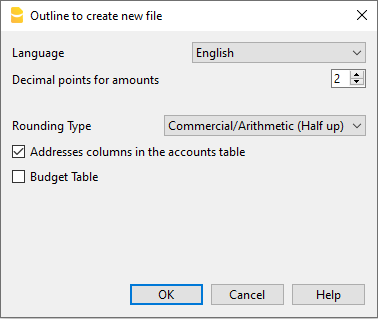
Lingua
La lingua che viene usata per creare le intestazioni delle colonne nelle varie tabelle.
Decimali e arrotondamento
Decimali campi importi
Per evitare differenze contabili, il numero dei decimali dei campi importi viene fissato per ogni file. Di regola, si usano 2 decimali, ma vi sono monete per le quali non si usano decimali e bisogna impostare 0 (zero). Per altre monete che usano più decimali come il Dinaro tunisino o le cripto valute come il Bitcoin (9 decimali), Ethereum (18 decimali) bisogna indicare il numero appropriato.
Si possono gestire contabilità con importi fino a 27 decimali.
Decimali importi in moneta estera
Se si tratta di una contabilità multi-moneta si deve definire il numero dei decimali per gli importi in moneta estera. Se per esempio la contabilità è in EUR e si gestiscono criptovalute come l'Ethereum, si deve inserire 18.
Generalmente, il numero dei decimali non deve essere inferiore a quello dei decimali in moneta base.
Tipo arrotondamento
È il tipo di arrotondamento applicato per arrotondare importi con decimali che vanno oltre il numero di decimali fissato.
Nel caso che si abbiano fissati 2 decimali è il tipo usato per arrotondare le cifre oltre i due decimali.
A seconda dei metodi usati, i seguenti importi: 1.005; 1.015; 1.025; 1.035 risulteranno arrotondati in maniera diversa.
- Commerciale/aritmetico (metà su) arrotondato al maggiore: 1.01; 1.02; 1.03; 1.04.
Di regola in contabilità si usa questo sistema. - Bancario (metà al pari) arrotondato al valore pari più vicino: 1.00; 1.02; 1.02; 1.04).
Funzionalità da includere
Per maggiori informazioni sulle funzioni da includere vedi:
Colonne indirizzi nella tabella conti
Se si attiva la casella, viene aggiunta nella tabella Conti la vista Indirizzi, in cui è possibile inserire gli indirizzi dei clienti, dei fornitori o dei soci.
Tabella preventivo
Se si attiva la casella, viene aggiunta la Tabella Preventivo , dove si possono inserire le registrazioni riguardo le proprie previsioni.
Si possono avere quindi contabilità in diverse lingue e con decimali diversi. Per cambiare la lingua e i decimali una volta creata la contabilità, bisogna convertire la contabilità cliccando su Strumenti → Converti in nuovo file .
Contabilità in più lingue
Con Banana Contabilità Plus puoi creare dei file di contabilità in diverse lingue e presentare il bilancio e il conto economico nella lingua che ti serve.
Le lingue disponibili sono: italiano, tedesco, francese, inglese, spagnolo, portoghese, cinese, olandese.
Vedi Piano conti Svizzero PMI completo multilingua.

Le diverse lingue
- La lingua del programma
Quella usata per l'interfaccia, menu dialoghi, ecc.
Si può cambiare dal menu Strumenti → Opzioni programma
Riquadri 1 e 3 dell'immagine sopra. - Documentazione in diverse lingue
Hai una documentazione completa in diverse lingue, accessibile facilmente cliccando sul bottone d'aiuto. - La lingua del file della contabilità
Quando crei il file della contabilità, le colonne sono impostate nella lingua di creazione.
Riquadro 2 dell'immagine sopra. - La lingua dell'intestazione delle colonne e delle tabelle
Puoi cambiarla a tuo piacimento. Per esempio, invece di usare il termine IVA, usare la sigla più adatta della tua nazione. - Contenuti in qualsiasi lingua
Nelle celle puoi inserire scritte in qualsiasi lingua. - Colonne supplementari per altre lingue
Puoi aggiungere colonne per avere il Bilancio e il Conto economico in diverse lingue. Nella tabella Registrazioni e in tutte le altre tabelle puoi creare colonne anche per altre lingue. - Viste per le diverse lingue
Passi da una lingua all'altra velocemente e puoi stampare solo nella lingua desiderata. - Report Bilancio e Conto economico nelle diverse lingue
Puoi personalizzare le stampe per visualizzare le colonne che desideri.
Cambiare la lingua di creazione del file
Ogni documento su Banana Contabilità Plus è un file distinto. La lingua del file è separata da quella del programma e viene definita nel momento della creazione del file stesso (menu File → Nuovo).
I nomi e l'intestazione delle colonne sono attribuiti al momento in cui il file viene creato, usando la lingua della creazione.

Per cambiare la lingua del file e delle colonne, devi creare un nuovo file:
- Dal menu Strumenti → Converti in nuovo file.
- Nella finestra di dialogo che si apre scegliere la tipologia di file uguale a quella del file esistente e premere il bottone OK.
- Nella finestra successiva scegliere la nuova lingua del file e il tipo di arrotondamento e premere OK.
Il programma crea un nuovo file identico a quello precedente, con le nuove impostazioni della lingua. Questo nuovo file deve essere salvato con nome.
Cambiare la lingua corrente del file
La lingua corrente è quella che il programma usa per visualizzare le diciture, come per esempio "Saldo d'apertura" nella scheda conto o le date nei report. Normalmente è uguale alla lingua di creazione, ma può essere cambiata nelle Proprietà file → Varia.
Cambiare le intestazioni delle colonne
Puoi adattare l'intestazione delle colonne dal menu Dati → Disponi colonne.
Aggiungere colonne per diverse lingue
Nella tabella Conti e anche nelle altre tabelle (Registrazioni, Codici IVA) si possono aggiungere delle colonne supplementari dove inserire la descrizione in altre lingue.
- Dal menu Dati → Disponi colonne → Aggiungi colonna.
- Come nome della colonna utilizzare il nome della lingua (ad esempio tedesco, cinese, ecc.).
- Completare per ogni riga la descrizione nella lingua che è stata aggiunta.
Creare Viste per ciascuna lingua
Crea una vista per ogni lingua per avere delle stampe solo con la lingua desiderata.
- Menu Dati → comando Disponi tabelle.
- Creare una Vista per ogni lingua.
In ogni tabella si possono avere viste diverse per le diverse lingue o anche viste che includono le colonne delle diverse lingue. - Personalizzare le stampe nella lingua che serve. Per stampare in diverse lingue, creare una Personalizzazione di stampa per ogni lingua in modo da non dover cambiare ogni volta le impostazioni, ma averle già pronte.
Bilancio Abbellito per ciascuna lingua
Una volta aggiunta che la colonna della lingua è stata aggiunta nella tabella Conti, si può visualizzarla anche nel report del Bilancio.
- Aprire il dialogo Bilancio abbellito con gruppi.
- Scegliere la Personalizzazione che si vuole stampare.
- Nella sezione Personalizzazione con il comando Duplica Crea una nuova Personalizzazione per la tua lingua.
Come nome della personalizzazione dare il nome della lingua. - Sezione Colonne:
- Bottone Avanzato per le colonne del Bilancio.
- Bottone Aggiungi.
Nella sezione della tabella Conti:- Rendere visibile la colonna della lingua che interessa visualizzare.
- Nascondere la colonna Descrizione della lingua predefinita.
- Ripetere l'operazione anche per le colonne del Conto Economico.
- La prossima volta che si apre il Menu Report Bilancio abbellito per gruppi, si avrà la lingua indicata.
- Inserire la personalizzazione nel menu Preferiti.
Così si accede più velocemente al report.
I testi predefiniti del report (data ecc.) sono visualizzati nella lingua corrente della contabilità.
Può essere necessario cambiare di volta in volta la lingua corrente.
Estensioni
Se si hanno delle necessità specifiche in diverse lingue, possono essere programmati come Estensioni.
Proprietà file (Dati base)
Quando viene creato un nuovo file occorre impostare i dati base che si trovano nel menu File → Proprietà file.
Le proprietà file (Dati base) variano a dipendenza della tipologia contabile scelta.

Le informazioni relative alle varie sezioni sono disponibili nelle singole lezioni online, elencate nel menu di sinistra.
Contabilità
Si accede a questa sezione tramite il menu File → Proprietà file (Dati base) → sezione Contabilità.

Intestazione sinistra e intestazione destra
Inserire dei testi liberi, utilizzati per intestare le stampe (sinistra e destra).
Data apertura
È la data d’inizio della contabilità (può anche essere lasciata vuota). Quando nelle registrazioni si immette una data anteriore alla data di apertura, il programma segnala un messaggio di errore.
Data chiusura
È la data di chiusura della contabilità (può anche essere lasciata vuota). Quando nelle registrazioni si immette una data posteriore alla data di chiusura, il programma segnala un messaggio di errore.
Moneta Base
È la sigla moneta della contabilità.
Selezionare dalla lista la sigla della moneta con cui viene tenuta la contabilità. Si può anche indicare una moneta che non è nella lista.
Quando si cambia la sigla della moneta base, il programma inserisce la sigla moneta base nelle intestazioni delle colonne degli importi in moneta base.
Nelle contabilità multimoneta è obbligatorio specificare la moneta base, che diventa la moneta funzionale, cioè quella che serve per il calcolo del Bilancio e del Conto economico.
Cambiare la sigla della moneta Base
Se si cambia la sigla moneta il programma non cambia gli importi esistenti. Si consiglia di cambiare la sigla moneta solo se nella contabilità non ci sono importi di apertura e registrazioni.
Contabilità SENZA monete estere
Sostituire la sigla della moneta con la nuova sigla.
Contabilità CON monete estere
Per cambiare la sigla moneta nella contabilità con monete estere seguire la procedura indicata nell'apposita pagina.
Opzioni
Si accede a questa sezione tramite il menu File → Proprietà file (Dati base) → sezione Opzioni. 
Data registrazione obbligatoria
Quando si attiva questa opzione e si inserisce una registrazione senza data vi è una segnalazione di errore.
Ricalcolare i totali manualmente (F9)
Se si attiva la casella, il ricalcolo dei gruppi principali della contabilità non si effettua automaticamente, ma con l’uso del tasto F9.
File anno precedente
Con il comando Sfoglia si può selezionare il file dell’anno precedente.
Se il file contabile è collegato al file dell'anno precedente, protetto da password, con la prima esecuzione di alcuni comandi (ad esempio il Bilancio abbellito con gruppi) viene richiesto di inserire la password. Verrà visualizzato un dialogo per l'inserimento della password.
Smart fill con registrazioni dell'anno precedente
Attivando questa funzione, il programma tiene in memoria le registrazioni dell’anno precedente, e li ripropone nello Smart Fill, durante l’immissione delle nuove registrazioni.
Usa il segno meno (-) come separatore dei segmenti
Quando questa funzione è attiva, i segmenti devono essere registrati, nella tabella Registrazioni, con il segno meno (-) davanti al codice del segmento.
Disattivando questa funzione, i segmenti devono essere registrati con i due punti (:), come nel piano contabile. I due punti devono sempre precedere il codice del segmento.
Registra (+/-) i centri di costo come la categoria
Questa funzione è attiva solo nella Contabilità Entrate e Uscite e nel Cash Manager. Vistando la casella l’importo è registrato nel centro di costo (in positivo o negativo) come la categoria.
Se invece questa opzione non è attiva, per registrare in negativo occorre far precedere il centro di costo dal segno meno (-CC).
Documento correlato: Immissione, modifica testi e smart fill
Indirizzo
Si accede a questa sezione tramite il menu File → Proprietà file (Dati base) → sezione Indirizzo.
In questa sezione è possibile immettere i dati riguardanti la società o della persona di cui viene gestita la contabilità.

Moneta estera
Si accede a questa sezione tramite il menu File → Proprietà file (Dati base) → sezione Moneta estera.

Le spiegazioni di questa sezione sono disponibili alla pagina Iniziare una contabilità multi-moneta.
IVA
Si accede a questa sezione tramite il menu File → Proprietà file (Dati base) → sezione IVA. 
Le spiegazioni di questa sezione sono disponibili alla pagina Proprietà file (IVA).
Varia
Si accede a questa sezione tramite il menu File → Proprietà file (Dati base) → sezione Varia.

Lingua corrente
Vi sono testi propri del file che il programma genera automaticamente (p.es. le righe della tabella Totali, i movimenti della scheda conto, la stampa abbellita dei bilanci); in questa sezione è possibile indicare la lingua di tali testi (di solito è la stessa della lingua di creazione).
Lingua di creazione
È la lingua scelta e selezionata alla creazione del file contabile e viene utilizzata nell’intestazione delle colonne. Se si desidera cambiare la lingua di creazione è necessario convertire il proprio file in uno nuovo tramite il menu Strumenti → Converti in nuovo file.
Estensioni
È possibile indicare delle estensioni di Banana Contabilità. Quando il file viene aperto, il programma istallerà le estensioni in automatico. Da usare per dei modelli o file che sono abbinati a delle estensioni. Altri utenti che aprono il file ricevono indicazioni o comandi per installare le estensioni necessarie.
L'elenco mostra tutte le estensioni che si possono installare.
Parole chiavi estensioni
Inserire una parola chiave contenuta nell'estensione di Banana Contabilità. Solitamente queste parole chiave, sono specificate nelle istruzioni di installazione delle estensioni; la maggior parte delle estensioni non utilizza le parole chiave per limitare la visualizzazione a determinati files.
Se uno script ha definito l'attributo @docproperties, il comando risulterà visibile nel menu Extensions solo per quei files di Banana che hanno impostata la stessa parola chiave nel campo Estensioni. Per impostare più parole chiave, separarle con il ; (esempio: datev; patriziati).
Password
Si accede a questa sezione tramite il menu File > Proprietà file (Dati base) > sezione Password.
Si può impostare una password di accesso al file contabile.

I file possono essere protetti con una parola chiave (password).
Inserire una password in un file senza password
Conferma vecchia password
Lasciare vuota la casella.
Nuova password
Inserire la password.
Conferma nuova password
Inserire la stessa password inserita nella casella Nuova password.
Cambiare una password esistente
- Inserire la password esistente.
- Indicare due volte la nuova password.
- Dare l'OK.
Compatibilità password con versioni precedenti
Attivare questa opzione se si vuole che la password sia compatibile con le versione precedenti di Banana Contabilità.
Opzione sconsigliata perché la password è salvata in una modalità meno sicura.
Cancellare una password
- Inserire la password esistente.
- Lasciare vuote le caselle della nuova password.
- Dare l'OK.
Password dimenticata
Per le informazioni inerenti alla password dimenticata, consultare le informazioni Domande e riposte, paragrafo Sblocco password.
Nota
Con la password non si raggiunge un alto livello di protezione. Per rendere i dati veramente inaccessibili a terzi, bisogna munirsi di un software apposito di criptografazione.
Testi
Si accede a questa sezione tramite il menu File → Proprietà file (Dati base) → sezione Testi.

In questa sezione si possono aggiungere delle chiavi per salvare informazioni extra ( per esempio il nome del commercialista che ha verificato le registrazioni). Queste chiavi ed i conseguenti testi possono essere ripresi ed utilizzati negli script.
Chiave
Inserire il testo di riferimento (es. Commercialista responsabile della contabilità).
Valore
Inserire il valore relativo alla chiave (es. Paolo Rossi).
Aggiungi
Il pulsante salva i nuovi dati immessi.
Elimina
Il pulsante elimina la Chiave selezionata.
Salva file
I file di Banana Contabilità non vengono salvati nel programma, ma sull'unità scelta dall'utente, come qualsiasi altro file, tipo Word o Excel. I file contabili di Banana hanno estensione ".ac2", mentre il programma ha estensione ".exe" (Windows), ".dmg" (Mac) o ".deb, .rpm, .run, .tgz" (Linux).
Dove e come salvare i File
I file di Banana Contabilità vengono salvati sul tuo computer o su un’unità esterna, come: disco esterno, chiavetta USB, Google Drive, Dropbox o altri servizi Cloud.
Per salvare il file scegli dal menu File > Salva con nome:
- Apri la cartella di destinazione
- Dai un nome al tuo file.
Di default, i file .ac2 vengono salvati nella cartella Documenti, ma puoi cambiare la cartella di destinazione. Una volta che hai salvato con nome il file, per salvare le modifiche usa comando Salva. Ad ogni salvataggio, il file salvato viene sovrascritto.
Banana Contabilità è in grado di salvare i file su qualsiasi unità che sia vista dal sistema operativo, come un disco riscrivibile. Da unità non riscrivibili (CD o DVD) Banana Contabilità può solo leggere dei file.
Salvataggio alla chiusura del programma
Ogni volta che si aggiornano i dati della contabilità e il lavoro non è stato ancora salvato, alla chiusura del programma appare un messaggio di avviso:
- "Il documento corrente xxx.ac2 è stato modificato. Vuoi salvare comunque?"
Se si usa il bottone Non salvare, tutti i dati saranno persi. Devi cliccare sul bottone Salva per salvare le modifiche.
Se si desidera avere un salvataggio automatico alla chiusura dei file, si può attivare l'opzione dal menu:
Strumenti > Opzioni programma > Gestione File e attivare l’opzione Salva automaticamente quando chiudi il programma.
Bisogna fare attenzione che i dati siano corretti, altrimenti verranno salvati così come sono.
Salvataggio di un file condiviso
Quando ci sono più utenti che devono utilizzare lo stesso file, questi non possono utilizzarlo allo stesso momento. L'utente che apre per primo il file può salvarlo. Gli altri utenti aprono il file in sola lettura.
- Solo un utente alla volta può salvare lo stesso file.
- Il salvataggio è possibile solo se il file non è in uso da altri.
Gestione file di diverse contabilità
Per gestire più contabilità, prima di salvare il file, ti consigliamo di:
- Creare una cartella per ogni azienda
- Creare una sottocartella per ogni anno contabile.
Vedi anche: Organizzare il lavoro.
Salvataggio e recupero dati in caso di crash
Banana Contabilità salva automaticamente il lavoro in un file temporaneo a intervalli regolari. L’intervallo di tempo tra un salvataggio automatico e l’altro può essere personalizzato tramite il menu:

Questo file temporaneo viene eliminato ogni volta che il file viene salvato normalmente dall'utente.
In caso di arresto anomalo del computer o interruzione di corrente, alla riapertura del programma, se Banana rileva la presenza di un file di salvataggio temporaneo non eliminato, viene mostrata una finestra, spiegata alla pagina Autorecupero file di salvataggio.
In questa finestra l’utente ha la possibilità di confermare il recupero. Se accettato, il file viene aperto e può essere salvato manualmente.
Salvataggio del file con password
Ogni file salvato sul dispositivo e nella cartella scelta può essere protetto da password per una maggiore sicurezza.
I file vengono salvati nella stessa modalità dei file senza password.
Compatibilità dei file su diversi sistemi operativi
I file creati con Banana Contabilità hanno estensione "*.ac2", indipendentemente dal sistema operativo usato. Si può salvare un file in Windows, aprirlo e rielaborarlo in Mac, per poi riaprirlo in Linux o Windows.
Pertanto, i file .ac2 sono compatibili con:
- Windows
- Mac
- Linux
I file .ac2 possono essere inviati anche per email e aperti con Banana Contabilità indipendentemente dal sistema operativo utilizzato.
Copia o sposta i file
I file *.ac2 si possono copiare o spostare:
- Da una cartella all'altra
- Si utilizza Windows Explorer o Finder per Mac per cercare la cartella dove i file sono stati salvati.
- Si copiano e si spostano nella nuova cartella di destinazione (una volta incollati, se occorre, possono essere cancellati dalla cartella precedente).
- Da un computer all'altro
- Tramite invio email (come allegati) e salvati sul nuovo computer.
- I file si salvano su una chiavetta USB o un disco esterno e poi si spostano sul nuovo computer:
- Apri il file da memorizzare.
- Dal menu File > Salva con nome, scegli come destinazione l'unità scelta.
- La copia può essere effettuata anche avviando Explorer e trascinando il file nell'unità scelta.
Salvataggio su sistemi Cloud
Banana Contabilità Plus non ha un proprio Cloud, ma ti permette di lavorare sul tuo. Il programma viene installato sul tuo computer e lavora localmente.
Per quanto riguarda i file contabili, questi appartengono esclusivamente a te e li puoi salvare dove vuoi, anche su sistemi tipo DropBox e Google Drive che mantengono sincronizzati i file con servizi di archiviazione Cloud.
Nel cloud, Banana Contabilità sovrascrive i file *.ac2 e cancella il file *.ac2.bak. Nell'elenco dei file cancellati del cloud si trovano le versioni precedenti del file *.ac2.bak.
Visualizzazione delle modifiche
Banana Contabilità, versione Android lavora direttamente con il server Dropbox. Se si fanno modifiche sul pc, normalmente bisogna aspettare qualche secondo prima di vedere le modifiche sul server e quindi sul file di Banana Contabilità.
Per accertarsi che il file sia correttamente sincronizzato con il server sul proprio computer, il file deve essere marcato con il visto verde.
Se non si vedono i simboli di sincronizzazione (verde, rosso, blu), bisogna aggiornare l'applicativo Dropbox installato sul pc.
Un altro sistema per verificare lo stato della sincronizzazione dal proprio pc, è di cliccare sul simbolo Dropbox nella barra in basso:

Inoltre, su Android la sincronizzazione non avviene mentre si sta lavorando con l'applicativo. Bisogna quindi chiudere e riaprire.
Attenzione:
Banana Contabilità non può accorgersi se si aprono e si modificano dei file contemporaneamente su più computer. Potrebbe quindi succedere che una persona cancelli dei dati o che un'altra ne aggiunga di nuovi. Viene tenuta solo l'ultima copia del file che è stato salvato. Bisogna evitare di lavorare contemporaneamente sullo stesso file.
Eliminazione e rinomina i file
Banana Contabilità non ha una funzione di eliminazione e rinomina del file, per farlo si deve usare la relativa funzione del sistema operativo (Explorer di Windows o Finder in Mac).
Risorse correlate:
Come minimizzare i rischi di perdita dei dati
Copie di sicurezza (backup)
Banana Contabilità consente di scegliere liberamente il supporto e la directory dove salvare il file di contabilità. È possibile organizzare i file sia su computer locale, sia su rete o cloud. Il programma, tuttavia, non include un sistema di gestione automatica dei backup.
Per prevenire la perdita di dati dovuta a eventi imprevisti (crash del computer, guasti al disco rigido, ecc.), si raccomanda di creare regolarmente copie di backup esterne.
Suggerimenti per il backup:
- Per Mac usare la funzione "Time machine"
- Per Windows usare la funzione "Cronologia file".
- Dropbox, OneDrive, iCloud, Google Drive offrono la possibilità di mantenere versioni precedenti.
- Software di terze parti: esistono programmi specifici che automatizzano la creazione di backup.
File .bak
Il formato standard per i file Banana Contabilità è il formato .ac2. Quando salvi il tuo file .ac2 e il salvataggio è andato a buon fine, Banana Contabilità:
- Sostituisce il contenuto del file esistente con i dati aggiornati della contabilità.
- Crea automaticamente un file .bak con i dati precedenti, ma non quelli dell'ultimo salvataggio.
Funzionamento del salvataggio:
- I dati vengono salvati in un file temporaneo.
- Se l'operazione di salvataggio va andata a buon fine:
- Il file .ac2 originale viene rinominato, aggiungendo al nome del file l'estensione ".bak".
- Un eventuale file ".bak" già esistente viene cancellato.
- I nuovi dati vengono salvati nel file .ac2.
Il file .bak rappresenta lo stato della contabilità al momento della prima apertura del file nella sessione corrente, anche se vengono effettuati successivi salvataggi. L'obiettivo è quello di preservare il file come era prima dell'apertura.
L’opzione Crea copia di backup (.bak)* è attiva di default, ma può essere disattivata dal menu Strumenti > Opzioni programma > Gestione file.
Recuperare i dati da un file *.bak
Il file ".bak" viene utilizzato esclusivamente per recuperare i dati del file contabile.
Importante: per aggiornare la contabilità usa solo il file con estensione ".ac2" e non aprire il file con estensione ".bak", altrimenti questo viene sovrascritto e perderai tutte le modifiche fatte.
Procedura consigliata per il recupero:
- Individua il file ".bak". tramite il File Manager
- Rinomina il file ".bak" eliminando l'estensione ".bak" e lasciando solo ".ac2".
- Apri il file rinominato con Banana Contabilità e salvalo.
Se il file ".bak" non appare nella cartella:
- Apri la cartella dove si trova il file della contabilità.
- Seleziona nella finestra in basso, Tipo file > Tutti i files (*.*).
- Una volta aperto il file, salvalo con nome, rimuovendo l'estensione .bak. e attribuendo lo stesso nome del file originale.
Recupero file di salvataggio automatico
Durante l’uso, Banana Contabilità salva automaticamente le modifiche in un file temporaneo.
- Alla chiusura del programma o al salvataggio manuale, il file temporaneo viene cancellato
- In caso di spegnimento improvviso del computer, al riavvio del programma viene proposto il recupero dei dati non salvati.
È possibile personalizzare questa funzione dal menu Strumenti > Opzioni programma > Gestione file, specificando ogni quanto tempo salvare le informazioni di recupero (default: ogni minuto).
File .ac2 danneggiati
Eventi come guasti hardware, virus o errori nella trasmissione dei file via email possono danneggiare i documenti.
- È sempre consigliabile avere delle copie di riserva.
- Se un file risulta danneggiato, il nostro servizio di Supporto può valutare, a pagamento, la possibilità di recuperare i dati.
Recupero file di salvataggio automatico
Questo dialogo appare quando il programma si chiude inaspettatamente e non è stato possibile salvare le ultime modifiche apportate al file.
Quando il programma viene riaperto, individua che il file del salvataggio automatico (temporaneo) non è stato cancellato, e chiede quindi all'utente se desidera aprire il file.

Si può scegliere:
- Apri
- Il file di autosave viene aperto.
- L'utente può verificare i dati recuperati, e decidere se salvare il file mantenendo i dati recuperati, oppure, chiuderlo mantenere il file originale senza salvare.
- In caso di dubbio l'utente può salvare il file sotto un altro nome tramite File > Salva con nome.
- Il file di autosave viene eliminato.
- Elimina
- Il programma elimina il file di autosave.
- Il programma apre il file originale.
- Ignora
- Il programma mantiene il file di autosave e non apre nessun file.
- La volta successiva che si vuole aprire questo file, il programma informa nuovamente l'utente.
Interruzioni del funzionamento del programma
Se il programma viene chiuso normalmente, chiede se salvare i dati modificati, e il file di autosave viene cancellato.
Il programma può non chiudersi normalmente per le seguenti ragioni:
- Un'interruzione di corrente o di un altro evento che ha portato all'arresto immediato del sistema operativo.
- Un problema che ha portato alla chiusura inaspettata del programma.
- Un problema dovuto ad un altro programma o ad una situazione del sistema operativo o di un driver che ha provocato l'interruzione del programma.
Prova a far ripartire il computer e usare il programma senza l'avvio di altri programmi. - Un difetto al sistema operativo o un programma difettoso può provocare l'interruzione di Banana Contabilità.
- Problema con alcuni computer Dell.
- Un difetto al computer (errore di memoria).
- Un virus.
- Problema nel funzionamento di Banana Contabilità.
Questo è di solito verificabile perché, ripetendo il medesimo comando, si ha sempre un arresto del programma. - Se il programma si arresta in situazioni completamente diverse, è più probabile che il problema sia dovuto ad un difetto del computer o del sistema operativo (vedi punto precedente).
- Verifica prima di tutto di avere la versione più recente del programma, dal menu Aiuto > Controlla aggiornamenti.
Procedi all'installazione della nuova versione (se necessario). Il problema potrebbe nel frattempo essere stato risolto.
- Verifica prima di tutto di avere la versione più recente del programma, dal menu Aiuto > Controlla aggiornamenti.
Contatta il supporto tecnico
Verifica le modalità per cui il programma si arresta.
- È importante capire in quali situazioni il programma si arresta, in modo che i tecnici possano replicare il problema.
- Quando contatti il servizio tecnico è importante:
- Descrivere il problema e come lo si può riprodurre.
- Inserire i dati del proprio sistema, che possono essere copiati dal menu Strumenti > Opzioni Programma > Avanzato > Info sistema.
- Se il problema si verifica in relazione ad un file, inviare una copia del file, cancellando i dati confidenziali.
Copia locale di lavoro
Uno dei punti chiave di ogni applicazione Desktop è il salvataggio dei files. Il lavoro dell'utente e i dati inseriti non devono essere persi. Anche nel caso di un crash del computer, si deve ridurre al minimo la mole di lavoro persa.
Con Banana Contabilità Plus è stata introdotta una nuova strategia per il salvataggio dei files. Dal punto di vista dell'utente nulla è cambiato, ma internamente sono stati fatti importanti miglioramenti per rendere il processo di salvataggio dei dati ancora più sicuro e solido, ottimizzando l'uso su dischi cloud e mobile.
Funzionamento
Con il nuovo sistema di salvataggio, Banana crea una copia locale del file e lavora su quella. Le modifiche vengono salvate nella copia locale finché l’utente non decide di salvare: a quel punto, Banana aggiorna il file originale.
Precisamente Banana procede nel seguente modo:
- L'utente seleziona un file da aprire (file sorgente).
- Banana crea una copia locale del file sorgente.
- Banana blocca l'apertura del file sorgente per prevenire modifiche da più utenti.
- Banana legge la copia locale.
- Banana salva regolarmente (di default ogni minuto) nella copia locale le modifiche apportate al documento.
- Come l'utente clicca sul bottone Salva, Banana ritorna e salva le modifiche nel file sorgente.
- Come il file viene chiuso, Banana sblocca il file sorgente e cancella la copia locale.
- Nel caso l'applicazione non riesca a chiudere e salvare correttamente le modifiche nel file sorgente (interruzione di corrente o altro) la copia locale rimane sul dispositivo e il contenuto potrà essere recuperato al successivo avvio di Banana.
- Nel caso in cui il file non sia temporaneamente accessibile (p.es.: il file risiede su un disco di rete o su una penna usb disconnessa), l'utente può continuare a lavorare, e le modifiche al documento vengono salvate nella copia locale fino al momento in cui il file sorgente è di nuovo accessibile.
La copia locale funziona in pratica sia da documento di lavoro che documento di recupero.
Vantaggi
La funzione di autosalvataggio è sempre attiva per default, quindi il rischio di perdere dati è limitato al lavoro degli ultimi minuti.
Non è necessario un accesso continuo al file. Anche se il file non è temporaneamente disponibile (ad esempio perché si trova su una chiavetta USB o un disco di rete scollegato), l’utente può continuare a lavorare. Le modifiche vengono salvate nella copia locale finché il file originale non torna accessibile.
La copia locale non viene sincronizzata nel cloud, il che migliora le prestazioni dell’applicazione e riduce al minimo la quantità di dati inviati nel cloud.
Questo sistema funziona allo stesso modo su tutti i sistemi operativi: Windows, macOS, iOS, Linux, Android e WebAssembly, indipendentemente da dove si trovi il file.
Recupero dati
Nel caso di una interruzione dell'applicazione, la copia locale rimane sul dispositivo dell'utente. Al successivo avvio di Banana, l'applicazione avvisa l'utente che sono state trovate delle modifiche non salvate nel file sorgente.
L'utente ha tre scelte:
- Aprire il file recuperato
L'utente può decide se salvare il file recuperato, o abbandonare le modifiche. - Ignorare l'avviso
L'utente può decidere successivamente cosa fare. - Eliminare il file recuperato
Il file recuperato viene subito eliminato.
La copia locale rimane sul dispositivo dell'utente finché il documento rimane in uso o le modifiche non sono state correttamente salvate nel file d'origine. Una volta che il file è stato chiuso la copia locale viene eliminata.
Le copie locali sono salvate in una cartella nascosta sotto i dati utente del sistema. L'utente non ha necessità di accedere a questa cartella, anzi, l'accesso a questa cartella è sconsigliato. Nel caso in cui il nostro supporto richiedesse di aprire questa cartella, si può accedere ad essa tramite il menu Strumenti > Opzioni programma > Avanzato > Info sistema > Working Copy path > Apri percorso.
Cosa non sostituisce
La copia locale di lavoro non sostituisce:
- Una buona politica di backup.
- Un sistema di controllo versioni.
Sebbene questa implementazione sia molto sicura e robusta, non possiamo garantire che funzioni al 100% senza intoppi in tutte le casistiche. Per questo motivo, incoraggiamo i nostri clienti ad adottare una buona politica di backup e un sistema di controllo versioni.
Diversi sistemi operativi mettono a disposizione funzioni di backup e di versioning. Vi chiediamo di sfogliare la documentazione del vostro sistema operativo.
Apri e cerca file
Per aprire un file scegli dal menu File il comando Apri, oppure usa l'icona corrispondente nella Barra degli Strumenti.
- I file di contabilità possono essere aperti se si trovano sul computer locale o sono accessibili tramite un disco di rete.
- Se i file sono stati scambiati tramite email, bisogna prima spostarli in una cartella del computer.
- Solo una persona alla volta può aprire il file in modifica e salvarlo. Per modificare e salvarle modifiche di un file già in uso, bisogna salvare con un altro nome.
- Il programma avvisa che il file è stato aperto in modalità di lettura (il file non può essere modificato e salvato), nei seguenti casi:
- Il file è già stato aperto dallo stesso utente o in un'altra sessione.
- Il file si trova su un supporto non riscrivibile (CD-ROM).
- Il file si trova su una cartella temporanea non scrivibile.
- Il file è protetto in scrittura o l'utente non ha i diritti per modificare il file.
- Se il file è protetto da una password viene visualizzato il dialogo inserire password.
Quando l'anno precedente è protetto da password, e si vuole eseguire il comando del Bilancio abbellito con gruppi, il programma chiederà di inserire la password per l'anno precedente, in alternativa è necessario uno degli accorgimenti indicati nelle note alla pagina dialogo inserire password.
Aprire più file nella stessa istanza di Banana Contabilità
Per aprire più file allo stesso tempo, vai su File > Apri e seleziona il file desiderato. Ripeti questa operazione per ciascun file che vuoi aprire.
I file vengono visualizzati sovrapposti nella stessa finestra. Per passare da un file all’altro, utilizza il comando Prossima finestra presente nella barra degli strumenti.
Aprire più file in istanze separate di Banana Contabilità
È possibile aprire più file in diverse istanze di Banana Contabilità:
- Windows
- Apri il primo file Banana normalmente.
- Per aprire i file successivi, fai clic destro sull'icona del programma nella barra delle applicazioni in basso, seleziona Banana Contabilità, e apri un file. Ripeti questa operazione per tutti i file che vuoi aprire.
- Mac
- Apri il primo file Banana normalmente.
- Per aprire i file successivi, apri il Terminale e scrivi il seguente comando: "open -n -a BananaPlus" e apri un file. Ripeti questa operazione per tutti i file che vuoi aprire.
Nota: Se un file è già stato aperto in un'altra sessione, nella nuova sessione il programma avvisa che il file è stato aperto in modalità di lettura.
Cercare file Banana su Windows
I file di Banana Contabilità hanno l'estensione ".ac2". La funzionalità di ricerca varia molto dalle diverse versioni di Windows.
- Windows 10: clicca sull'icona Cerca e inserisci ac2 o l'iniziale del nome del file e poi clicca sulla freccia Documenti.
- Nel File Manager dell'Explorer inserisci l'estensione "*.ac2", oppure, il nome della tua contabilità e lascia che Windows cerchi il file.
- Quando in Banana Contabilità clicchi sul menu File > Apri, inserisci nella casella di ricerca in alto a destra della finestra di dialogo, l'estensione "*.ac2" e clicca in basso sull'icona Cerca in tutto il computer o seleziona la cartella dove cercare il file.
Cercare file Banana su Mac
- In Banana Contabilità, nel dialogo di apertura, File > Apri, nella casella Cerca (in alto a destra) inserisci "ac2", oppure una parola del nome del file. Tramite le icone, scegli eventualmente dove cercare (in tutto il computer o nelle cartelle selezionate).
- Apri il Finder e inserisci nella casella di ricerca "ac2" o l'iniziale o una parola del nome del file che vuoi cercare.
- Clicca con il tasto destro sull'icona del Finder, clicca su Cerca e poi inserisci "ac2" o il nome del file.
Inserire password
Ogni file di Banana Contabilità Plus può essere protetto da password.
Quando l'utente apre un file protetto da password, viene visualizzata una finestra di dialogo per immettere la password.
- La password del file viene impostata nelle Proprietà file > Password.
- Questo dialogo viene visualizzato anche con la prima esecuzione di alcuni comandi, che richiedono l'accesso a un file protetto da password, ad esempio la contabilità dell'anno precedente.

NOTA
Quando l'anno precedente è protetto da password, e si vuole eseguire il comando del Bilancio abbellito con gruppi, oppure riprendere le registrazioni dall'anno precedente, il programma chiederà di inserire la password per l'anno precedente.
Per evitare che venga richiesto ripetutamente l'inserimento della password è necessario adottare uno dei seguenti accorgimenti:
- Inserire la medesima password anche nel nuovo anno
- Salvare il file dopo aver inserito la password per l'anno precedente (la password rimarrà memorizzata)
Se però si sposta il nuovo anno o l'anno precedente in una nuova cartella sarà necessario reinserire la password (questo è il caso se si aprono i documenti da cartelle condivise che possono avere percorsi differenti da computer a computer). Se il file fa riferimento a più anni, per esempio 2022, 2021, 2020, ... sarà necessario aprire ogni file (dunque 2022, 2021, 2020, ...) e reinserire in ogni anno la password per l'anno precedente (2021, 2020, ...), quindi salvare ogni file. - Eliminare il collegamento del file anno precedente nelle Proprietà file, dati base > Opzioni > File anno precedente (questa soluzione è consigliata unicamente se il collegamento all'anno precedente non è più necessario)
Compatibilità file con versioni precedenti
I file di Banana Contabilità sono compatibili con le versioni precedenti a partire dalla version 5.12.
Questo significa che i file possono essere letti e scritti da qualsiasi versione del programma.
Cerchiamo di preservare il più possibile la compatibilità, in modo da poter scambiare file con versioni diverse del programma.
- Le versioni più recenti implementano delle nuove funzionalità, che non sono disponibili in quelle precedenti. L'utilizzo di queste funzionalità porta all'incompatibilità. Quando si apre il file con una versione precedente del programma viene segnalato di non usare il file, perché ci potrebbero essere degli errori nei calcoli e/o delle perdite di dati.
- Le versioni più recenti offrono dei nuovi applicativi. Questi non possono essere aperti con le versioni precedenti.
Qui di seguito presentiamo l'elenco delle modifiche che portano a delle incompatibilità. Se si utilizzano queste funzionalità è necessario aggiornare il programma alla nuova versione.
Versione 10 (BananaPlus)
- Utilizzo della nuova colonna Collegamenti.
La nuova versione introduce la possibile di collegare un documento in ogni riga di qualsiasi tabella, tramite il menu Dati → Collegamenti.
Nelle versioni precedenti, questa possibilità esisteva solo nella tabella Registrazioni. La possibilità di aggiungere collegamenti in ogni tabella è una funzionalità molto richiesta dagli utenti; purtroppo non è stato possibile implementarla, mantenendo la compatibilità dei file creati con le versioni precedenti. Se si usano dei collegamenti, i file non sono più compatibili con le versioni precedenti.
Nella nuova versione, quando il file viene aperto, in ogni tabella viene aggiunta una colonna Collegamento.
I dati contenuti nella colonna DocCollegamento della tabella Registrazioni sono copiati nella nuova colonna, e la colonna DocCollegamento viene eliminata. - Applicativi Contabilità:
- Utilizzo nuova colonna Segmenti.
- Utilizzo codice IVA per il Reverse charge.
- Utilizzo colonna Pagamenti.
- Utilizzo colonna FormulaInizio nella tabella Budget.
- Timesheet
- Colonne aggiuntive "TimeWork", "TimeAbsence".
- Colonne Supplemento.
- Applicativo Fatture e Magazzino.
Non sono supportate nelle versioni precedenti.
Versione 9
- Applicativi Contabilità:
- Tabella Articoli.
- Colonne quantità nella tabella Registrazioni.
- Conti e codici IVA con descrittivi minuscoli.
- Nuove funzionalità del Bilancio Abbellito con gruppi.
- Nuove funzionalità per il comando Archivia PDF.
- Nuove funzionalità Stampa.
- Applicativo Timesheet
Non è supportato nelle versioni precedenti.
Versione 8
- Applicativi Contabilità:
- Tabella Budget.
- Tabella Documenti.
- Applicativo Biblioteca:
Non è supportato nelle versioni precedenti.
Versione 7
- Applicativi Contabilità
- Modifica IVA Importo base nella tabella Registrazioni.
Crea PDF
Il comando Crea PDFsi attiva dal menu File > Crea PDF e stampa in PDF tutto quello che vedi a video.

Esiste anche un altro comando, dal menu File > Crea dossier PDF, che dà invece la possibilità di scegliere quali contenuti del file di Banana Contabilità Plus includere nel Pdf.
Opzioni salvataggio
Disponibile in Banana Contabilità Plus solo con il piano Advanced. Guarda tutte le funzioni del Advanced. Passa ora al piano Advanced!
Includi allegati
Salva all'interno del file pdf gli allegati indicati nella colonna Link.
- Questa opzione è unicamente visibile se si sono indicati nelle colonne di collegamento/Link.
- Per motivi di sicurezza, vengono solo inclusi i file che si trovano nella stessa cartella del file di contabilità o in una sottocartella.
- Nel file PDF creato viene inserito un simbolo in corrispondenza dell'allegato.
- All'interno del lettore PDF cliccando sul simbolo l'allegato viene aperto e visualizzato.
Però, solo i lettori PDF avanzati (come Adobe Acrobat Reader, Fox-it) offrono però questa funzionalità.
Diversi lettori PDF e in particolare quelli contenuti nei browser non offrono la possibilità di di aprire dei file allegati.
Note tecniche
- In anteprima di stampa e stampa (stampante fisica e stampante virtuale pdf del sistema operativo) sono possibili tutti i fonts supportati dal sistema operativo.
- In Windows, nell'esportazione pdf, sono supportati solo i fonts TrueType che hanno la mappatura Unicode cmap e che contengono le seguenti tabelle "OS/2", "cmap", "cvt ", "fpgm", "glyf", "head", "hhea", "hmtx", "loca", "maxp", "name", "post", "prep".
Errore nella creazione del file Pdf: %1 - Se il programma non riesce a caricare il font indicato, lo sostituisce con uno di default (Helvetica o Arial a dipendenza del sistema operativo) e all'utente vene visualizzato il messaggio impossibile creare font PDF.
Stampe/Anteprima
Stampa tutto ciò che vedi sullo schermo
Oltre ai diversi report disponibili, Banana Contabilità ti permette di stampare tutto ciò che vedi sullo schermo, semplicemente cliccando sul menu File > Stampa.
Finestra Anteprima
Tutte le stampe dei vari documenti contabili e delle fatture possono essere salvati nel formato PDF, Html, MS Excel e copiati negli appunti, permettendo di accedere anche a distanza di tempo.

Stampa
Il pulsante richiama la finestra Impostazione Stampante di Windows: le scelte effettuate sono valide solo per la sessione attuale; le modifiche permanenti devono essere inserite tramite il pannello di controllo di Windows.
La stampa orizzontale o verticale e altri parametri di stampa della tabella devono essere impostati tramite il comando Imposta Pagina e sono diversi per ogni Vista.
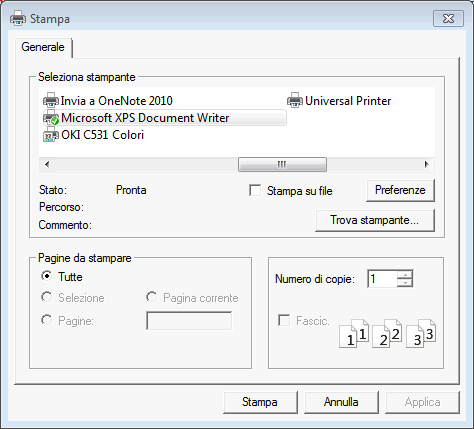
Stampa solo celle selezionate
Quando nella tabella si ha una selezione di celle, l'opzione Selezione risulta attivata e l'anteprima e la stampa riguardano solo le celle selezionate. Per stampare tutta la tabella, disattivare l'opzione Selezione.
Dimensione pagina
La dimensione pagina viene ripresa dalle preferenze della stampante. Per modificare o correggere la dimensione pagina andare nelle preferenze della stampa e selezionare il formato desiderato (p.es. A4). Se hai già selezionato questo formato (A4), lo devi selezionare nuovamente per correggere la dimensione della pagina.
Esportazione in altri formati
La stampa può essere esportata in diversi formati:
- PDF
Il formato che mantiene le caratteristiche della stampa. - Html / Excel / Latex
Dei formati per riprendere i dati in altri programmi.
Bottone Copia negli appunti
Tutto il report è copiato negli appunti, così puoi incollarlo in Excel o in altri programmi, in questi formati:
- Testo
- Html (con stili di formattazione).
Impostazioni stampa
Cliccando sulla Rotellina Dentata nella barra dei comandi si accede:
- Se è una tabella, al dialogo impostazione della stampa.
- Se è un report, al dialogo specifico del report.
Nelle impostazioni predefinite, il programma è impostato per ridimensionare automaticamente le colonne o ridurre lo zoom in modo che tutte le colonne vengano stampate correttamente sul foglio.
Numerazione pagine
La numerazione delle pagine può essere modificata impostando il numero di inizio e il prefisso.
Aggiorna
Cliccando sul bottone Aggiorna il documento viene rigenerato in base alle impostazioni specifiche della stampa o del report.
Problematiche stampa
- Se la visualizzazione dell'anteprima è lenta, è dovuta al fatto che la stampante predefinita non è disponibile.
- È importante usare il driver della stampante aggiornato.
Stampe contabili
Le spiegazioni delle stampe si trovano alle pagine seguenti:
Imposta pagina
Puoi accedere alle proprietà di Stampa e Anteprima tramite il menu File > Impostazioni pagina.
Ogni Vista della tabella ha una propria impostazione di stampa. Il nome della vista è indicato nel titolo del dialogo.

Intestazione sinistra
Viene visualizzato il titolo della vista attiva. Il titolo è modificabile ed appare in alto a sinistra nella pagina di stampa.
Intestazione destra
È possibile inserire un testo diverso che viene stampato nella parte in alto a destra della pagina di stampa.
Logo
- Clicca sul bottone Cambia a destra della casella Logo, per acedere al dialogo Formati logo.
- Clicca sul bottone Aggiungi; inserisci il tuo logo.
- Dal menu File > Imposta pagina, al posto di nessuno seleziona il logo.
- Conferma con il bottone OK.
Margini
In quest’area si possono impostare i margini della pagina di stampa: Sinistra, Destra, Alto, Basso. L’unità di misura è il centimetro.
Adatta all'area di stampa
Questa funzione permette di adattare l'area di stampa quando la stampa supera i margini della pagina già impostati.
Includi in stampa
Se le funzioni vengono attivate permettono di visualizzare i seguenti dati:
Intestazioni file
È il testo immesso nelle Proprietà File, del menu File.
Intestazioni pagina
Nella stampa viene inclusa anche l'intestazione della pagina.
Nome tabella
Nella stampa viene inclusa l'intestazione della tabella (es. Conti, Registrazioni, ecc...).
Intestazioni colonne
Permette di visualizzare le varie colonne della tabella.
Carattere grande
La stampa dell'intestazione avviene usando dei caratteri leggermente più grandi.
Cambio pagina
Se attivata, la funzione tiene conto dei salti pagina inseriti, altrimenti vengono ignorati, anche se presenti.
Numeri pagina
Serve a numerare le pagine.
Stampa ora
Consente di stampare l’ora.
Stampa data
Consente di stampare la data.
Numeri riga
Si attiva per dotare ogni riga di un numero progressivo.
Griglia
Si può stampare la griglia come nella visualizzazione.
Allegati (piano Advanced)
Nel caso di esportazione in PDF, i documenti digitali collegati alle righe di registrazione, vengono integrati nel file PDF come allegati.
Layout
Il programma adatta in automatico la dimensione della pagina.
Zoom %
Consente di aumentare o diminuire, in base alla percentuale, la dimensione dei caratteri da stampare.
Riduci alla larghezza
Se alcune colonne oltrepassano la larghezza del foglio, il programma ridimensiona le colonne o riduce lo zoom in modo che tutte le colonne vengano stampate correttamente sul foglio.
Come a video
La stampa viene effettuata esattamente come si presenta a video.
Se il contenuto va oltre la dimensione della pagina:
- Se è attivata l'opzione "Riduci alla larghezza", verrà ridotta la dimensione del font.
- Se non è attivata l'opzione "Riduci alla larghezza", la parte fuori dal foglio non verrà stampata.
Stampa in bianco e nero
La stampa viene effettuata convertendo i colori in scala di grigi.
Stampa pagina orizzontale
Per stampare il foglio in orizzontale.
Anteprima di stampa Esporta PDF
Questa finestra di dialogo viene visualizzata dall'anteprima di stampa quando occorre esportare in PDF.
Per esportare delle fatture in PDF:
- Dal menu Report > Clienti > Stampa fatture
- Indica le fatture da stampare (es. 1-10)
- Conferma con OK
- Dall'anteprima di stampa clicca sull'icona PDF.
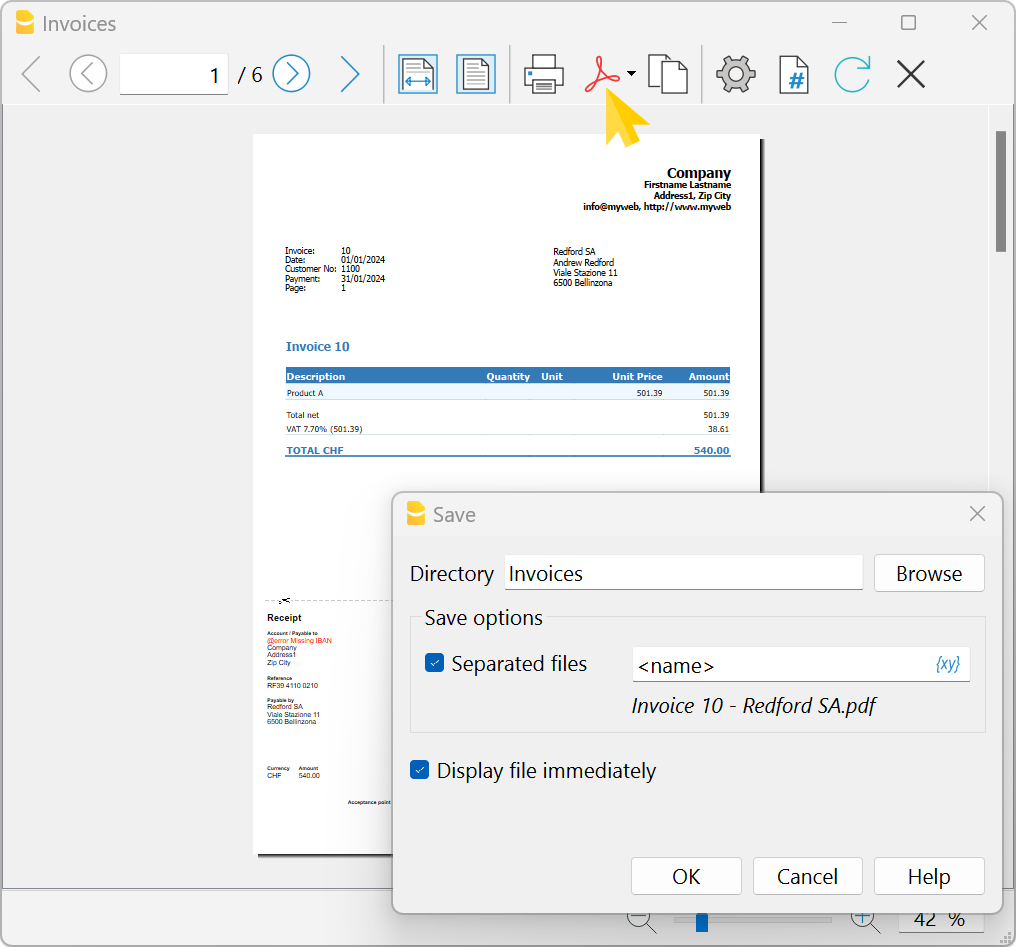
Nome File / Cartella
Inserire il nome al nuovo file da creare o sceglierne uno esistente tramite il tasto Sfoglia. Se l'opzione File separati è attiva, inserire il nome della cartella in cui salvare i file e controllare che non ci siano spazi vuoti alla fine del nome della cartella.
Opzioni salvataggio (piano Advanced)
Includi allegati (solo PDF)
Questa opzione salva gli allegati all'interno del file PDF. Gli allegati sono file locali che sono stati inseriti come collegamenti digitali.
- Questa opzione è unicamente visibile se i documenti contengono dei Link.
- Nel file PDF creato viene inserito un simbolo in corrispondenza degli allegati; cliccando sul simbolo l'allegato viene aperto e visualizzato.
- Vengono esportati solo gli allegati contenuti nella stessa cartella dove si trova il file della contabilità o in una sotto-cartella. Per gli allegati che sono in altre cartelle viene segnalato un messaggio "access denied".
Questo limitazione è fatta per evitare che inserendo un link a un file di sistema o confidenziale, che si trova in una cartella qualsiasi, venga inavvertitamente esportato nel PDF.
Si consiglia pertanto di salvare i documenti allegati in una sotto cartella della contabilità. - File con percorsi assoluti non vengono esportati.
Lettori PDF
- Solo alcuni lettori avanzati come Adobe Acrobat Reader e Fox it permettono di visualizzare i file allegati.
- Altri lettori PDF, come quelli contenuti nel browser, non permettono di visualizzare gli allegati.
Maggiori informazioni alla pagina Crea file PDF con allegati digitali.
File separati (solo PDF)
L'opzione crea dei file PDF separati per ogni singola fattura, quando vengono stampate più fatture o gli estratti dei clienti. Per maggiori informazioni guarda il paragrafo dedicato qui di seguito.
Visualizza file immediatamente
Questa opzione, se attivata, apre immediatamente il file dopo la sua creazione, visualizzando il risultato dell’esportazione.
Stampa fatture o estratti clienti in PDF separati
Questa funzione permette di stampare diverse fatture o estratti cliente con un'unica operazione ottenendo dei file PDF separati, con un conseguente notevole risparmio di tempo.
Questa opzione è unicamente visibile se nella stampa sono inclusi più documenti.
- Per utilizzare la funzione è necessario scaricare l'ultima versione di Banana Contabilità Plus.
- È disponibile unicamente con il piano Advanced.
Per esportare fatture o estratti clienti in pdf separati devi:
- Dall'anteprima di stampa clicca su Esporta > Crea pdf.
- Attiva l'opzione File separati.
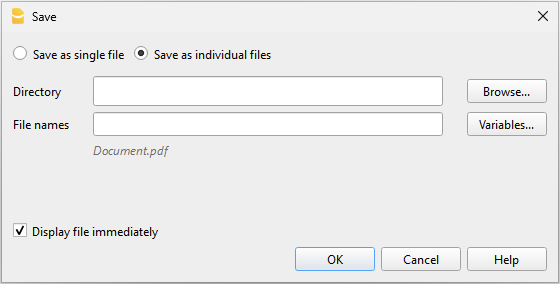
- Clicca su Sfoglia per selezionare o creare la cartella dove salvare i file.
Puoi personalizzare i nomi dei file utilizzando delle variabili predefinite elencate nella finestra di dialogo. Le variabili scelte servono a definire il nome del file riprendono delle informazioni sui singoli documenti.
- Clicca sul simbolo {xy} per visualizzare l'elenco completo delle variabili:
- cur_date: la data del giorno corrente, quando si creano i documenti pdf.
- cur_time: l'orario del giorno corrente, quando si creano di documenti pdf.
- customer_city: la località del cliente.
- customer_email: l'indirizzo email del cliente.
- customer_name: il nome e cognome del cliente o il nome della ditta (organizzazione).
- customer_number: il numero del cliente.
- doc_amount: l'importo del documento.
- doc_date: la data del documento.
- doc_number: il numero del documento.
- doc_title: il titolo della fattura con il numero, il nome e cognome del cliente o il nome della ditta.
- name: il nome file di default (titolo della fattura con il numero, il nome e cognome del cliente o il nome della ditta).
- Fai il doppio clic su ogni variabile che vuoi utilizzare e componi il nome del file.
Mentre utilizzi le variabili, vedi subito l'anteprima del nome del file subito sotto.
Esempio: <doc_date> per la data del documento, <customer_name> per il nome del cliente e <doc_number> per il numero del documento.
- Nel caso in cui un file con lo stesso nome esista già nella cartella indicata, durante il salvataggio il programma ti chiederà conferma.
Parametri di creazione file PDF
Dimensione pagina
La dimensione della pagina del PDF viene ripresa dalle preferenze della stampante.
Prima di creare i PDF da stampare o inviare per email, verifica che la dimensione della pagina nelle preferenze di stampa sia impostata sul formato A4.
Formato PDF/A
Il file viene convertito nel formato PDF/A, quindi nello standard di archiviazione, un insieme più ridotto dello standard PDF. Se si includono determinati elementi, il file PDF non sarà conforme allo standard PDF/A.
- L'inclusione di allegati di qualsiasi genere è conforme solo nello standard PDF/A-3.
- Link a documenti esterni non sono ammessi.
Font
Il programma crea il PDF usando i font specificati dall'utente. Se vi fossero problemi di leggibilità oppure la ricerca all'interno del PDF non funziona, puoi disabilitare i caratteri True Type dal menu Strumenti > Opzioni Programma > Avanzato > Caratteri True Type.
Anteprima di stampa Esporta Html/Excel
Nel comando esporta puoi scegliere di esportare nel formato:
- Html
È il formato per le pagine internet e ti permette di visualizzare il documento all'interno del browser.
Il formato html ha una logica diverso da quella della stampa e quindi apparirà in modo diverso rispetto all'anteprima. - Excel
Crea un file con il contenuto html, però con l'estensione xls.
Il file verrà aperto da Excel e convertito automaticamente. Excel però avvisa che il file non è un file Excel effettivo, rispondere semplicemente di continuare.
In questo modo avrai i dati dell'anteprima anche in Excel.
Numerazione pagine Anteprima di stampa
Si accede alla numerazione pagine dall'icona  che appare nella toolbar dell'anteprima di stampa.
che appare nella toolbar dell'anteprima di stampa.

In questo dialogo è possibile definire il numero con cui iniziare la numerazione delle pagine, e il prefisso da inserire nella numerazione. La stampa del numero di pagina va attivata o disattivata tramite le impostazioni della pagina o del report visualizzato.
Inizia con
Il numero iniziale con cui iniziare la numerazione delle pagine.
Aggiungi prefisso
Il prefisso da inserire al numero di pagina.
Esporta File
Dal menu File > Esporta file si possono esportare più tabelle contemporaneamente.
Nel dialogo Esporta file sono usate anche le seguenti sezioni:
- Quelle specifiche al tipo di file (vedi formati d'esportazione).
- Includi - per definire le tabelle e i report che devono essere inclusi nell'esportazione.
- Periodo - (Contabilità) per definire il periodo.
- IVA - (Contabilità con IVA).
- Personalizzazione.
Vedi anche
Esporta righe
Formati esportazione
Crea dossier PDF
L'esportazione in PDF è una delle esportazioni più utilizzate. Banana Contabilità Plus permette di esportare in PDF tutto il file contabile, inclusi i Report.
Novità! È ora anche possibile esportare in PDF includendo anche tutti gli allegati digitali (giustificativi).
L'esportazione in PDF con allegati digitali è disponibile in Banana Contabilità Plus solo con il piano Advanced.
Per i report inclusi nell'esportazione del dossier PDF vengono riprese le impostazioni definite tramite i comandi del menu Report. Se desideri cambiare alcune impostazioni devi quindi accedere al menu Report.
Contenuti e Formattazione del PDF
La configurazione dei contenuti e della formattazione delle pagine deve essere effettuata direttamente all'interno di Banana Contabilità, prima della generazione del file PDF. Una volta creato, il PDF non può più essere modificato nelle sue impostazioni di layout e contenuto. Le informazioni e l’aspetto del PDF rifletteranno esattamente le impostazioni presenti in Banana Contabilità al momento della sua creazione.
Per creare un dossier PDF scegli dal menu File > Crea dossier PDF (o clicca l'apposita icona dalla Barra degli Strumenti).

Nome File
Inserisci il nome del file nuovo da creare o scegline uno esistente tramite il tasto Sfoglia (il programma riscriverà il file esistente con i nuovi dati).
Visualizza file immediatamente
Viene lanciato il programma per la visualizzazione dell’archivio PDF appena creato. In questo modo si vede immediatamente il risultato dell’esportazione. È bene ricordarsi che i browser come Mozilla e MS-Explorer usano un meccanismo di cache dei documenti. Quando si effettua l’esportazione una seconda volta è possibile che si veda ancora la versione precedente se non si preme sul bottone Aggiorna del browser.
Opzioni creazione file
Intestazione 1, Intestazione 2, Intestazione 3
Si possono inserire fino a tre intestazioni diverse che figureranno nel file in PDF.
Logo
Se nel menu File > Imposta logo hai impostato il tuo logo, puoi scegliere se visualizzare il logo nel dossier Pdf o escluderlo.
- Nessuno: si esclude il logo
- Logo: si include il logo.
Vedi pagina Impostazioni Logo.
Opzioni pagina
Attivando le opzioni pagina, è possibile includere:
- I numeri di pagina
- La numerazione delle pagine con inizio per ogni sezione
- La data.
Formato pagina
Si seleziona il formato della pagina.
Opzioni di salvataggio
Includi allegati
Questa opzione se attivata include nel file Pdf della contabilità gli allegati digitali. Vedi paragrafo successivo Crea file con allegati digitali.
Crea file PDF con allegati digitali
L'opzione di salvataggio Includi allegati permette di includere nell'esportazione PDF della contabilità con tutti i giustificativi digitali inseriti nella tabella Registrazioni nella colonna Link. Questa possibilità permette di fatto di avere in un unico file tutta la propria contabilità, i propri report come Bilancio, Conto economico, ecc. e tutti i giustificativi digitali.
La funzione Includi allegati all'esportazione in PDF è disponibile unicamente con il piano Advanced di Banana Contabilità Plus.
Guarda tutti i vantaggi del piano Advanced.
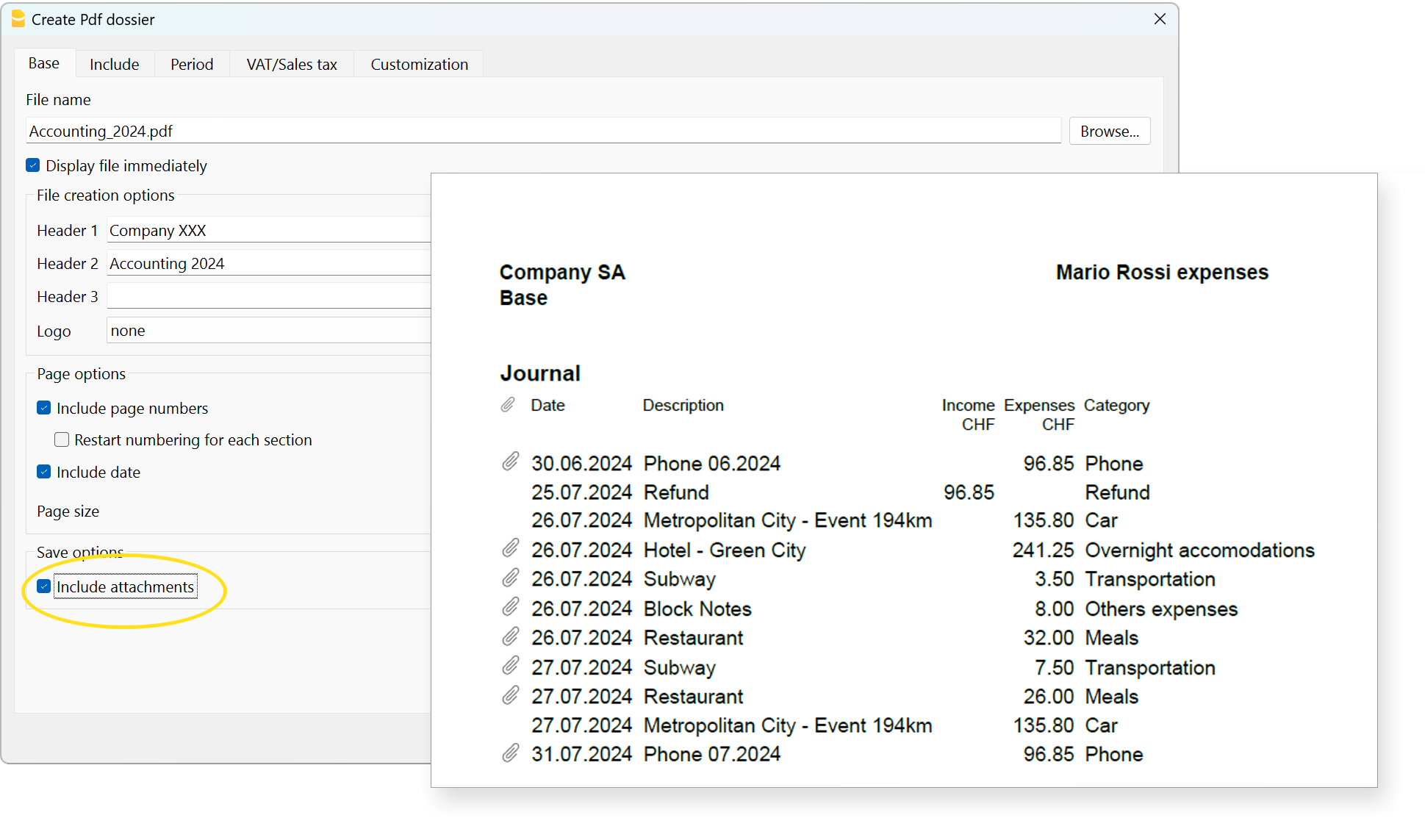
Maggiori dettagli sulla funzione Includi allegati
Questa funzione permette di salvare gli allegati digitali all'interno del file PDF, Gli allegati digitali sono i files locali che sono stati inseriti nella colonna Link. Nel file PDF creato viene inserito un simbolo in corrispondenza degli allegati; cliccando sul simbolo l'allegato viene aperto e visualizzato. La possibilità di aprire i files allegati è unicamente disponibile nei lettori PDF come Adobe Acrobat Reader, Fox it e altri. Se il file viene invece aperto in un browser, potrebbe non essere possibile aprire gli allegati.
Questa opzione è unicamente visibile se il o i documenti contengono dei Link.
Note tecniche
Per problemi relativi al formato PDF o font vedi pagina Crea PDF.
Altre sezioni
Per le spiegazioni delle altre sezioni consulta le seguenti pagine web:
Spedisci file ac2 per email
Per inviare un file di Banana contabilità (.ac2) si può utilizzare il comando dal menu File → Spedisci file per email.
Scegliendo questo comando, Banana Contabilità apre il programma di posta elettronica del tuo computer, crea un nuovo messaggio, inserendo come allegato il tuo file .ac2 di Banana Contabilità.
Se dal tuo programma di posta elettronica viene visualizzato un messaggio che ti informa che devi creare un profilo Microsoft Outlook, devi seguire le informazioni che si trovano al link seguente:
Apri percorso file
Il comando Apri percorso file dal menu File apre la cartella di Explorer (computer Windows) o di Finder (computer Mac) dove si trova il file su cui stai lavorando.
Per poter rinominare, spostare o cancellare è necessario che il file sia chiuso.
Procedi come segue:
- Menu File > Apri percorso file
- Visualizza la cartella dove il file è stato salvato
- Procedi con l'azione desiderata (copia, rinomina, sposta file).
Alle volte il file rimane bloccato anche se risulta chiuso. In questi casi è necessario anche uscire dal programma per sbloccare completamente il file.
Imposta Logo
Imposta LogoIn Banana Contabilità Plus per inserire un logo vai al menu File → Imposta Logo.
Si accede al dialogo Formati logo:
Sezione Opzioni
Si possono inserire immagini, dimensioni e allineamenti del logo e dei testi nell'intestazione.

Logo
- Immagine. Ti consente di aggiungere, modificare e eliminare un logo.
- Aggiungere un logo:
- Inserire un'immagine del logo tramite il bottone Aggiungi.
- Si possono aggiungere più immagini.
- Modificare o sostituire un logo:
- Selezionare un'immagine dalla lista.
- Modificare o sostituire l'immagine selezionata tramite il bottone Modifica.
- Eliminare un logo:
- Selezionare un'immagine dalla lista.
- Eliminare l'immagine selezionata tramite il bottone Elimina.
- Aggiungere un logo:
- Larghezza.
- Inserire la larghezza in centimetri del logo.
- Altezza.
- Inserire l'altezza in centimetri del logo.
- Allineamento.
- Selezionare la posizione del logo: sinistra, centro o destra.
Testo
- Quando attivi il campo Testo:
- L'intestazione dei vari documenti contabili viene inserita di fianco all'immagine del logo, a condizione che nelle impostazioni dei report sia attiva l'opzione per la stampa del logo.
- Quando disattivi il campo Testo:
- Viene semplicemente inserito il logo senza le informazioni delle intestazioni dei report, sempre a condizione che nelle impostazioni dei report sia attiva l'opzione per la stampa del logo.
- Posizione relativa al logo:
- Puoi scegliere dove posizionare il testo rispetto al logo: sotto, sulla sinistra, sopra, sulla destra.
- Allineamento orizzontale:
- Puoi scegliere di allineare il testo a sinistra, centro, destra rispetto al logo.
- Allineamento verticale:
- Puoi scegliere di allineare il testo in alto, centro, basso rispetto al logo.
- Dimensione font intestazioni:
- Per la stampa dei report o dei documenti contabili, puoi scegliere di impostare la dimensione del carattere per ogni riga di intestazione.
- Per la fatturazione la dimensione del carattere è possibile farla soltanto tramite script.
Sezione Personalizzazione
Tramite questa sezione puoi personalizzare e memorizzare diverse impostazioni del tuo logo e dei testi.
Puoi scegliere di creare combinazioni di diverse di immagini, posizioni, allineamenti, e memorizzarle con nomi diversi.
All'occorrenza puoi richiamarle selezionando il nome della personalizzazione desiderata.
Per stampare un bilancio abbellito o una fattura con un logo differente, è necessario creare una nuova personalizzazione (per esempio il nome Logo_bilancio, questo nome andrà selezionato nelle impostazioni del bilancio abbellito o inserito manualmente nel campo Nome logo nelle impostazioni del layout fattura).
Nome
Il nome della tua personalizzazione (es. Logo1, Logo2,...).
Descrizione
Inserire una descrizione per avere un riferimento delle impostazioni (es. "Logo sinistra, testo destra",..).
Imposta come predefinito
Con il bottone imposta come predefinito puoi impostare una personalizzazione come predefinita.
Opzioni
Per maggiori informazioni, guardare la pagina della Personalizzazione.

Inserire il logo nelle stampe
Il logo può essere inserito nelle diverse stampe. Cliccando sui link che seguono si accede alle informazioni di come inserire il logo.
- Bilancio abbellito
- Bilancio abbellito con gruppi
- Fatture:
-
Nell'intestazione della fattura del layout CH10 e UNI11 tramite il dialogo Impostazioni fattura → opzione Logo.
-
Dall'Anteprima di stampa del Bilancio abbellito e del Bilancio abbellito con gruppi si può accedere alle impostazioni anche del logo, cliccando sull'icona Impostazioni (rotellina dentata).
File recenti e preferiti
I comandi visualizzano la lista dei file usati recentemente e quelli preferiti. Questi appaiono anche nella Start page.

File recenti
In questa sezione Banana Contabilità elenca gli ultimi file usati e il percorso dove sono stati salvati.
Un percorso indica dove un file è salvato all'interno del computer. È come un “indirizzo” che ti guida esattamente al punto in cui trovare il file, per esempio C:\Documents\Banana\2024\Estimates and invoices.ac2.
I file Banana non sono custoditi nel programma, ma è l'utente che sceglie dove salvarli.
Rimuovere un file recente dalla lista
Per rimuovere un singolo file dalla lista Files recenti o Preferiti (pagina iniziale), occorre posizionarsi con il cursore sul nome del file, cliccare con il tasto destro del mouse e selezionare Rimuovi (gli utenti Mac devono utilizzare la combinazione dei tasti Ctrl + il tasto destro del mouse).
Eliminare la lista dei files recenti
La lista dei file recenti può essere eliminata in due modi:
- Posiziona il cursore su un qualsiasi nome di file nella lista Recenti o Preferiti, fai clic con il tasto destro del mouse e seleziona Rimuovi tutto.
- Clicca sul menu File > Files recenti > Vuota lista files recenti.
Se non riesci ad aprire i files Recenti
Se per caso, cliccando su uno dei file Recenti, ti viene fuori il messaggio di errore "File non trovato", significa che il programma non riesce più a trovare il file nel percorso che era stato indicato.
Il file potrebbe essere stato spostato, cancellato o rinominato. Per approfondimenti visita la pagina: https://www.banana.ch/doc/it/systemmsg_it_err_filenontrovato.
Apri la cartella dove è stato salvato il file
Selezionando il file Recente e cliccando con il tasto destro del mouse, scegli Apri percorso file (Open file location).

In automatico si apre la cartella di Explorer (o Finder su Mac), dove il file è stato salvato l'ultima volta. Questo può essere utile per capire se il file è stato rinominato.
Nella stessa cartella puoi trovare anche il file .bak (file di backup), le copie di sicurezza che il programma crea in automatico e aggiorna ad ogni salvataggio.
File preferiti
In questa sezione puoi inserire l'elenco dei file che usi più spesso indicandone il relativo percorso.
Rendere un file Preferito
- Apri il file desiderato
- Clicca sul menu File > File Preferiti
- Clicca su Aggiungi alla lista.
La lista può comprendere al massimo 16 file.
Modificare la lista dei Preferiti
- File > File Preferiti
- Modifica lista...
- Dalla finestra che appare con i bottoni Aggiungi, Elimina, Apri cartella, modificare i favoriti.
Dove sono salvati i file contabili?
I file contabili Banana sono salvati in formato .ac2, da non confondere con il file eseguibile del programma che invece ha l'estensione .exe. La gestione dei file è analoga a quanto avviene per esempio per i file Word o Excel (rispettivamente in formato .doc o .xls).
Quando salvi il tuo file scegli tu in che cartella salvarlo: sul tuo computer (per esempio sotto C:\Documenti\...), oppure sul tuo Cloud, su una chiavetta USB, o altro.
Banana Contabilità ti mostra i collegamenti agli ultimi file Banana che hai usato (Recenti) o a quelli che hai definito come Preferiti.
I file non sono dunque custoditi nel programma, ma nella cartella in cui hai scelto di salvarli. Banana.ch SA non ha alcun accesso ai tuoi files.
Per maggiori informazioni vedi anche Apri e salva file.
Menu Dati
Il menu Dati contiene le seguenti funzionalità:
Trova
La funzione Trova si trova cliccando sul menu Dati > Trova. Nella parte inferiore della tabella in cui ci si trova, appare la sezione dove si trovano le opzioni per la ricerca dei dati.

Trova testo
Inserire il testo o il valore da cercare. Gli importi vanno inseriti senza il separatore delle migliaia.
Solo parole intere
Ricerca solo parole intere: ad esempio, se la parola da cercare è Tot, non troverà Totali.
Maiuscole/Minuscole
Attivando questa opzione, il programma distingue fra lettere maiuscole e lettere minuscole.
Solo zona selezione
Con questa opzione, l’informazione viene ricercata solo nella zona selezionata in precedenza.
Per iniziare la ricerca è necessario fare clic sul pulsante Cerca prossimo. Viene trovata la prima informazione che corrisponde alla richiesta; per proseguire la ricerca e trovare le corrispondenze successive, ripetere il comando Cerca prossimo, oppure usare il tasto F3.
Cerca tutti
Questo bottone cerca il testo in tutte le tabelle.
- Nella finestra Info viene visualizzato un nuovo Tab "Risultati Trova"
- Viene visualizzato un elenco con tutti gli elementi trovati.
- Un doppio click sull'elemento porta alla riga trovata.
Sostituisci
La funzione Sostituisci, collegata con la funzione Trova, si attiva cliccando sul menu Dati → Sostituisci. Nella parte inferiore della tabella in cui ci si trova, appare la sezione dove si trovano le opzioni per la ricerca e la sostituzione dei dati.

Il testo da cercare e il testo da sostituire vanno inseriti nello stesso formato con cui viene visualizzato nel campo di input. Gli importi vanno inseriti senza il separatore delle migliaia.
Trova testo
Inserire il riferimento da cercare.
Sostituire con
Inserire il nuovo riferimento.
Opzioni
Solo parole intere
Ricerca solo parole intere: ad esempio, se la parola da cercare è Tot, non troverà Totali.
Maiuscole/Minuscole
Attivando questa opzione, il programma distingue fra lettere maiuscole e lettere minuscole.
Solo zona selezione
Con questa opzione, l’informazione viene ricercata solo nella zona selezionata in precedenza.
Sostituisci tutti
Questo tasto esegue la sostituzione di tutti i dati contemporaneamente. Si usa quando occorre cambiare dei dati che si ripetono nella tabella Conti, Categorie, Registrazioni o Codici IVA (per esempio il numero di un conto, un codice IVA) si può usare anche la funzione Rinomina.
Sostituisci
Sostituisce solo un dato alla volta.
Trova tutti
Cerca tutte le informazioni, in base alla parola chiave inserita, e le visualizza nella finestra informativa in basso.
Trova successivo
Cerca l'informazione successiva.
Aggiungere collegamenti ad allegati digitali
La funzione di collegare un documento digitale, salvato sul tuo computer o su internet, ad una riga di registrazione, ti permette di aprire con un semplice click una ricevuta, una fattura o altro documento direttamente nel file della contabilità. I tuoi documenti saranno sempre a tua disposizione e potrai dire addio alla carta, passando ad una tenuta contabile completamente digitale.
Vedi anche Organizza al meglio i tuoi file contabili in locale, su rete o Cloud.
- La funzione di collegare un documento digitale ad una riga è disponibile in tutte le tabelle, anche per la tabella Conti, Articoli e altro.
- Dall'anteprima di stampa, con l'Esportazione in PDF, il programma ti permette di includere anche i file dei documenti digitali in PDF collegati. In fase di revisione, il revisore potrà aprire, nel file della contabilità, anche il documento allegato (fattura, ricevuta, altro documento in PDF).

Nomi e percorsi dei file
Quando inserisci un percorso a un file questo può essere di due tipi:
- Percorso assoluto
- Un nome di file con percorso assoluto o più semplicemente "nome file assoluto", specifica il percorso completo per accedere a un file, includendo l'unità disco, le cartelle e il nome del file stesso.
- Descrivono esattamente dove si trova il file nel sistema di file.
- Esempi di nomi file assoluti:
- "C:/Documenti/Immagini/Foto.jpg"
- "/Documenti/Immagini/Foto.jpg"
- Se la cartella della contabilità viene spostata su un altro computer con un percorso diverso, il file non verrà trovato.
- Percorso relativo alla cartella del file della contabilità (Consigliato)
- Per percorso relativo o più semplicemente "nome file relativo" si intendono i nomi dei file che non sono assoluti, quindi NON iniziano con un "/".
- Per collegamenti con percorsi relativi si intendono relativi alla cartella dove si trova il file della contabilità.
- I collegamenti rimangono validi anche se le cartelle vengono spostate o sincronizzate su altri computer che hanno posizioni diverse, purché il file rimanga nella medesima posizione relativamente al file della contabilità.
- Non include dettagli dell'unità disco o delle cartelle principali. Il nome inizia senza una barra.
- Se il file è nella stessa cartella risulterà solo il nome del file "fattura.pdf"
- Se il file è nella sottocartella "allegati" sarà "allegati/fattura.pdf".
- Se il file è nella cartella superiore sarà "../fattura.pdf".
- Il simbolo "../" significa cartella superiore.
- "../allegati/fattura.pdf" significa che il file è nella sottocartella "allegati" della cartella superiore.
- "../../allegati/fattura.pdf" significa che il file è nella sottocartella "allegati" della cartella di due livelli superiore.
Errore File non trovato
Se il programma segnala che non trova il file il motivo può essere uno dei seguenti:
- Il file è stato cancellato o spostato.
- Sono stati copiati o sincronizzati i file su un altro computer e il nome del percorso al file è assoluto.
- Il file della contabilità è stato spostato e i nomi dei file contengono dei file relativi.
- Il nome del file contiene dei caratteri non validi su altri sistemi operativi:
- Il programma usa il carattere "/" come separatore di percorso, ma accetta anche il "\".
- Non devono contenere caratteri tipo "*" che non possono essere usati nel nome dei file.
- Bisogna fare attenzione anche a non usare caratteri tipo "*&%" , validi su MAC o Linux, ma non per Windows.
Colonna Links
Le colonne DocLink (nella tabella Registrazioni) e Links (in tutte le altre tabelle) permettono di inserire dei collegamenti a un file PDF esterno (normalmente la scansione di una ricevuta o di una fattura).
- La colonna Links normalmente non è visibile.
Per renderla visibile usa il comando Disponi colonne. - Una volta visualizzata la colonna Links puoi aggiungere il collegamento al documento digitale; inoltre puoi modificare il nome del file direttamente nella cella dove è stato inserito il link, senza dover modificare il file nella cartella dove si trova.
- È meglio utilizzare nomi di file relativi alla cartella della contabilità (vedi paragrafo precedente Nomi e percorsi file).
- Nella cella Links puoi inserire diversi tipi di contenuti:
- Il nome file relativo o assoluto.
- Un collegamento ad una pagina o un file internet, preceduto dall'indicazione "https://" o "http://".
- Un Url schema personalizzato.
- Un link a una risorsa contenuta nelle risorse del programma, per esempio ":/image.png".
- Un link a una risorsa contenuta nella tabella Documenti, per esempio ":documents:doc.pdf".
- Un testo che inizia con il punto esclamativo "!", per indicare nell'auto-completamento in quale percorso cercare i file (vedi paragrafo successivo Auto-completamento nella colonna Links).
- Un testo fra parentesi quadre [ ], che viene usato come ricerca per l'auto-completamento quando si è in modifica.
Utile quando si creano delle regole e si vuole indicare il testo per inserire il link e facilitare la ricerca.
- Per aprire il documento collegato, clicca sul menu Dati > Collegamenti > Apri collegamento, oppure clicca sull'icona che appare nell'angolo in alto a destra della cella contenente il link.

Inserire un collegamento ad un file
Il link al documento si può inserire in tre modi:
Comando Aggiungi Collegamento
- Vai sulla riga della tabella e clicca sul menu Dati > Collegamenti > Aggiungi collegamento.
- Seleziona il file del documento da collegare e clicca sul bottone Apri (il programma inserisce automaticamente il collegamento).
- Il programma inserisce il percorso al file digitale anche nella colonna Links, anche se questa non è visibile.
- Il percorso del file viene convertito in forma relativa al file della contabilità.

Icona Aggiungi Collegamento
- Nella tabella rendi visibile la colonna Links. Vedi: Disponi colonne
- Clicca sul piccolo riquadro in alto a destra della cella.

- Indica il percorso dove si trova il file scelto.
Inserire il nome del file direttamente nella cella
Il nome del file del documento digitale può essere inserito direttamente nella cella della colonna DocLink, senza dover selezionare il file nella cartella dove si trova.
Questa modalità ti permette di accelerare maggiormente il lavoro di inserimento.
- Vai in modifica nella cella con un doppio clic.
- Scrivi il nome del file o inseriscilo con il copia e incolla.
- La funzione di auto-completamento elenca i file dei documenti non ancora collegati.
- Per avere un elenco dei file disponibili, bisogna inserire almeno il nome di un file con il dialogo di scelta file.
Nota: Non è possibile inserire un link tramite il Drag&Drop (trascinamento).
Auto-completamento nella colonna Links
Quando sei in modifica nella colonna Links il programma ti propone un elenco di file, in base alle seguenti logiche:
- Vengono proposti solo i file la cui estensione è inclusa fra le estensioni sicure.
- Il nome del file contiene il testo inserito nell'editor.
- Se il testo contiene dei testi separati da uno spazio, tutte i testi devono apparire nel nome del file.
- Se il testo è incluso fra parentesi quadre [ ] viene usato solo il testo senza le parentesi.
- Se il file è già usato nella colonna, non viene riproposto.
Puoi iniziare con "*" per fare in modo che vengano proposti tutti i file, anche quelli già usati.
In questo modo si possono cercare file che sono già stati inclusi nell'elenco. - File che figurano nelle cartelle di ricerca.
- File contenuti nelle cartelle già usate.
Se si inserisce il file "allegati/fattura.pdf", proporrà i documenti che sono nella sottocartella "allegati". - File che contengono il testo che stai inserendo.
- La cartella non è stata esclusa con i comandi, indicati sotto.
- File che non oltrepassano il numero di file previsti dal limite Smartfill.
Nomi speciali per auto-completamento
Puoi modificare la logica di ricerca, inserendo dei nomi di file che iniziano con il punto esclamativo "!".
- !-**
Disabilità il completamento automatico e non propone nessun file.
Usare questo comando nel caso in cui, per dei motivi tecnici, l'accesso alle directory risulta lento. - !allegati
Cerca i file solo nella sottocartella indicata. - !+allegati
Il segno "+" cerca anche nella cartella indicata. - !-allegati
Il segno "-" esclude la cartella indicata. Ha precedenza sulle altre indicazioni.
Serve per escludere una cartella di un file usato o la cartella del file della contabilità. - Simboli speciali:
- !.
Il punto "." indica la cartella dove si trova il file della contabilità.
Per escludere la cartella del file della contabilità, inserire il testo "!-.". - !cartella1*
Il testo "*" alla fine del nome della cartella include anche tutte le sotto cartelle.
Se ci sono molte sottocartelle con tanti file la ricerca può risultare rallentata. - !*
Include la cartella dove si trova il file della contabilità e tutte le sotto cartelle. - !cartella1;cartella2
il punto e virgola ";" viene usato per inserire più cartelle. - !../cartella1
Il ".." fa riferimento alla cartella di livello superiore.
- !.
I testi per l'inclusione o esclusione cartelle per l'auto-completamento:
- Devono essere inseriti nella colonna dove si inserisce il link al documento.
- Possono essere inseriti in qualsiasi riga.
- Determinano la ricerca per tutte le celle, anche quelle che vengono prima.
Modificare il collegamento
Procedi come per l'inserimento di un collegamento.
Rinominare il nome del file e il collegamento
Usa il comando:
- Menu > Dati > Rinomina.
Il comando è attivo solo se all'interno della cella c'é un nome di file valido.
Il Rinomina è completamente diverso dal modificare il contenuto della cella, perché il programma rinomina:
- Il nome del file nella cartella in cui è salvato.
- Tutti i collegamenti a quel documento nel file della contabilità (solo nel caso in cui le celle non siano protette o bloccate).
In questo modo puoi modificare i nomi dei file senza dovere aprire il file manager.
La funzione Rinomina dal menu Dati è disponibile in Banana Contabilità Plus solo con il piano Advanced > passa ora al piano Advanced.
Aprire il collegamento
Ci sono due modi per aprire il collegamento:
- Posizionati sulla riga e clicca su Dati > Collegamenti > Apri collegamento.
- Oppure posizionati sulla cella della colonna Link e clicca sull'icona d'apertura.

Per motivi di sicurezza il programma apre solo i file con un'estensione sicura. Per maggiori informazioni vai alla pagina Opzioni programma > sezione Gestione File, dal menu Strumenti.
Cancellare il collegamento
Ci sono due modi per cancellare il collegamento:
- Posizionati sulla riga e clicca sul menu Dati > Collegamenti > Cancella collegamento.
- Cancella il contenuto della cella Link con il tasto cancella.
Esporta in PDF (Includi allegati)
Quando si esporta in PDF il programma offre la possibilità di includere anche i file allegati.
Si rimanda alla documentazione Esporta in PDF per quanto riguarda questa funzionalità e le limitazioni.
Altre risorse utili:
Scansiona documenti con Dropbox o altro
Le app per gli smartphone Adobe Scan, Microsoft Lens, Dropbox e altri applicativi consentono di fare la scansione di ricevute e fatture e salvarle direttamente in formato PDF. Successivamente è possibile trasferirle nella cartella desiderata tramite l'app per smartphone del cloud utilizzato. Rispetto alla semplice foto, ritagliano i contenuti, usano il formato PDF e permettono di inserire più pagine nello stesso file.

- Avvia l'applicativo Dropbox (altri sistemi hanno funzioni equivalenti, che potrai facilmente scoprire sul tuo telefonino).
- Usa il comando "Scansiona documento"
- Fotografa il documento.
Per facilitare il ritaglio automatico, inserisci la ricevuta in una mappetta trasparente che contenga un foglio colorato o nero. - Nell'anteprima hai a disposizione diversi comandi
- Se necessario usa il comando Ruota l'immagine in modo che sia in verticale.
- Puoi aggiungere un'altra pagina, ripetendo la scansione.
- Scegli il formato pdf.
- Dai il nome al file usando la data che leggi sul giustificativo.
Se non hai una tua sistematica, usa il formato anno-mese-giorno, il nome della controparte e un'eventuale osservazione (2022-01-15-TIM-fattura.pdf"). - Quando il file viene sincronizzato sul tuo computer.
- Copialo nella directory dei giustificativi della contabilità.
- All'interno della Tabella Registrazioni, vai sulla riga e Aggiungi il collegamento al giustificativo digitale che hai appena scansionato.
- Il comando Apri collegamento apre il file scansionato.
Se usi sistemi di sincronizzazione la cartella giustificativi deve essere una sottocartella rispetto a quella dove si trova la contabilità in modo che Banana possa creare dei percorsi relativi.
Puoi anche digitalizzare documenti utilizzando uno scanner o una stampante multifunzione.
Qua di sotto inseriamo schermate analoghe per Adobe Scan, Microsoft Lens e iCloud Drive:



Altre risorse utili
Vai a
Il comando apre una finestra di dialogo che permette di spostarsi sulla riga desiderata.

Quando ci si trova in una tabella di selezione (per esempio in una scheda conto), con il comando Vai alla riga origine, il programma riporta automaticamente alla riga corrispondente della tabella Registrazioni.
Il comando Rinomina di Banana Contabilità+
Il comando Rinomina è uno strumento utilissimo di Banana Contabilità Plus. Vi si accede dal menu Dati e permette di apportare modifiche di un conto, di un codice IVA, di un codice articolo o di un link alla propria contabilità senza dover cercare e sostituire manualmente ogni corrispondenza.
Disponibile in Banana Contabilità Plus solo con il piano Advanced. Passa ora dal piano Professional al piano Advanced, o acquistalo direttamente.
Il comando Rinomina sostituisce il numero di conto, di categoria (tabella Conti e Categorie), il codice IVA (tabella Codice IVA), il numero articolo (tabella Articoli) o il link (colonna Link o DocLink) con il nuovo testo indicato in tutte le tabelle in cui si trova o viene utilizzato (tabelle e dati Base). Nella rinomina dei link il comando aggiorna anche il nome del file collegato nella directory in cui si trova.

Per rinominare:
- Posizionarsi con il mouse sulla cella da modificare (numero di conto, categoria, codice IVA, link)
- Cliccare sul menu Dati → Rinomina
- Nella finestra che appare inserire il nuovo riferimento che si vuole attribuire.
Successivamente il programma:
- Verifica che non ci sia un numero di conto o gruppo uguale; se esiste un numero uguale il programma dà un messaggio di avviso, chiedendo se si vuole continuare ugualmente. Se si conferma ugualmente ci sarà la segnalazione di errore.
- Cerca nelle tabelle dove è usato il numero di conto da rinominare e verifica che le righe non siano protette o bloccate; se le righe sono bloccate avvisa che non può procedere con il rinomina.
- Sostituisce il numero conto, in tutti i posti dove è usato, tabelle e Proprietà file (dati base), con il nuovo numero di conto specificato.
NOTA
Nel piano contabile non è possibile avere due numeri di conto identici. Il programma non effettua alcun ricalcolo, ma semplicemente sostituisce i numeri di conto.
Rinomina un collegamento (link)
Banana Contabilità Plus permette di inserire, nella colonna Link della tabella Registrazioni, dei collegamenti a dei giustificativi digitali (ricevute, fatture, scontrini, ...).
Il comando Rinomina permette di modificare il testo del collegamento inserito nella colonna Link. Il programma cambia in automatico anche:
- Il nome del file nella cartella in cui è salvato.
- Tutti i collegamenti a quel documento nella contabilità.
Importa righe
Questo comando viene usato per importare dati in qualsiasi tabella.
Per importazioni più specifiche si veda il comando:
- Importazione e automazione.
Per importare movimenti bancari, fatture o dati del libro cassa e applicare regole per il completamento automatico delle registrazioni.
Importa Righe
Per importare le righe clicca sul menu Dati → Importa righe.
Attiva le opzioni desiderate della seguente finestra.

Nome file
Tramite il pulsante Sfoglia puoi selezionare il file da cui importare i dati.
Formato
L’area contiene la lista dei formati con cui è possibile importare i dati nella tabella: Testo, Formato ASCII, CSV.
Seleziona quello che fa al caso.
Opzioni
Importa i dati dagli appunti
Attivando questa casella si importano i dati dagli appunti di Windows.
Completamento automatico dei valori
Quando in una contabilità più complessa, si devono importare delle righe da una contabilità meno complessa, nelle righe importate alcune colonne rimarrebbero vuote; attivando questa funzione, il programma completa automaticamente i valori mancanti con quelli della contabilità corrente.
Intestazione campi
Nell’importazione dei dati viene inserita anche l’intestazione dei campi.
Unicode (Utf-8)
Selezionando la casella, tutti i dati sono importati in un formato leggibile dai programmi Unicode.
Documento correlato:
Estrai e ordina righe
Questa funzione è disponibile a partire dal menu Dati → Estrai righe e ordina righe...

A differenza del comando Ordina righe, il programma crea una tabella separata dove vengono visualizzate le righe estratte. Pertanto, le righe della tabella principale non vengono modificate.
Sezione Estrai
Nella tabella estrai, puoi cliccare sul numero di riga (sottolineato) per ritornare alla riga della tabella di origine.
Colonna
Si deve selezionare la colonna dalla quale si desidera estrarre le righe.
Criterio
Si deve selezionare il criterio da applicare per l'estrazione delle righe (es. maggiore, minore, uguale, contiene testo, inizia per, finisce per....).
Valore
In questo campo bisogna introdurre il testo da usare come confronto, in relazione alla condizione (per esempio, se la condizione è = uguale, inserendo come valore di confronto 25.01.2022, il programma estrae tutte le registrazioni con data 25 gennaio 2022).
Il testo è una data se il campo scelto è Data, un valore numerico se il campo è un Importo, una parola se la colonna è una Descrizione.
Aggiungi
Il bottone permette di aggiungere altri campi per la ricerca.
Vuota lista
Il bottone permette di cancellare le impostazioni scelte per l'estrazione dei dati nelle varie liste.
Solo righe selezionate
Questa opzione è attiva solo quando sono state selezionate in precedenza delle righe e consente l’ordinamento delle righe selezionate.
Riga totali
Se la funzione viene attivata, il programma visualizza la riga del totale per le righe estratte che hanno un importo o un contatore tempo.
Sezione Ordina
Si indicano le colonne di ordinamento. Le opzioni sono uguali al comando Ordina righe.
Sezione Personalizzazione
Le spiegazioni di questa sezione sono disponibili alla seguente pagina web: Personalizzazione.
Esempio lista conti
Capita delle volte che si desidera avere una lista unicamente con i conti:
- Spostarsi sulla tabella Conti.
- Dare il comando Estrai e ordina righe
- Nella casella Colonna scegliere Conto
- Nella casella Criterio indicare Non vuoto.
Se si desidera avere i conti ordinati per la descrizione:
- Spostarsi sulla sezione Ordina
- Scegliere in Ordina Per la colonna Descrizione.
Se vuoi visualizzare solo determinate colonne, puoi creare una nuova vista con il comando Disponi tabelle.
Dialogo Ordina righe
Questo comando cambia l'ordinamento delle righe in modo permanente.
Si consiglia pertanto di fare molta attenzione prima di impartire un ordinamento, soprattutto quando ci si trova nella Tabella Conti, perché potrebbe stravolgere la struttura del piano contabile.
Se si vuole ordinare le righe solo temporaneamente usare:
- Filtra e Ordina righe temporaneo.
- Estrai e ordina righe che copia i dati in una tabella temporanea.
Dialogo Ordina Righe
Questa funzione si attiva dal menu Dati > Ordina righe.

Le righe della tabella possono essere ordinate in base al contenuto delle colonne. È possibile impostare fino a tre ordinamenti.
Ordina per
Si può scegliere dalla lista che appare il tipo di ordinamento desiderato.
Poi per
Permette di scegliere un ulteriore tipo di ordinamento rispetto a quello principale.
Crescente
L'ordinamento delle righe avviene in ordine crescente, tenendo conto del tipo di ordinamento scelto (data, doc...).
Decrescente
L'ordinamento delle righe avviene in ordine decrescente, tenendo conto del tipo di ordinamento scelto (data, doc...)
Numero
Attivare questa opzione se la colonna scelta come criterio di ricerca contiene solo numeri.
Vuota tutto
Il bottone permette di cancellare le impostazioni scelte per l'ordinamento dei dati nelle varie liste.
Solo righe selezionate
Questa opzione è attiva solo quando sono state selezionate in precedenza delle righe e consente l’ordinamento delle righe selezionate.
Sezione Personalizzazione
Tramite questa sezione puoi personalizzare e memorizzare diverse impostazioni di ordinamento delle righe.
Puoi scegliere di ordinare per Importo, Descrizione o altro e memorizzare gli ordinamenti con nomi diversi.
All'occorrenza puoi richiamare gli ordinamenti selezionando il nome dell'ordinamento desiderato.
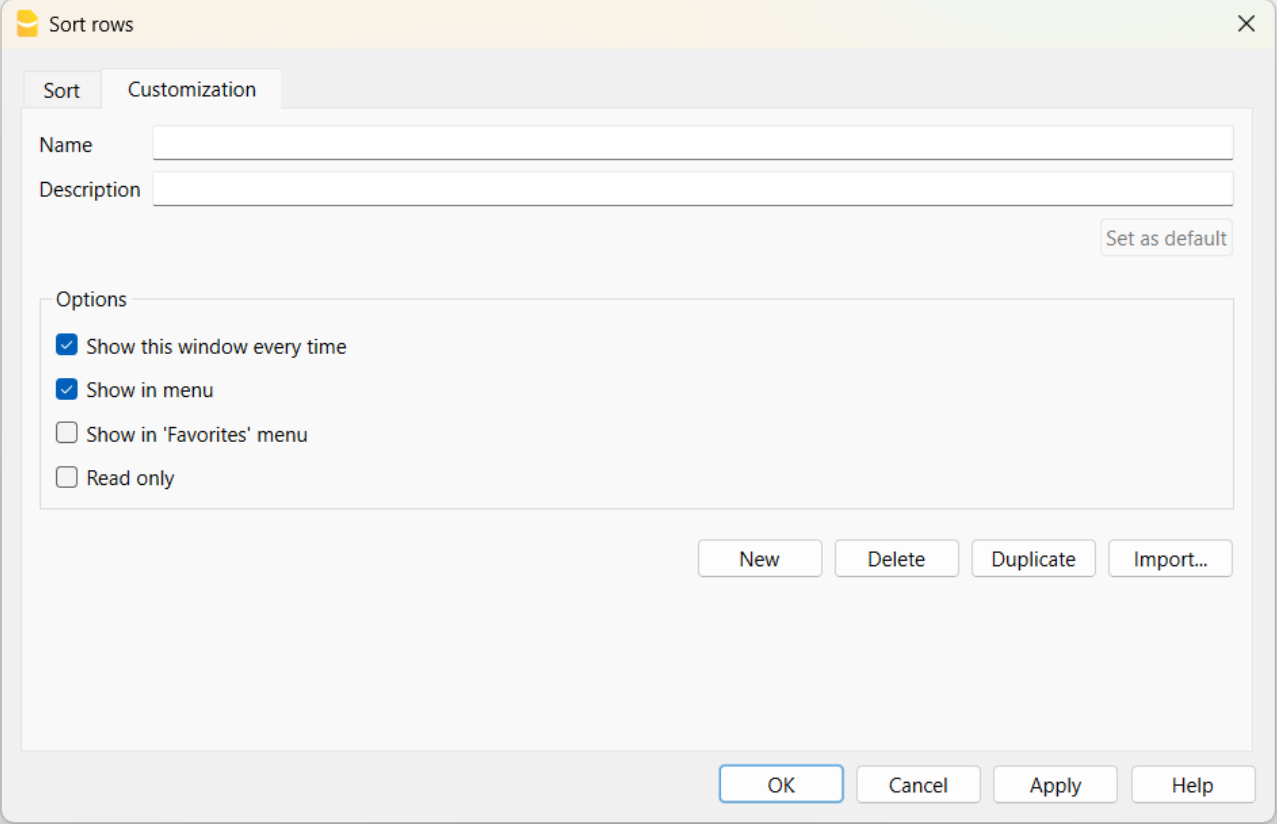
Nome
Il nome della tua personalizzazione (es. Ordinamento Descrizione, Ordinamento Importo,...).
Descrizione
Inserire una descrizione per avere un riferimento delle impostazioni (es. "tipo di ordinamento 1, tipo di ordinamento 2",..).
Imposta come predefinito
Con il bottone imposta come predefinito puoi impostare un ordinamento come predefinito.
Opzioni
Per maggiori informazioni, guardare la pagina della Personalizzazione.
Disponi colonne
Il comando si attiva dal menu Dati > Disponi colonne. Grazie a questo comando, le colonne possono essere:
- Visualizzate
- Nascoste
- Rinominate
- Spostate a destra o a sinistra nelle varie tabelle.

Visualizza
Intestazione
Intestazione della colonna.
Intestazione 2
Questa intestazione viene usata dal programma solo per alcune colonne (es. colonna Importo).
Descrizione
È la descrizione della colonna. Questa descrizione viene visualizzata come tooltip.
Formato
È il formato di visualizzazione dei numeri, data e ora. Per maggiori dettagli consulta in basso a questa pagina Specifiche formato.
Per cambiare il formato di immissione si devono modificare le impostazioni internazionali nel sistema operativo.
Larghezza
Definisce la dimensione orizzontale della colonna.
Stile colonna
Un valore che indica lo stile da applicare. Questo stile ha una priorità rispetto a quello della riga.
Allineamento
Si può scegliere tra allineamento a destra, a sinistra o centrale.
Testo a capo
L’opzione consente di visualizzare il testo inserito su più righe.
Protetto
L’intera colonna è protetta, impedendo d'inserire o modificare i dati.
Escludi dalla stampa
Attivando questa opzione, viene esclusa la colonna dalla stampa.
Visibile
Attivando questa opzione si rende visibile la colonna.
Le tabelle possono essere modificate. Si possono aggiungere delle colonne, cambiare le intestazioni, variare le dimensioni delle colonne e l’ordine in cui esse appaiono.
Le colonne sono elencate nell’ordine di apparizione nella tabella utilizzata. Le colonne visibili sono contrassegnate da un visto.
Sposta su, Sposta giù
Le colonne possono essere spostate a destra o a sinistra.
- Basta cliccare sul nome del colonna:
- con il bottone Sposta su, la colonna viene sostata verso sinistra.
- con il bottone Sposta giù, la colonna viene spostata verso destra.
- Le colonne possono essere spostate anche semplicemente trascinandole con il mouse.
Aggiungi colonna
Aggiunge una nuova colonna nella tabella attiva.
Le colonne aggiunte dall'utente hanno una funzione informativa e il programma non esegue calcoli su eventuali dati numerici.
Se si aggiunge una colonna di tipo Importo in alcuni casi, i dati inseriti dall'utente, vengono usate nei calcoli. Le colonne di tipo importo vengono sommate solo nelle seguenti tabelle:
- Tabella Conti
- Tabella Scheda conto
- Tabella Estrai righe.
Elimina colonna
Consente di cancellare una colonna dall’elenco. Non è possibile però eliminare una colonna di sistema.
Impostazioni
Nome
Inserire il nome del campo della colonna da aggiungere. Il programma inserisce automaticamente nell'elenco la nuova colonna.
Nome Xml
Il nome della colonna per l’archiviazione Xml e per le estensioni.
Tipo dato
Si può scegliere tra i seguenti tipi di dati predefiniti:
- Testo
- Numero
- Importo
- Data
- Ora
- Vere / Falso
- Data/Ora (Timestamp)
- Contatore tempo
- Collegamenti (Link)
- Testo su più righe
- Markdown
- Mime
- Testo protetto
Lunghezza max e min
Lunghezza massima e minima della colonna.
Valore max e min
È possibile inserire dei valori massimi e minimi (numeri e caratteri).
Decimali
Si può definire il numero dei decimali della colonna.
Numero colonna
È un numero che viene attribuito automaticamente alla colonna, ma ha uno scopo puramente tecnico.
Tutto maiuscolo
Facendo click su questa opzione, i dati della colonna sono tutti convertiti in maiuscolo.
Formato data e numeri per default nel tuo computer
Una volta installato, il programma prende per default le impostazioni del proprio sistema operativo.
Se nel programma si desidera cambiare le impostazioni della data, ora e formato dei numeri, occorre modificare le impostazione nel Pannello di Controllo (Windows) o nelle Preferenze di Sistema (Mac).
Nel dettaglio le istruzioni per Windows:
- Menu Avvio > Pannello di controllo
- Sotto le Opzioni internazionali, cliccare su Cambia data, ora o formato dei numeri
- Nella finestra di dialogo che appare, nella sezione Formati, si può cambiare il formato della data
- Per cambiare il formato dei numeri o valuta, dalla stessa finestra di dialogo, cliccare sul bottone Impostazioni aggiuntive e poi sulle sezioni Numeri o valuta.
Nel dettaglio le istruzioni per Mac OS X:
- Dal simbolo della mela di Apple (in alto a sinistra) scegliere il comando Preferenze di Sistema
- Nella finestra di dialogo che appare scegliere Data e ora
- Dalla finestra che appare cliccare su Apri lingua e zona... > Avanzate > (Generale), Data e Ora
dove è possibile cambiare il formato di numeri.
Formato numeri e date in Banana Contabilità
Quando non si specificano dei formati particolari per la data, l'ora e i numeri, questi vengono visualizzati con i formati propri del sistema operativo.
- All'interno di Banana si può modificare solo il formato di visualizzazione.
- Per cambiare il formato di immissione (quando si modifica un valore) si devono cambiare le impostazione del proprio sistema operativo.
Per cambiare il formato occorre cliccare sul menu Dati > Disponi colonne e inserire nella casella Formato, il tipo di formato desiderato. Qui di seguito sono elencati i tipi di formato con alcuni esempi esplicativi:
| Formato data | Esempio data |
| d mm yy | 1 01 15 |
| dd m yy | 01 1 15 |
| ddd mmm yyyy | ven gen 2015 |
| dddd mmmm yyyy | venerdì gennaio 2015 |
| La lettera “d” (day) indica il giorno, la “m” (month) indica il mese, e la “y” (year) indica l’anno. | |
| Formato ora | Esempio ora |
| hh:mm:ss:zzz | 04:04:36:089 |
| h:m:ss:zz | 4:4:36:89 |
| Naturalmente è possibile invertire a piacere l’ordine degli elementi della data e dell’ora (p.es.: mm dd yyyy). | |
| Per quanto riguarda i separatori si possono scegliere fra tutti quelli disponibili sulla tastiera (ad esempio: #, @, -, /, ., ecc.). | |
| Formato numeri | Esempio numeri |
| 0. | 259 |
| 0.00 | 258.85 |
| 0.000 | 258.848 |
| In un campo numerico è possibile modificare il numero dei decimali secondo le proprie esigenze. I calcoli sono effettuati con tutte le cifre decimali inserite. Un eventuale arrotondamento avviene solo in visualizzazione. | |
| Formato link | Esempio link |
| :link: | "receipts/office electricity october.pdf" |
| :file: | "office electricity october.pdf" |
| :file:16: | "office electrici" |
| :file:16:ellipsis | "office electr..." |
| :file:-24:ellipsis: | "...electricity october.pdf" |
| :link:symbol: | ">>" |
| NB.: Il formato link viene unicamente applicato per la stampa su carta o su file pdf, non influisce sulla visualizzazione a schermo. | |
Nuova colonna
Dal menu Dati > Disponi colonne si possono aggiungere delle colonne proprie.

Nome
Inserire il nome del campo della colonna da aggiungere.
Nome Xml
Il nome della colonna per l’archiviazione Xml e per le estensioni.
Tipo dato
Si può scegliere tra i seguenti tipi di dati predefiniti: Testo, Numero, Importo, Data, Ora.
Disponi tabelle
Questo comando si attiva dal menu Dati > Disponi tabelle.
- Le Tabelle
Sono gli elementi che contengono i dati in formato righe e colonne.
- Le Viste
Sono indicate sotto ad ogni tabella.
Sono gli elementi che definiscono la visualizzazione delle colonne nella tabella.
Tramite le Viste è possibile definire quali colonne devono essere visibili, la sequenza di visualizzazione e le modalità di visualizzazione delle colonne.

Per aggiungere delle tabelle si rimanda al comando Aggiungi nuove funzionalità.
Impostazioni Vista
Per ogni tabella è possibile impostare:
- Nome
Il nome della tabella nella lingua del file. Non deve contenere spazi o caratteri speciali.
Può essere cambiato solo per le tabelle aggiunte. - Nome Xml
Il nome che viene usato nella programmazione. Non deve contenere spazi o caratteri speciali.
Può essere cambiato solo per le tabelle aggiunte. - Intestazione
Il nome che appare nell'elenco delle tabelle. - Visibile
Indica se la tabella è visibile o meno.
Gestione Vista
Nome
È possibile inserire un nuovo nome alla vista selezionata.
Nome Xml
Il nome della vista per l’archiviazione Xml. Per le viste di sistema, il nome Xml non può essere cambiato.
Numero
È un numero attribuito dal programma per identificare la vista.
Visibile
Rende visibile una vista.
Di sistema
Se la casella è attiva si tratta di una vista di sistema e non può essere eliminata o modificata.
Disponi colonne...
Visualizza la finestra Disponi colonne per poter modificare le colonne sia a livello di visualizzazione che di impostazione.
Imposta pagina
Si accede alla finestra delle impostazioni pagina.
Aggiungi vista
Aggiunge una nuova vista alla tabella dove ci si trova.
Elimina vista
Cancella la vista.
Imposta come predefinito
Definisce la vista che viene usata.
Nuova vista
Dal menu Dati > Disponi tabelle > bottone Aggiungi Vista si possono aggiungere delle viste proprie (non è previsto per le schede conto).

Nome vista
Inserire il nome della vista da aggiungere.
Nome vista Xml
Il nome della vista per l’archiviazione Xml.
Dopo la creazione, la nuova vista viene visualizzata nello stesso posto delle viste esistenti e verrà aggiunta al lato destro delle altre.
Menu Formato
Nel menu Formato sono presenti i seguenti comandi:
Stile predefinito
È lo stile predefinito usato dal programma.
Punti
Per definire la grandezza del carattere.
Grassetto e Italico
Mette in grassetto o in corsivo i testi della cella o delle celle selezionate.
Modifica lo stile predefinito
Per tutto il file vi è uno stile predefinito. Quando si aggiunge una nuova riga viene usato lo stile predefinito.
Per cambiare lo stile predefinito:
- assegnare ad una riga lo stile desiderato;
- cliccare sul menu Formato → Modifica lo stile predefinito.
Tutte le righe con lo stile predefinito sono visualizzate nel nuovo stile.
Calcola altezza riga
Quando il testo di una riga è molto lungo, il comando Calcola altezza riga dal menu Formato, permette di visualizzarlo completamente, adattando l’altezza della riga.
Per adattare l'altezza della riga al testo occorre:
-
attivare dal menu Dati → Disponi colonne;
-
selezionare il nome del campo che fa al caso
-
attivare la casella Testo a capo dalla sezione Visualizza
-
richiamare il comando Calcola altezza riga dal menu Formato ogni volta che se ne presenta la necessità.
Il comando Calcola altezza righe è analogo al precedente, con la differenza che opera su tutte le righe della tabella.
Calcola altezza righe
Comando analogo al precedente, con la differenza che opera su tutte le righe della tabella.
Ripristina altezza righe
Riporta l'altezza delle righe selezionate alla misura standard.
Cambio pagina
È possibile inserire un cambio pagina in qualsiasi riga del documento in cui ci trova.
Per inserire un cambio pagina:
- Posizionarsi con il cursore sulla prima riga della nuova pagina da creare.
- cliccare sul menu Formato → Cambio pagina.
Per rimuovere un cambio pagina:
- Posizionarsi sulla riga con un cambio pagina.
- Aprire il menu Formato → disattivare Cambio pagina.
Evidenziare le righe con i colori
La possibilità di colorare le righe permette di ritrovare molto più facilmente differenti tipi di registrazione in un colpo d'occhio.
Per colorare le righe o i testi è necessario selezionarle e poi usare una delle seguenti icone: 
La prima icona colora lo sfondo, mentre la seconda colora il testo.
- Per disattivare il colore del riempimento basta selezionare la riga o le righe e cliccare su Nessun colore
- Per disattivare il colore del testo posizionarsi sulla riga e selezionare Automatico, in questo modo il colore torna al colore predefinito
Nessun colore e Colore automatico
Si consiglia di usare sempre Nessun colore e Colore automatico invece del bianco e del nero, perché quando nel Menu Finestra > Aspetto > Tema del display si imposta il tema del programma abbiamo i seguenti casi:
- Tema Luminoso, dove i testi sono visualizzati in nero
- Tema Scuro, dove i testi sono visualizzati in bianco
Se si usa un colore di background chiaro, i testi saranno visualizzati in nero. Mentre se il background è scuro, i testi saranno visualizzati in bianco.
Nel caso in cui si scegliesse il nero quale colore del testo ed il bianco quale sfondo, i colori assegnati rimarrebbero gli stessi. I testi potrebbero dunque non essere più visibili nel caso si cambiasse tema. Per evitare questa problematica, si dovrebbe selezionare Automatico per il testo e Nessun colore per quanto riguarda lo sfondo.
Quando si usa il filtro righe per visualizzare solo le righe colorate, il programma mostra tutte le righe con dei colori, comprese le righe a cui è stato assegnato il colore bianco o nero. Se non si vuole vedere queste righe bisogna selezionarle ed impostare Nessun colore come sfondo o Colore automatico come testo.
Menu Strumenti
Il menu Strumenti di Banana Contabilità raccoglie funzioni avanzate che ti aiutano a gestire, personalizzare e ottimizzare i tuoi file contabili. Qui puoi consultare informazioni sul file aperto, ampliare le funzionalità disponibili, creare o convertire documenti a partire da dati esterni, unire file diversi e impostare le opzioni generali del programma.
Le principali funzioni sono:
Info file
Dal menu Strumenti → Info file vengono visualizzate le caratteristiche del file.
Colonne
Attivando la vista Completo vengono visualizzate anche le colonne Xml, grazie alle quali, se si esporta la tabella, è possibile riprendere i valori in modo automatizzato.
- Sezione: il nome del gruppo di valori.
- ID: l'identificativo specifico e univoco del valore.
- Descrizione: contiene una spiegazione del valore.
- Le righe in grassetto sono i titoli della sezione che raggruppa i diversi elementi.
- Valore: il valore formattato.
- Sezione XML: il nome della sezione in inglese.
- ID XML: l'ID in inglese.
- Valore Xml: il contenuto del campo in formato Xml.
La Sezione XML e l'Id Xml permettono d'identificare in modo univoco il valore.
Crea file da dati esterni
Banana Contabilità è in grado di trasformare dei file dati e convertirli in un file di Banana Contabilità, in modo da accedere più facilmente al contenuto.
Per esempio:
- Visualizza file CSV
Banana converte i file di tipo CSV e li visualizza in tabella.
Devi solo trascinare il file CSV nella finestra di Banana Contabilità e il file viene convertito in una tabella semplice. - Visualizza estratti conto ISO 20022 o MT940
Il file viene convertito in un libro cassa e le operazioni vengono visualizzate come movimenti.
Basta trascinare il file in Banana. - Audit file for taxation.
Il file xml viene trasformato in una contabilità in partita doppia, con il relativo piano dei conti e movimenti.
Estensioni per creare file
Le estensioni del tipo File Creator consentono di creare dei convertitori di file per tipi di dati specifici e dare la possibilità all'utente di scegliere quale estensione usare.
Visualizza file CSV
Se si apre o se si trascina nella finestra di Banana un file del tipo CSV o JCSV, Banana crea in automatico un file del tipo Tabella semplice, riprendendo le colonne e i dati contenuti nella tabella CSV.
Visualizza estratti conto ISO 20022 o MT940
Il software Banana Contabilità permette di visualizzare e stampare il contenuto degli estratti conto nel formato ISO20022 - camt052, camt053 (inclusa versione 4), camt054 - e MT940.
I movimenti dell'estratto conto elettronico, con descrizione, importo in entrata e uscita, sono presentati in colonne separate e possono essere stampati o incollati in Excel.
Aprire il file ISO 20022 o MT940
Per aprire e vedere il file :
- Scaricare l'estratto conto della propria banca nel formato ISO 20022.
Se si tratta di un file compresso, estrarre il file XML da visualizzare con una propria utility (p.es. 7zip). - Aprire Banana Contabilità.
- Trascinare il file all'interno della finestra di Banana Contabilità: immediatamente Banana visualizza tutti i movimenti con data, testo, importo e il saldo progressivo (il file viene aperto in sola lettura).
- I dati dell'estratto conto possono poi essere stampati o copiati in Excel o in altri programmi.
Ulteriori indicazioni
- Il saldo iniziale presente nel file ISO 20022 viene inserito nella tabella conti.
- Potete adattare la larghezza delle colonne con il mouse.
- Per allineare il testo della descrizione su più linee, usare il comando Formato → Calcola altezza righe.
- Per categorizzare i movimenti e ottenere i rendiconti, inserire le apposite categorie nella tabella Categorie e visualizzare la colonna Categorie nella tabella Registrazioni con il comando Disponi colonne.
Oppure creare un nuovo file con un modello esistente e con le categorie e conti già impostati e importare i dati dell'estratto conto come spiegato sulla pagina Importa file ISO 20022. - Nela modalità Free Version gratuita non si possono salvare i file con più di 70 movimenti.
Ulteriori informazioni
Per informazioni circa lo Standard ISO2002 si veda la pagina Importa file ISO 20022 in contabilità.
Aggiungi/Rimuovi funzionalità
Il comando Aggiungi/Rimuovi funzionalità... si trova nel menu Strumenti.
Permette di aggiungere delle tabelle gestite completamente dall'utente.
Per aggiungere delle nuove funzionalità occorre selezionare la funzionalità che si necessita.
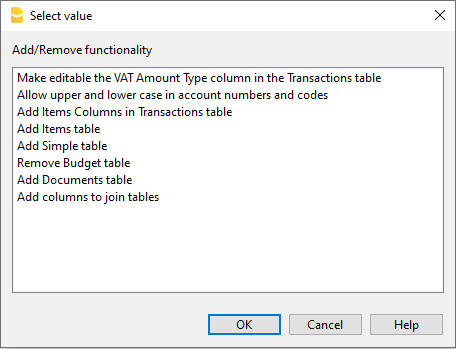
Le opzioni disponibili dipendono dal tipo di file.
Per approfondimenti sulle singole opzioni consultare:
Tabella Documenti
La tabella Documenti consente d'includere nel file contabile dei documenti di testo, delle immagini (incluso il logo) oppure degli scripts.
Può essere aggiunta dall'utente con due modalità diverse:
- Dal menu Strumenti → Aggiungi nuove funzionalità → Tabella documenti.
- Viene creata in automatico quando il programma deve salvare dei documenti (es. aggiunta del logo o di allegati al Rendiconto abbellito, Rendiconto abbellito con gruppi dal menu Report → sezione Allegati).

La tabella Documenti ha le seguenti colonne:
- Id
È il nome del documento. L'Id è un testo libero ma dovrebbe essere univoco all'interno della tabella.- I documenti che iniziano con "_" vengono utilizzati per funzionalità particolari del programma.
- "_budget.js"
Vi si inseriscono le funzioni proprie create per la tabella Preventivo.
- "_budget.js"
- L'id dlgmanageaddons è usato per salvare l'immagine usata come logo.
- l'id attachment_ viene usato per gli allegati nel bilancio abbellito.
- I documenti che iniziano con "_" vengono utilizzati per funzionalità particolari del programma.
- Descrizione
Una breve descrizione del file (opzionale) - Allegati
Contiene il file. Cliccando sulla cella è possibile visualizzare o modificare il contenuto del file.
Ci sono questi tipi di contenuti possibili- Immagine (image/png, image/jpg)
- Testo normale (text/plain)
- Testo formattato html (text/html),
- Testo formattato markdown (text/markdown),
- Programma in javascript (text/javascript)
- Foglio stile CSS (text/css).
Aggiunta di un nuovo documento

Per inserire un nuovo documento nella tabella Documenti
- Aggiungere una nuova riga.
- Nella colonna Id scrivere il nome del file .
- Nella colonna Descrizione si può scrivere il testo desiderato.
- Nella colonna Allegati fare doppio clic sulla cella oppure selezionare il simbolo di modifica, selezionare il tipo di documento che si desidera aggiungere.
Vedi anche:
Editor Markdown
In Banana Contabilità Plus gli allegati di bilancio ora si possono inserire anche tramite linguaggio markdown, oltre che in html. È molto comodo per inserire delle tabelle negli allegati.
Disponibile in Banana Contabilità Plus solo con il piano Advanced, o nei piani Professional e Free con l'Advanced in modalità dimostrativa (70 registrazioni) → passa ora al piano Advanced.

Il Markdown è un linguaggio che permette di creare del testo formattato usando un normale editore di testo e una sintassi semplice da scrivere e leggere.
In Banana Plus è possibile utilizzare questo linguaggio negli allegati della tabella Documenti e sono supportate le specifiche GitHub Flavored Markdown.
Documentazione pubblicata da github.com:
Aggiungere un documento Markdown
- Selezionare la tabella Documenti
- Aggiungere una nuova riga.
- Nella colonna Id scrivere un nome che identifica il documento.
- Nella colonna Descrizione si può scrivere il testo desiderato.
- Nella colonna Allegati fare doppio clic sulla cella oppure selezionare il simbolo di modifica, selezionare il tipo Testo Markdown.
Aggiungere un allegato di bilancio con testo markdown
Esempio di sintassi markdown per creare una tabella
Per creare delle tabelle in markdown, il contenuto delle colonne deve essere dal segno barra verticale, preceduto e seguito da uno spazio " | ".
Per l'allineamento della colonna si deve creare una riga con
- Sinistra: semplici trattini (minimo tre trattini).
- Centrato: trattini preceduti e seguiti dal duepunti ":---:".
- Destra: trattini seguiti dal duepunti "---:"
# Notes to the Balance (Example)
The financial statements of Example have been prepared in accordance with the International Financial Reporting Standards (IFRS).
## Cash Positions
| Account | Description | Current Year | Previous Year |
| :---: | --- | ---: | ---: |
| 1000 | Cash | 23'000.00 | 17'000.00 |
| 1020 | Bank account| 9'000.00 | 1'000.00 |
| | **Total** | **32'000.00** | **18'000.00** |
## Other Fixed Assets
| Account | Description | Current Year | Previous Year |
| :---: | --- | ---: | ---: |
| 1000 | Machinery | 13'000.00 | 17'000.00 |
| 1020 | Furniture | 5'000.00 | 4'000.00 |
| | **Total** | **18'000.00** | **21'000.00** |

Funzionalità al momento non disponibili
Queste funzioni, seppur richieste da alcuni utenti, non sono attualmente disponibili:
- Inserire un link nel testo markdown
Editore HTML

Inserimento del campo ${...}
Permette di aggiungere del testo dinamico nel documento, come ad esempio il saldo di un conto o una tabella di Banana. L'interfaccia API di Banana è consultabile alla pagina https://www.banana.ch/doc/en/node/4714.
Il comando può essere inserito manualmente, oppure, tramite il comando Modifica > Inserisci script.
Stampa di una riga vuota (inserire uno spazio tra i due apici)
${' '}
Stampa del saldo corrente del conto 1020
${Banana.Converter.toLocaleNumberFormat(Banana.document.currentBalance('1020','','').balance);}
Stampa della tabella Conti, colonne conto, gruppo, descrizione, saldo.
${HTML Banana.document.table('Accounts').toHtml(['Account','Group','Description','Balance'],true);}
È possibile scrivere il codice javascript in un documento separato e fare riferimento allo script tramite il comando Banana Include.
Gli scripts possono essere salvati nella tabella Documenti oppure in un file locale.
${Banana.include('documents:myscript1');rtnValue}
${Banana.include('c://temp//myscript16.js');rtnValue}


Inserimento di un'interruzione di pagina
Il comando può essere inserito manualmente o tramite il comando Modifica > Inserisci interruzione pagina.
Testo nella prima pagina
${PAGEBREAK}
Testo nella seconda pagina
Risoluzione problemi
- Quando si riprende il testo da fonti esterne (Word, pagine Internet, ...), usare il comando Modifica > Incolla come testo non formattato. Questo comando evita problemi con la formattazione HTML, che in alcuni in casi, impedisce la corretta visualizzazione.
- Per gli esempi di questa pagina utilizzare il link Copy posto sulla destra in alto ad ogni esempio, non utilizzare CTRL+C (o CMD+C).
- Se il campo ${…} non funziona, verificare che non vi sia alcuna formattazione HTML (come elementi <span>…</span> o altro) ed eventualmente rimuoverla dal codice Sorgente HTML.
- Per rimuove la formattazione HTML esistente di un'intera pagina:
- copiare il testo negli appunti (CTRL+C)
- andare sul tab Sorgente HTML e cancellare tutto il contenuto
- andare sul tab Pagina1 e incollare il testo copiato con il comando Modifica > Incolla come testo non formattato.
Estensione Embedded
Le Estensioni Embedded sono estensioni scritte in JavaScript e salvate direttamente nella tabella Documenti del file della contabilità. Funzionano esclusivamente in quel file specifico senza bisogno di installazione. Una volta create, sono immediatamente pronte all'uso.
Aggiungi un'estensione Embedded
- Apri un file contabile in Banana Contabilità Plus.
- Assicurati che la tabella Documenti sia abilitata:
- Aggiungi l'estensione nella tabella Documenti:
- Nella colonna ID inserisci un nome per l'estensione.
- Nella colonna Descrizione inserisci un commento.
- Nella colonna Allegati inserisci il codice JavaScript facendo doppio clic sulla cella o selezionando il simbolo di modifica in alto a destra, quindi seleziona Codice Javascript e conferma con OK.
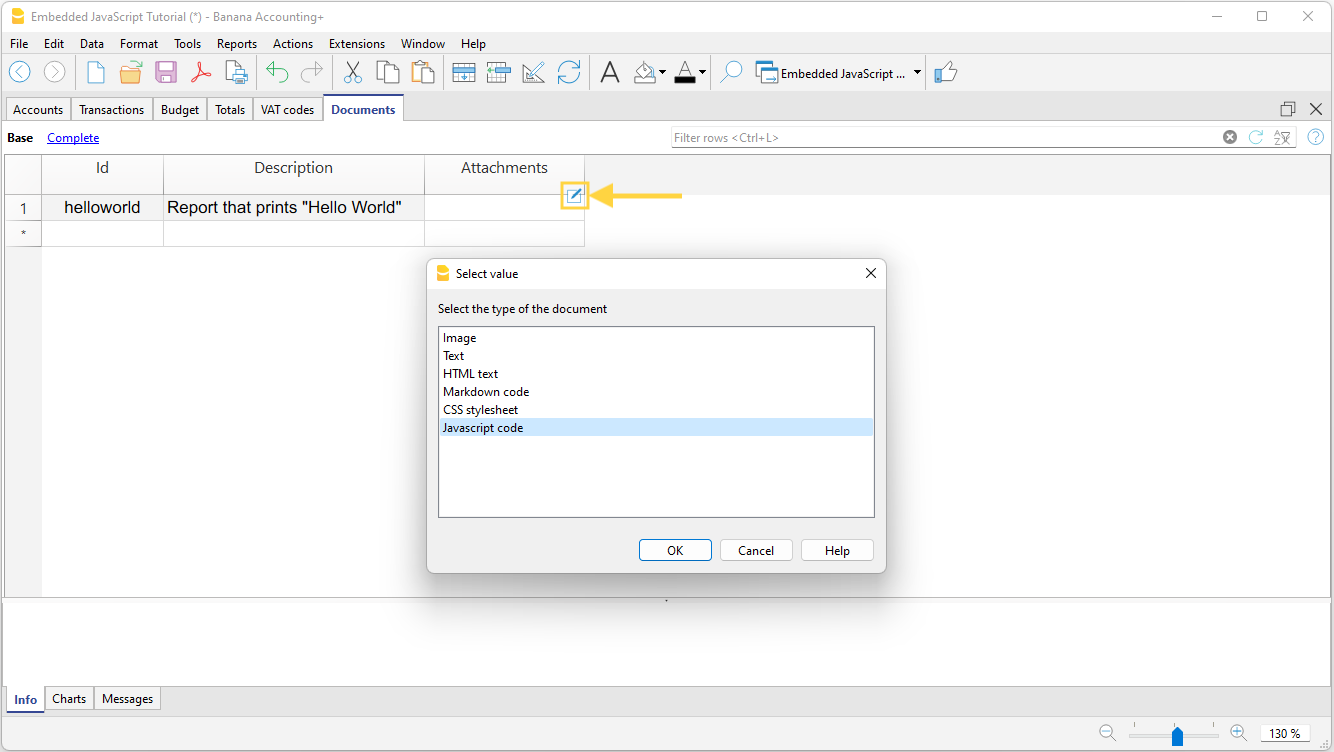
- Si apre un editor dove puoi scrivere il codice Javascript.
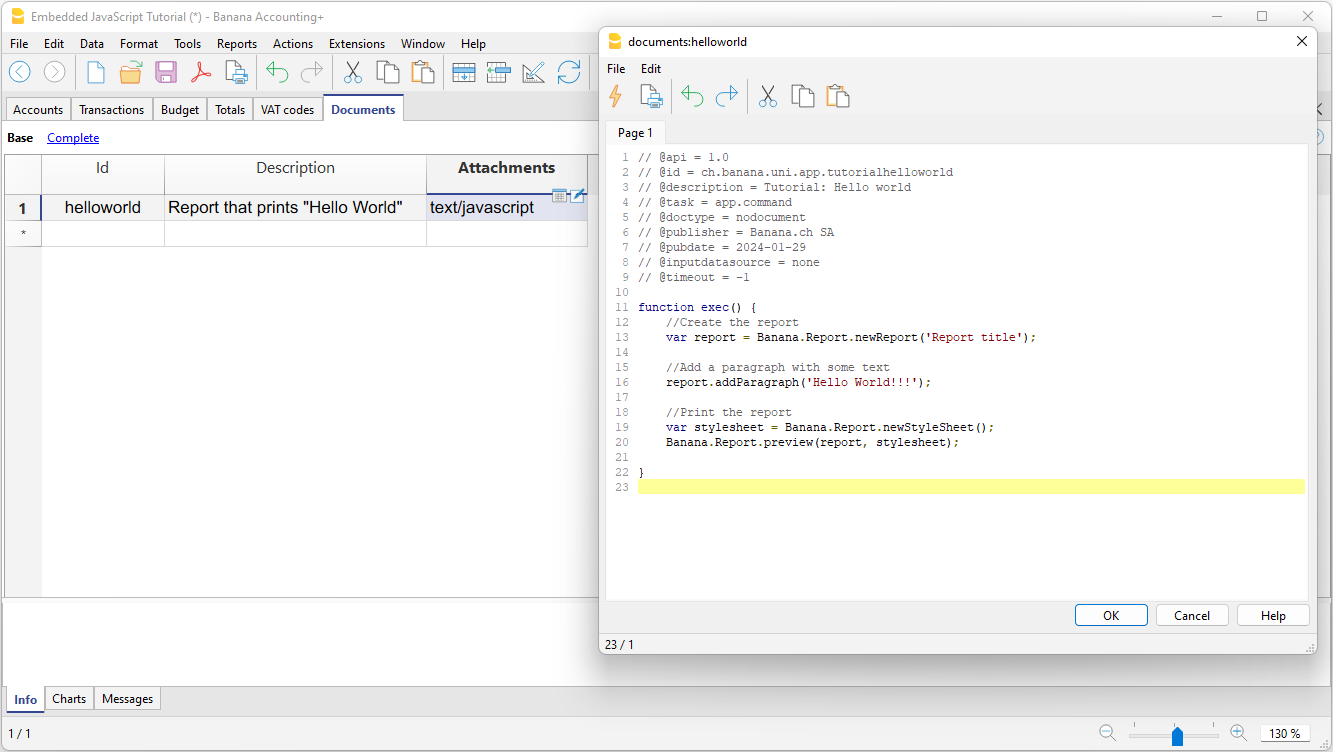
- Al termine, conferma con OK e salva il file di contabilità.
Esegui un'estensione Embedded
Per eseguire delle estensioni embedded sono disponibili due opzioni:
- Dalla tabella Documenti, fai clic sul simbolo di esecuzione nella cella Allegati contenente il codice.
- Dal menu Estensioni, seleziona l'estensione tra quelle elencate.
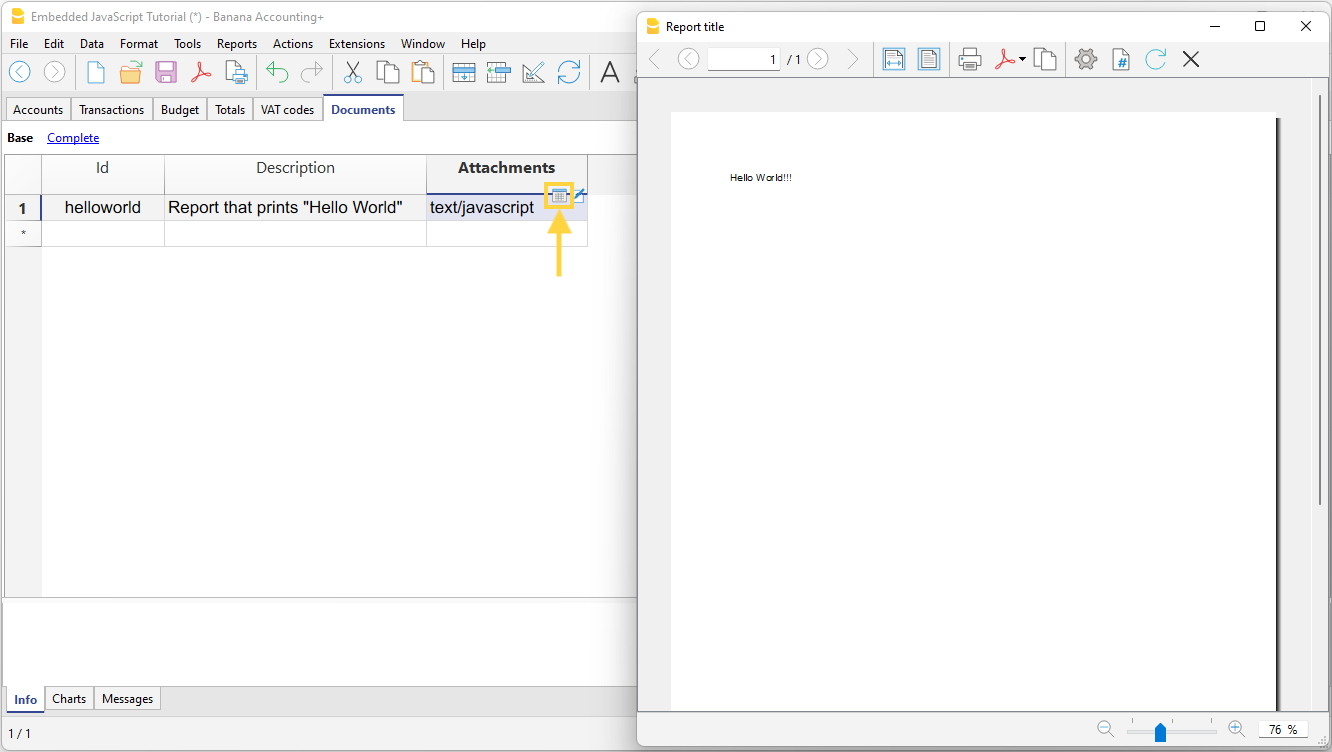
Ulteriori informazioni
Documentazione per sviluppatori in inglese:
Tabella Semplice (Aggiungi funzionalità)
Il programma aggiunge al file esistente una tabella composta da queste colonne.
- IdRiga
- Descrizione
- Note
Si usa per aggiungere codici per esempio per Progetti, o altre informazioni che si vogliono codificare.
Nelle altre tabelle si può poi aggiungere una colonna che si collega a questa tabella.

Collegare delle tabelle
Aggiungi Colonna di collegamento
In Banana Contabilità Plus si possono creare dei collegamenti tra colonne di tabelle diverse, tramite la colonna IdRiga (Rowld).
Il comando Strumenti > Aggiungi/Rimuovi funzionalità > Aggiungi colonne per collegare tabelle crea una colonna di collegamento nella tabella dove ci si trova, con un' altra tabella esistente.
La colonna Descrizione viene aggiunta in automatico, ma se non serve può essere cancellata o nascosta.
Il comando funziona solo se la tabella da collegare contiene la colonna "RowId".
Dialogo scegli tabella
Viene visualizzato l'elenco delle tabelle contenenti la colonna "RowId" non collegate ad alcuna tabella.
Se la lista è vuota significa che non vi è alcuna tabella che può essere collegata.
Dialogo scegli colonna
Vengono visualizzate tutte le colonne della tabella.
Scegliere la colonna dopo la quale (posizione) si vuole che siano aggiunte le colonne di collegamento.
Collegamento fra tabelle
Per avere un collegamento tra una colonna di una tabella ed una diversa, procedere come segue:
- Aprire il file dove aggiungere la tabella
- Aggiungere la nuova tabella "esempio Progetti"
- Nella colonna Id della tabella aggiunta (Progetti), indicare la sigla progetto e nella colonna Descrizione la descrizione del progetto.
- Nella tabella Registrazioni collegare le colonne della tabella aggiunta (Progetti):
- Dal menu Strumenti > Aggiungi/Rimuovi funzionalità > Aggiungi colonne per collegare tabelle
Nel dialogo che si apre si può scegliere la posizione della colonna. - Confermare cliccando sul bottone OK.
- Vengono aggiunte e visualizzate le nuove colonne di collegamento, che iniziano con il nome della tabella.
- ProgettiId dove si inserisce il codice corrispondente al contenuto della colonna RowId.
- ProgettiDescription (colonna protetta) dove viene visualizzata la descrizione relativa al codice inserito.
- Quando si cambia il contenuto della tabella Progetti, inserendo l'Id nell'altra tabella, il testo della descrizione verrà ripreso in automatico.
- Dal menu Strumenti > Aggiungi/Rimuovi funzionalità > Aggiungi colonne per collegare tabelle
- Se vengono cambiate le descrizioni nella tabella aggiunta (Progetti), per la ripresa in automatico dei nuovi testi effettuare un ricalcolo o chiudere e riaprire il file.
Il programma in automatico collega le colonne che iniziano con lo stesso nomeXml di una tabella tabella e sono seguiti da "Id" o "Description".
- Le colonne di collegamento si possono creare o aggiungere manualmente, attribuendole i nomi specifici.
- Non usare questi nomi per delle colonne che non devono essere collegate.
Crea copia file
Il comando si attiva dal menu Strumenti → Crea copia file.

La funzione permette di creare un file nuovo, identico a quello esistente. Si può scegliere di copiare il file con le seguenti opzioni:
- Tieni Saldi di apertura. Se la funzione viene attivata, nel nuovo file verranno riportati i saldi di apertura del file copiato.
- Tieni Registrazioni. Se la funzione viene attivata, nel nuovo file verranno riportate le registrazioni del file copiato.
- Tieni Registrazioni ricorrenti. Se la funzione viene attivata, nel nuovo file verranno riportate le registrazioni ricorrenti del file copiato.
Questa funzione è molto utile quando si vogliono effettuare delle modifiche di prova e avere la sicurezza di poter tornare indietro senza perdere dei dati.
Se le opzioni non vengono attivate viene creato un nuovo file solo con lo stesso piano contabile.
Il nuovo file si deve salvare con nome.
Converti in nuovo file
Il comando si attiva dal menu Strumenti > Converti in nuovo file.
Nella finestra di dialogo che appare, il tipo di file su cui si sta lavorando risulta selezionato.
Viene anche elencata una lista di possibili scelte:

La funzione permette di convertire un file esistente (che non verrà modificato) in uno nuovo con caratteristiche diverse. Pertanto è possibile:
- Cambiare la lingua.
- Cambiare l'arrotondamento.
- Cambiare il tipo di file. Per esempio:
- Passare da una contabilità senza IVA a una con IVA.
- Passare da una contabilità in partita doppia ad una multimoneta.
È come se si creasse un file nuovo vuoto e poi si riportassero manualmente i dati.
Le caratteristiche del file esistente si possono vedere con il comando Strumenti > Info File.
Creazione e trasferimento dati
Il comando Strumenti > Converti in nuovo file:
- Crea un nuovo file del tipo specificato con le impostazioni predefinite delle colonne.
- Trasferisce i dati nel nuovo file procedendo alle conversioni necessarie.
- Salva e indica il nome del nuovo file.
Nel caso si passi da un file con più opzioni ad uno che ne ha di meno, durante la conversione parte dei dati verranno persi. Per esempio se si passa da una contabilità con IVA ad una contabilità senza IVA, nella conversione verranno persi i dati delle colonne relative all’IVA.
Passaggio dalla contabilità doppia alla multimoneta
- È necessario che nelle Proprietà del file venga specificata la sigla moneta (che diventerà la moneta base).
- Scegliere come destinazione la contabilità con multimoneta
- Il programma crea una contabilità multimoneta riprendendo i dati esistenti:
- Le registrazioni avranno le colonne per la gestione multimoneta, come moneta quella di base e cambio 1.0000
- I conti esistenti nella tabella conti sono completati con la sigla moneta base:
- Aggiungere i conti utile e perdite di cambio predefiniti.
- Indicare nelle proprietà file i conti perdita e utile di cambio predefiniti.
- La tabella cambi è vuota, pertanto si dovranno aggiungere le monete e i cambi utilizzati nelle registrazioni.
- Nella tabella conti aggiungere i conti in moneta estera.
Per cambiare la moneta di una contabilità consulta la pagina Proprietà file.
Passaggio da una contabilità senza IVA ad una con IVA
- Scegliere come destinazione la contabilità con IVA che si desidera.
- Il programma crea una contabilità con le colonne IVA riprendendo i dati esistenti:
- Aggiungere i conti IVA nel piano contabile.
- Le proprietà file relative all'IVA devono essere completate, in particolare indicare il conto predefinito sul quale registrare l'IVA.
- Dal menu Azioni > Importa in contabilità > Codici IVA si possono riprendere le aliquote in vigore presenti nella tabella Codici IVA.
Parametri creazione nuovo file
Per maggiori informazioni su questo dialogo vedi:

Documenti correlati
Il comando Unione file di Banana Contabilità+
La possibilità di unire insieme file contabili è di grande utilità; permette per esempio di riunire le contabilità di sedi diverse di una stessa ditta, o di assorbire i conti di attività dislocate nel file contabile della casa madre sia in ambito associativo che imprenditoriale.
Disponibile in Banana Contabilità Plus solo con il piano Advanced. Guarda tutte le funzioni del Advanced. Passa ora al piano Advanced!
Il comando si attiva dal menu Strumenti > Unione File.
Con questa funzione è possibile unire due file, che appartengano però alla stessa applicazione (es. due file di contabilità in partita doppia con IVA). Non è possibile unire file appartenenti ad applicazioni diverse (es. un file di contabilità in partita doppia e un file di contabilità entrate / uscite).
Affinché l'unione di due file abbia un esito positivo è fondamentale che la numerazione dei conti sia uguale per entrambi i file.
Per unire due file si procede come segue:
- Aprire il file che conterrà i dati di entrambi i files
- Selezionare dal menu Strumenti > Unione File
- Selezionare il percorso e il nome del secondo file
- Confermare l’operazione d’unione
- Se i file, pur appartenenti alla stessa applicazione, non sono uguali (per esempio contabilità con IVA e contabilità senza IVA) il programma segnala che ci saranno perdite di dati.
Opzioni programma
Le opzioni programma si attivano dal menu Strumenti → Opzioni programma e contengono scelte di natura tecnica del documento contabile.

Nelle pagine che seguono puoi trovare informazioni più dettagliate:
Generale
Le opzioni dell'interfaccia si attivano dal menu Strumenti → Opzioni programma → Interfaccia.

Opzioni Programma
Lingua
È la lingua d’uso del programma. È possibile cambiare questa impostazione se si desidera usare una lingua diversa da quella predefinita oppure se quella predefinita non è disponibile.
Tipo di carattere
Si può scegliere il tipo di carattere.
% Zoom
Se si desidera che i dati nelle tabelle vengano visualizzati con una dimensione diversa, basta adattare la percentuale Zoom.
- La percentuale zoom può essere modificata anche con l'apposito strumento in basso a destra sulla barra di stato.
- Lo zoom ha come scopo quello di adattare il contenuto della tabella alla dimensione della finestra.
Per la dimensione del testo dei menu, dialoghi e icone vengono usate le impostazioni del sistema operativo, ma possono essere adattate anche dall'utente.
Mostra numeri negativi in rosso
Nelle tabelle i numeri e gli importi negativi vengono visualizzati in rosso.
Inizio
Controlla aggiornamenti
Collegamento diretto al sito www.banana.ch alla pagina di download degli aggiornamenti.
Visualizza pagina iniziale
Viene visualizzata la pagina iniziale delle informazioni, relativa alle news.
Visualizza elenco ultimi file usati
Vengono visualizzati i file aperti di recente.
Avvia web server
Serve per accedere ai dati di Banana Contabilità da programmi esterni.
Per maggiori informazioni vedere Integrated Webserver (in inglese).
Editor
Le opzioni dell'Editor si attivano dal menu Strumenti → Opzioni programma → Editor.

Comportamento
Entra in modifica con singolo click
- Se la funzione è attivata, per entrare in modifica è sufficiente un singolo click sulla cella già selezionata.
- Se la funzione non è attivata, per entrare in modifica è necessario un doppio click sulla cella.
Completamento automatico testo
Se la funzione è attivata, il programma seleziona automaticamente la prima proposta di testo che trova nella lista a tendina e la inserisce automaticamente nella riga in cui ci si trova.
Somma durante la selezione
Attivando la casella, il programma somma gli importi selezionati. Disattivare questa funzione se la somma istantanea dovesse rallentare certe operazioni. È possibile selezionare importi non adiacenti, tenendo premuto il tasto Ctrl mentre si selezionano le singole celle con il tasto sinistro del mouse.
Su "Invio" vai alla riga successiva
Se la funzione viene attivata, premendo il tasto Enter, il cursore si posiziona nella stessa colonna della riga successiva.
Inserimento
No. massimo annulla operazione
Digitare il numero massimo di operazioni che si desidera annullare tramite il menu Modifica → Annulla operazione (si annulla un'operazione alla volta).
Limite righe completamento automatico - Smart fill
Durante l’inserimento dei dati, il programma legge i dati già immessi e cerca di suggerire come completarli. Laddove vi sono molte righe, questa funzione può rallentare l’inserimento. Si può fissare un limite di righe oltre il quale non usare il completamento automatico. L’assenza di valore (zero) significa che il completamento automatico viene effettuato sempre.
Gestione file
Le opzioni Gestione file si attivano dal menu Strumenti > Opzioni programma > Gestione file.

Salvataggio documenti
Questa sezione contiene le opzioni che seguono per il salvataggio dei documenti.
Salva automaticamente alla chiusura dei documenti
Se l'opzione è attivata, ad ogni chiusura del file, i dati verranno salvati.
Salva informazioni di recupero ogni
L’opzione consente il salvataggio automatico del file con frequenza (in minuti) da decidere. Il programma salva i dati in un documento chiamato autobackup + nome file. Se il programma o il computer si bloccano, è possibile recuperare i dati aprendo questo file e salvandolo con nome dal menu File.
Crea copia di backup
Quando si salva su disco con lo stesso nome, la versione del file preesistente viene rinominata con l’estensione BAK.
Maggiori informazioni sono disponibili alla pagina Salva.
Estensione file
Estensione dei file considerati sicuri
Questa opzione definisce i tipi di file (es.: "pfd", "jpg", ...) e gli schemi url (es.: "http:", "x-devonthink-item:", ...) che permettono di aprirsi con il comando Apri collegamento nella colonna Links di ogni tabella. Pertanto, impedisce di aprire file o gli schemi non ritenuti sicuri. Le estensioni vanno inserite senza il punto '.' iniziale, mentre gli schemi vanno inseriti con un doppio punto ':' finale.
Ripristina valori predefiniti
Nel caso che determinate impostazioni fossero state modificate, cliccando su questo bottone il programma ripristina le impostazioni di default.
Avanzato
Le opzioni Avanzato si attivano dal menu Strumenti > Opzioni programma > Avanzato.

Attivare caratteri TrueType
Se questa opzione è attiva nella stampa dei files PDF viene utilizzato il tipo di carattere selezionato nella scheda Interfaccia, altrimenti viene utilizzato un tipo di carattere nativo dei files PDF (Helvetica o Times New Roman). Questa opzione va disabilitata qualora nei files PDF generati i testi, risultino illeggibili.
Info Sistema
Apre il Dialogo Info di Sistema
Menu Report
Comandi del menu Report nei vari applicativi
Nel menu Report sono presenti i comandi per ottenere la visualizzazione e la stampa di vari documenti contabili. I comandi elencati variano a dipendenza dell'applicativo scelto.
Cliccando sui vari link vengono visualizzate le pagine web con le informazioni dettagliate dei vari comandi.
- Cash Manager
- Entrate / Uscite
- Contabilità in partita doppia e Multimoneta
- Foglio ore
- Registro beni ammortizzabili
- Visualizza giornale
- Report articoli
- Report registrazioni contabili
- Magazzino
- Rubrica e indirizzi
- Archivia dati
- Biblioteche e collezioni
Menu Azioni
Nel menu Azioni sono presenti i seguenti comandi:
- Ricalcola totali
- Controlla contabilità
- Ordina registrazioni per data
- Visualizza scadenze
- Registrazioni ricorrenti
- Blocca registrazioni
- Crea nuovo anno
- Aggiorna saldi iniziali
- Importa in contabilità
Cliccando sui vari link vengono visualizzate le pagine web con le informazioni dettagliate dei vari comandi.
Menu Estensioni
Le Estensioni sono funzionalità del programma per elaborare reporting, calcoli, esportazioni, importazioni, report fatture, richiami e altro.
Devono essere installate dall'utente, attraverso il menu Estensioni > Gestisci Estensioni e nell'ambito della funzionalità specifica, per esempio Importa in contabilità.
Il menu Estensioni elenca tutte le Estensioni già installate, utilizzabili con il file corrente aperto. Scegliendo il comando, viene eseguita l'Estensione indicata.
Gestione Estensioni
Il comando Gestisci Estensioni permette di cercare, installare, cambiare impostazioni e disinstallare delle Estensioni.
Installazione di una nuova Estensione
Per l'installazione di una nuova Estensione consultare la pagina Gestione Estensioni.
Estensione Embedded
Le Estensioni Embedded sono estensioni salvate nella tabella Documenti del file contabile che funzionano senza installazione.
Informazioni tecniche sulle Estensioni
Alcune informazioni tecniche sulle Estensioni.
- Sono dei programmi scritti nel linguaggio Javascript, che fanno uso delle API messe a disposizione da Banana.
- Sono molto sicure, non possono eseguire funzioni che hanno un impatto sul sistema operativo.
- Estensioni singole:
file di testo, con estensione .js, che contiene un programma in Javascript, con le caratteristiche indicate per essere un'Estensione di Banana Contabilità. - Pacchetto di Estensioni:
file compresso, con l'estenzione .sbaa, che può contenere diversi altri file, necessari all'applicazione, come comandi, immagini, dialoghi. Un pacchetto può contenere diversi comandi. Nel menu Estensioni viene indicato il titolo del pacchetto e i comandi che contiene.
Se si disabilita un pacchetto, tutte le Estensioni vengono disabilitate.
Requisiti per l'esecuzione delle Estensioni
I comandi per l'esecuzione delle Estensioni sono disponibili unicamente se il file corrente (quello su cui si sta lavorando) ha le caratteristiche richieste dall'Estensione. Se manca una qualsiasi di queste caratteristiche, l'Estensione non è visibile o non è eseguibile nel menu Estensioni.
- Le Estensioni sono disponibili nel contesto specifico:
- Produttività
Comandi che sono richiamabili dal menu Estensioni. - Importazione
Sono disponibili con il comando Importa in Contabilità. - Esportazione
Disponibili nel menu Estensioni. Alla fine l'utente deve indicare il nome con cui salvare il file. - Report fattura
Estensioni che preparano la stampa della fattura. Sono disponibili dal menu Report > Clienti > Stampa fatture. - Report Richiamo
Estensioni che preparano la stampa del richiamo. Sono disponibili dal menu Report > Clienti > Stampa richiami. - Report Estratto
Estensioni che preparano la stampa dell'estratto. Sono disponibili dal menu Report > Clienti > Stampa estratti.
- Produttività
- Associazione a un Tipo File.
Estensioni che richiedono che il file corrente sia per esempio un file di contabilità, oppure, uno della partita doppia, o indirizzi. - Associazione tramite una proprietà.
Certe Estensioni prevedono che siano eseguibili unicamente se nelle Proprietà del file, sezione Varia, è indicata la parola richiesta.
Per esempio le stampe Elenco patrizi, con campi specifici, richiedono la proprietà Patriziato.
Abbonamento piano Advanced necessario
Alcune estensioni sono disponibili nei piani Free e Professional, mentre diverse altre richiedono il piano Advanced.
L'informazione sul piano richiesto è indicata nell'estensione stessa.
Inoltre:
- Il piano Advanced è richiesto per eseguire estensioni locali e scaricate da web.
- Alcune estensioni che richiedono il piano Advanced possono essere usate anche con altri piani solo fino a quando la contabilità ha un numero di registrazioni inferiore alle 70 righe.
Sviluppare un'Estensione propria
Chiunque può creare delle Estensioni che estendono le funzionalità del programma:
- Sono necessarie delle conoscenze di programmazione.
- È necessario avere il piano Advanced di Banana Contabilità Plus.
Per sviluppare un'Estensione Banana è meglio partire da un progetto esistente. Ecco alcuni consigli:
- Parti da un esempio disponibile sul sito github.com\BananaAccounting
- Fai riferimento alla documentazione per sviluppatori, disponibile in lingua inglese.
- Installa l'Estensione dal menu Estensioni > Gestisci Estensioni.
Gestione Estensioni
Questo dialogo permette di installare, modificare le impostazioni e disinstallare le Estensioni.
Per utilizzare un'Estensione bisogna prima installarla.
Installazione di una nuova Estensione
Per installare un'Estensione procedere come segue:
- Usare il menu Estensioni > Gestisci estensioni.
- Scegliere la lingua e la nazione.
- Selezionare dal menu a sinistra Online.
- Selezionare il tipo di Estensione (es. produttività).
- Cercare l'estensione desiderata fra quelle elencate; oppure nella casella Cerca digitare il nome dell'estensione che si desidera.
- Cliccare sul bottone Installa.
- Cliccare sul bottone Chiudi.
È anche possibile usare il campo di ricerca in alto a destra e inserire la parola chiave relativa ad un'estensione che si sta cercando.
Qui di seguito le Estensioni disponibili:

Le Estensioni installate sono visibili nel menu Estensioni.
Nota
Se nella finestra Estensioni non figura la lista completa delle estensioni, occorre aggiornarle o estendere la ricerca, selezionando qualunque nazione, qualsiasi lingua e tutto.
- Se si attiva Includi estensioni universali, nella lista delle estensioni figurano le estensioni valide per qualsiasi nazione.
Se nella lista completa non si trova il formato della propria banca, occorre richiedere l'estratto conto nel formato universale ISO 20022. Presto, tutte le banche sostituiranno i vari formati (csv, MT940....) con il formato standard europeo ISO 20022.
Elenco Estensioni
Viene mostrato l'elenco delle Estensioni installate e di quelle disponibili per l'installazione.
- Il visto indica che l'Estensione è installata.
- Titolo dell'Estensione.
- Le estensioni che iniziano con "x" (es. "[xCH01]...", "[xUNI02]...") sono estensioni considerate "deprecated", ovvero estensioni superate nate con vecchie versioni di Banana che sono poi state sostituite da estensioni più recenti per Banana+.
- Informazioni sulle Estensioni:
- Descrizione
- Link a maggiori informazioni, apre la corrispondente pagina internet.
- Ultimo aggiornamento
La data e ora dell'Estensione.
Per le Estensioni locali (aggiunte da file) la data e ora del file. - Categoria
La tipologia dell'Estensione. - Nazione
La nazione per cui è utilizzabile. Internazionale significa che è utilizzabile in più nazioni. - Bottone Installa
Scarica l'Estensione e la mette a disposizione localmente.
- Informazioni per le Estensioni installate:
- Il simbolo ">" prima del visto indica che è un pacchetto Estensioni, contenente diversi comandi.
- Abilitata
Se non c'è il visto, l'Estensione non appare nel menu. Per un pacchetto si può disattivare anche solo un comando. - Aggiorna automaticamente
Quando vi è una nuova versione disponibile viene scaricata automaticamente. - Ultimo aggiornamento.
La data delle pubblicazione dell'estensione. - Categoria.
La categoria dell'estensione. - Nazione.
La nazione dell'estensione. Universale significa che non è legato a una nazione specifica. - Lingua.
La lingua dell'interfaccia dell'estensione. - Canale predefinito *)
La versione dell'estensione. È possibile scegliere fra- Stable-Channel.
Le versioni rilasciate in via definitiva. - Beta-channel.
Le versioni rilasciate in prova, prima di diventare definitive, ma che devono ancora essere messe a punto. - Dev-channel.
Le versioni in fase di sviluppo.
- Stable-Channel.
- Canali disponibili *)
Quali versioni sono disponibili per questa estensione. - Canale utilizzato*)
La versione in uso.
Se la versione del canale preferito non è disponibile, il programma sceglierà la versione del canale dando precedenza nell'ordine Stabile, Beta e Developer. - URI.
- Se l'estensione è istallata localmente la posizione locale.
- Se l'estensione è remota e non è stata istallata l'url remoto.
- URI remoto
Se l'estensione è stata installata da remoto, l'Url del repository remoto. - Proprietà richieste
L'estensione, per potere essere eseguita, richiede che nel menu File > Proprietà del file (dati base) > Varia ci siano le proprietà Estensioni. - Bottone Applica proprietà
Inserisce la proprietà indicata nelle proprietà del file corrente. - Bottone Esegui
Esegue l'estensione.
Questo bottone è visibile solo se il comando è eseguibile nel contesto attuale.
Per esempio, un comando che richiede una contabilità multi-moneta, può essere eseguito solo per un file multi-moneta.
Per eseguire una estensione propria è necessario avere un abbonamento al piano Advanced di Banana Contabilità Plus. - Bottone Impostazioni
Certe Estensioni permettono d'impostare i parametri per l'esecuzione. Le impostazioni sono relative al file aperto corrente. Se si usa la medesima Estensione con un altro file si devono inserire le impostazioni.
Per esempio, nei report fatture si indicano degli elementi necessari per la stampa. - Bottone Disinstalla
Disinstalla l'Estensione o il pacchetto.
Usare una versione di sviluppo
Per una determinata estensione è possibile che siano disponibili diverse versioni.
- Se per l'estensione è disponibile diverse versioni viene indicato nel "Canali disponibile".
- Le possibili opzioni sono:
- Stabile. La versione normale.
- Beta. La versione con nuove funzionalità messe a disposizione prima di diventare Stabile.
- Developer. La versione con funzionalità di prova, che potrebbero anche non implementate.
- Nel "Canale predefinito" si può impostare il canale che si preferisce usare fra Stable, Beta o Developer.
- Nella "Canale usato" viene visualizzato il canale di sviluppo effettivamente usato.
Se il canale selezionato non è disponibile, viene usata la versione di livello superiore. Se non c'é il Developer, viene usato il Beta e se non c'é questo lo Stable. - Se si cambia versione. Si consiglia di usare il bottone aggiorna, per essere certi che viene scaricata l'ultima versione.
Ricerca Estensioni
Nell'elenco vengono visualizzate le Estensioni che corrispondono ai criteri selezionati:
- Lingua
- Nazione
- Testo
- Installata
Vengono visualizzate le Estensioni installate localmente. - Online
L'elenco delle Estensioni disponibili online - Di sistema
L'elenco delle Estensioni. Queste si possono abilitare o disabilitare.
Dettagli
Viene visualizzato un dialogo con le seguenti informazioni:
- Il file di origine dove si trova l'Estensione.
- Il tipo di Estensione.
- La data dell'Estensione.
Parametri
Se l'Estensione permette d'impostare i parametri a livello di programmazione, il bottone è attivo.
Ogni estensione ha i propri parametri. I parametri immessi sono salvati all'interno del file di contabilità.
Modifica
Permette di modificare l'Estensione selezionata. Va alla cartella dove si trova il file dell'Estensione.
Rimuovi
Rimuove definitivamente l'Estensione selezionata. Non è possibile rimuovere i filtri installati a livello di sistema o per tutti gli utenti.
Per il momento non è neanche possibile rimuovere delle Estensioni che sono contenute in un file con l'estensione sbaa. Se si vuole rimuovere l'Estensione bisogna cancellare il file dell'Estensione.
Aiuto (a lato)
Porta alla pagina internet con informazioni sull'Estensione selezionata.
Aggiungi da file
Permette di installare un'Estensione da un file locale. Serve in particolare per lo sviluppo di nuove Estensioni.
Per creare una estensione propria è necessario avere un abbonamento al piano Advanced di Banana Contabilità Plus.
- Il file deve sempre trovarsi nella stessa cartella.
- Se si modifica l'Estensione, il programma usa sempre l'ultima versione.
Aggiungi da URL
Aggiunge una nuova Estensione, partendo da un link ad un documento disponibile su internet.
Per creare una estensione propria è necessario avere un abbonamento al piano Advanced di Banana Contabilità Plus.
- Il file viene scaricato da internet.
- Il file viene salvato nella cartella dei dati dell'utente.
Aggiorna
Scarica l'ultima versione dei filtri dal server di Banana Contabilità.
Le Estensioni scaricate non devono essere modificate in quanto saranno sovrascritte quando vengono aggiornate.
Se vi sono nuove Estensioni, queste vengono aggiunte alla lista. I filtri importati non vengono modificati.
Le Estensioni vengono installate nella cartella utente. Solo l'utente che ha importato o eseguito l'aggiornamento visualizza le nuove Estensioni.
Per installare delle Estensioni per tutti gli utenti o a livello di sistema, è necessaria una procedura manuale.
Banana Contabilità, ad ogni avvio dell'applicazione, esegue in automatico l'aggiornamento delle Estensioni installate. Il controllo automatico viene eseguito una sola volta al giorno al primo avvio.
Impostazioni Estensioni
Alcune estensioni permettono di impostare dei parametri che sono usati dall'estensione.
- I parametri si possono impostare e modificare con il dialogo.
- All'avvio i parametri sono impostati con i valori predefiniti.
- I parametri sono relativi al file della contabilità.
- Un pacchetto di estensioni, può contenere più estensioni e potrebbero quindi esserci più parametri per pacchetto.
Dialogo Impostazione Estensioni
Il contenuto del dialogo è diverso per ogni estensioni.
Qui di seguito viene mostrato quello del layout fattura UNI10.

Zona inserimento valori
Il dialogo impostazioni è strutturato come degli elementi che contengono dei sotto elementi, ciascuno con:
- Colonna Proprietà.
- Sono elencate le opzioni che permettono di modificare le varie impostazioni nella colonna Valore.
- Colonna Valore.
- Per ogni opzione esiste un valore associato nella colonna Valore. Cliccando si può inserire un valore, cambiarne uno predefinito o cancellarne uno esistente.
Bottoni
Al termine del dialogo ci sono i seguenti bottoni:
- Aiuto.
- Il bottone aiuto rimanda alla pagina di documentazione dell'estensione che si sta utilizzando.
- Ripristina valori predefiniti.
- Cliccando su questo bottone vengono ripristinati tutti i valori predefiniti della colonna Valore.
- Annulla.
- Annulla e chiude il dialogo senza che vengano fatte modifiche.
- Ok.
- Conferma e salva i parametri inseriti.
Se si è salvato erroneamente, si può ritornare alla situazione precedente con il comando annulla operazione.
- Conferma e salva i parametri inseriti.
Accedere al dialogo impostazioni
È possibile accedere al dialgo impostazioni nei seguenti modi:
- Dal menu Gestione Estensioni, cliccando sul bottone Impostazioni posizionato sulla destra.
- Dal bottone Impostazioni nell'Anteprima di stampa del report generato dall'estensione.
- Per le fatture, tramite il menu Report > Clienti > Stampa fatture, sezione Layout, bottone Impostazioni.
Installare un'Estensione in modalità offline
Per installare un'Estensione in modalità offline, procedere come segue:
- Tramite un secondo computer connesso a internet, collegarsi alla nostra pagina web Estensioni.
- Scaricare l'Estensione che si necessita (file .js o .sba) su una chiavetta USB o un altro dispositivo.
- Copiare l'Estensione sul computer senza connessione internet.
- Dal computer senza connessione internet, aprire il programma Banana e il file della contabilità.
- Cliccare sul menu Estensioni → Gestione Estensioni.
- Cliccare sul bottone Aggiungi da file e selezionare il file indicando il percorso dove è stata salvata l'Estensione.
- L'Estensione figura ora sotto il menu Estensioni.
Stampa etichette
Dal menu Estensioni > Etichette > Stampa si possono stampare gli indirizzi. Attraverso le varie sezioni, si possono scegliere varie impostazioni, dal formato etichette alla selezione degli indirizzi da ordinare e stampare. Ogni impostazione può essere salvata tramite la Personalizzazione.

Per la spiegazione delle diverse sezioni consultare le pagine che seguono:
Esempio di stampa
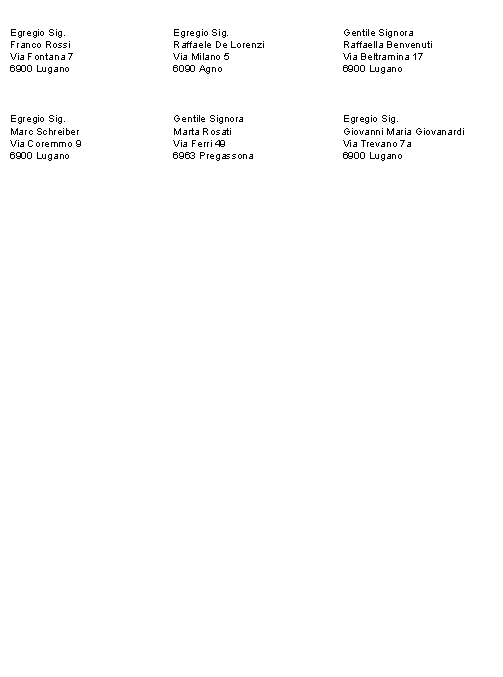
Opzioni

Posizione prima etichetta
Si può decidere la posizione della prima etichetta. I valori Orizzontale 1 e Verticale 1 si riferiscono all’angolo in alto a sinistra del foglio.
Numero copie per ogni etichetta
Il valore iniziale 1 si riferisce ad una copia per ogni etichetta.
Avvisa se il testo accede l'etichetta
L'opzione è attiva per default. Se l'indirizzo eccede i margini dell'etichetta c'è un avviso.
Formato etichette
Si può selezionare uno dei formati delle etichette, presenti nella lista.
Se nella lista non è presente il formato desiderato, con il bottone Cambia si accede alla finestra di dialogo Formati etichette e si scelgono le impostazioni desiderate.
Dati
Indicare la sorgente dove prendere i dati delle etichette da stampare:
- Tabella - vengono stampati i dati della tabella corrente (Conti, Registrazioni, Preventivo, Totali, Codici IVA) . Nel caso in cui sono state eseguite delle estrazioni di indirizzi, il programma stampa solo gli indirizzi estratti.
- Solo righe selezionate - vengono stampati solo gli indirizzi precedentemente selezionati.
Etichetta

Lista campi
Sono elencati tutti i campi possibili per le etichette. S può inserire un nuovo campo in due modi diversi:
- Doppio click su di un elemento dell’elenco.
- Click su di un elemento dell’elenco, confermando con il pulsante Aggiungi campo
Il campo selezionato viene inserito alla posizione del cursore nell’area Vista etichette. È possibile inserire dei campi direttamente, scrivendo il nome del campo tra i caratteri minore o maggiore.
Vista etichetta
Visualizza la disposizione dei campi. Le stringhe "<NOME CAMPO>" vengono sostituite con il valore corrispondente della tabella.
I segni maggiore e minore sono considerati dei delimitatori di campo. Per fare apparire nel testo il "<" scrivere "\<" per ">" scrivere "\>" per "\" scrivere "\\".
Mantieni interruzione di riga e spazi
Se l'opzione è disattivata, in caso di spazi e righe vuote, il programmali non li prende in considerazione.
Estrai
Ordina
La spiegazione di questa sezione è disponibile alla pagina Ordina righe del menu Dati.

Personalizzazione
Le spiegazioni di questa finestra sono disponibili alla pagina Personalizzazione.

Formati etichette
Dal menu Estensioni → Etichette → Formati si accede alle impostazioni delle etichette.
Il programma fornisce già una vasta gamma di formati di etichette predefiniti; è possibile inoltre impostare, modificare i parametri per default e quelli personalizzati tramite il comando Personalizzazioni (Predefinito) .
Impostazioni pagina - Opzioni

Pagina
Margine Sinistro, Margine Destro, Margine Alto, Margine Basso
Inserire i margini in centimetri; se non viene inserito alcun valore, i margini risultano a zero.
Num. Etichette orizzontale
Inserire il numero delle etichette presenti sulla dimensione orizzontale del foglio delle etichette.
Num. Etichette verticale
Inserire il numero delle etichette presenti sulla dimensione verticale del foglio.
Stampa pagina orizzontale
Viene impostata la stampa della pagina in orizzontale.
Disponi etichette da destra a sinistra
Le etichette vengono stampate da destra a sinistra e dall'alto in basso.
Etichetta
Margine Sinistro, Margine Destro, Margine Alto, Margine Basso
È possibile lasciare un margine per ciascuna etichetta; i valori per i margini dell’etichetta vanno inseriti in centimetri.
Centra il testo orizzontalmente
Se si seleziona la casella, il testo di ogni singola etichetta viene centrato orizzontalmente nello spazio dell’etichetta.
Centra il testo verticalmente
Se si seleziona la casella, il testo di ogni singola etichetta viene centrato verticalmente nello spazio dell’etichetta.
Dimensione carattere
Base
Dimensione standard del carattere.
Automatica, ma non inferiore a
Il programma calcola per ogni etichetta la dimensione massima possibile dei caratteri, partendo da 14 punti sino ad arrivare ad 8 punti. Il calcolo viene effettuato considerando sia la dimensione orizzontale, sia quella verticale. Se un’etichetta ha una riga molto lunga (o un numero di righe così elevato) da non poter essere stampata interamente, viene inserito un messaggio d’avviso nella finestra Messaggi. Anche se incompleta, l’etichetta viene stampata in ogni caso.
Nota
Le stampanti non stampano su tutta la superficie di un foglio perché hanno bisogno di un minimo di margine; il programma cerca di adattare le singole etichette ai valori della pagina di stampa.
Imposta pagina - Personalizzazione

Tutte le impostazioni attivate nella sezione Opzioni possono essere salvate tramite la Personalizzazione e all'occorrenza visualizzate.
Per maggiori informazioni su questa sezione, consultare la pagina Personalizzazione .
Extensions Commit Changes Dialog
This dialog asks the user for approval for changes the extension wants to make to the data.
The dialog displays:
- The list of the affected tables
- The list of data changes with the new content:
- Rows added (green)
- Rows deleted (red)
- Rows modified (yellow)
- Rows moved, sequence is changed (blue)
- Rows replaced (magenta)
If you approve the change you can always rollback the changes with the undo.

For Developers: See also the DocumentChange API
Menu Preferiti
I Preferiti sono delle visualizzazioni di stampe o report con impostazioni personalizzate.
Il menu Preferiti presenta l'elenco di tutte le Personalizzazioni create e che possono essere facilmente richiamate in caso di necessità.
Il menu Preferiti non è visibile di default, ma appare quando l'utente crea delle personalizzazioni (la prima volta occorre chiudere e riaprire il file contabile), indicando che queste devono apparire nel menu.

Come ottenere le Personalizzazioni
La Personalizzazione è una visualizzazione o una stampa con delle impostazioni personalizzate che vengono memorizzate. All'occorrenza si possono riprendere i documenti personalizzati, senza ripetere le impostazioni.
Le Personalizzazioni si ottengono dai seguenti menu e per i seguenti documenti :
- Report - per quanto concerne:
- Schede conto
- Bilancio abbellito
- Bilancio abbellito per gruppi
- Report contabile
- Riassunto IVA
- File per quanto concerne:
- Crea dossier Pdf
- Esporta file
- Dati per quanto concerne
- Estrai e ordina righe
- Ordina righe
- Esporta righe
- Estensioni - per le personalizzazioni degli indirizzi.
Come procedere
A dipendenza del documento da creare, si parte cliccando sul menu e sul comando appropriato (Schede conto, Bilancio, Esporta file...).
Dalla finestra di dialogo che appare:
- Cliccare nella sezione Personalizzazione.
- Cliccare sul bottone Nuova.
- Inserire il nome della nuova personalizzazione.
- Attivare le opzioni del caso nelle varie sezioni.
- Cliccare sul bottone Applica.

Ogni personalizzazione creata, appare nel menu del comando corrispondente e può essere modificata, rinominata, duplicata o eliminata.
Nome
Inserire un nome per identificare la personalizzazione (es. Bilancio trimestrale).
Descrizione
Inserire una descrizione per la personalizzazione.
Visualizza ogni volta questa finestra
Se la funzione viene attivata, quando si seleziona la personalizzazione dal menu, viene visualizzata la finestra di dialogo che permette di modificare le impostazioni. Se non attivata, viene visualizzata direttamente l'anteprima del documento richiesto (Bilancio, Report....).
Visualizza in comando ...(a dipendenza del comando in cui ci si trova)
Se la funzione è attiva, la personalizzazione appare nel menu del comando.
Visualizza in menu Preferiti
Se la funzione viene attivata, la personalizzazione apparirà nel Menu Preferiti .
Solo lettura
Se l'opzione viene attivata, non è possibile effettuare modifiche alle impostazioni.
Nuova
Permette di creare una nuova personalizzazione.
Elimina
Permette di eliminare una personalizzazione.
Duplica
Permette di creare una copia identica (un duplicato) di una personalizzazione già esistente.
Importa
Permette l'importazione di una personalizzazione già esistente da un altro file di contabilità Banana (.ac2).
Applica
Permette salvare le impostazioni scelte per la nuova personalizzazione.
Visualizzazione nel menu di partenza
A seconda del menu di partenza vengono visualizzate la personalizzazione predefinita e le personalizzazioni salvate.
Personalizzazione (Predefinito)
È la personalizzazione usata per default dal programma, se non è stata ancora creata alcuna altra personalizzazione.
Nell'esempio si tratta di una personalizzazione creata per il Report contabile.
Accesso diretto alle personalizzazioni
Nelle tabelle dove vengono visualizzate le personalizzazioni e nelle anteprime vengono riportati il menu delle personalizzazioni e l'icona delle impostazioni, che permettono di passare facilmente da una personalizzazione all'altra e di avere un accesso più rapido alle impostazioni, qualora occorre apportare delle modifiche.

Menu Finestra
Nuova finestra
Il comando apre una nuova finestra con gli stessi contenuti della finestra già aperta.
Disponi affiancate
Con questo comando si possono vedere, all'interno del programma Banana Contabilità, i vari files aperti contemporaneamente, disposti in modo affiancato. Se si dispone di due schermi, è anche molto pratico aprire due volte il programma Banana Contabilità e in ognuno avere aperto un file contabile; si dispone in questo modo di maggiore spazio visivo. Per maggiori informazioni vedi sotto.
Visualizzare due file contemporaneamente
I due file vengono visualizzati all'interno dello stesso programma. La finestra Info in basso cambia a seconda del file in cui si sta lavorando con il cursore.
Ci sono due modalità per vedere due o più files contemporaneamente.
Aprire due file affiancati in Banana Contabilità
- Aprire i due files tramite il menu File > Apri.
- Cliccare sul menu Finestra > Disponi affiancate.
Aprire contemporaneamente due volte il programma Banana Contabilità
- Aprire il programma Banana Contabilità due volte, a partire dall'avvio di Windows.
- In ognuno dei programmi aprire un file contabile.
Ottima soluzione se si ha uno schermo largo o due schermi collegati allo stesso computer.
Prossima finestra o Precedente finestra
Quando sono aperti più file, questi vengono elencati nel menu del comando Prossima finestra.
Il comando permette di passare da una file all'altro. Risulta molto utile anche il tasto di scelta rapita Ctrl+Tab.
Cliccando sulla freccetta verso il basso accanto all’icona, si apre un elenco dal quale puoi selezionare direttamente il file da visualizzare. In alternativa, cliccando sull’icona stessa, si passa al file successivo secondo l’ordine in cui sono elencati.

Avvisa messaggi, Segnale acustico, Vuota messaggi
Nella parte riservata ai messaggi si può scegliere se e come questi devono essere segnalati. Se si attiva Vuota messaggi, vengono eliminati tutti i messaggi nella finestra informativa in basso.
Aspetto
Il comando permette di personalizzare l'interfaccia e dispone delle seguenti opzioni:
- Visualizza menu Sviluppo
Vedi approfondimenti su Menu Sviluppo. - Visualizza editor cella
Se la visualizzazione è disattivata, in alto sotto la barra degli strumenti non appare l'editor per scrivere testi, ma è sempre possibile scrivere i testi all'interno di ogni cella. - Visualizza tasto editor riga
Se attivato viene visualizzato il tasto per modificare i contenuti delle righe. Cliccando sul tasto editor riga in basso a destra, verrà visualizzata una finestra in cui sarà possibile modificare le singole righe tramite una visualizzazione di tipo formulario. Questa modalità è stata pensata per agevolare l'inserimento dei testi su device tablet o mobile. - Visualizza finestra informazioni
Se disattivata, non viene visualizzata la finestra in basso delle informazioni, grafici e messaggi di errore. - Visualizza barra di stato
Se disattivata non viene visualizzata la barra di stato in fondo alla finestra, dove viene riportato il numero di riga e l'impostazione dello zoom. - Tema del display
Questa opzione permette l'impostazione della funzionalità del dark mode nelle seguenti modalità:- Predefinito di sistema - viene ripresa l'impostazione dal proprio sistema operativo.
- Scuro - viene impostata la modalità scura.
- Luminoso - viene impostata la modalità chiara.
Anteprima
Il comando permette di andare alla finestra di anteprima di stampa.
Pagina iniziale
Con il comando si può scegliere se visualizzare o meno la pagina iniziale.
Lista File aperti di recente
In basso al menu Finestra vengono elencati i file aperti di recente. Risulta selezionato il file in uso, gli altri rimangono in sottofondo.
Menu Sviluppo
Disponibile in Banana Contabilità Plus solo con il piano Advanced > passa ora al piano Advanced.
Il menu Sviluppo è visibile solo se viene attivata l'opzione in:
Opzioni di sviluppo
Contiene opzioni utili agli sviluppatori di scripts, estensioni o pagine http per Banana Contabilità.
Attiva cattura immagine (Ctrl+3)
Se la funzione è attivata, con la combinazione dei tasti Ctrl + 3 si possono salvare le immagini delle tabelle e delle finestre di dialogo del programma.
Vedi anche Cattura immagini.
Visualizza pannello Debug output
Se attivata il pannello 'Debug output', nella parte bassa della finestra principale del programma. In questo pannello vengono visualizzati tutti i messaggi di debug. I messaggi di debug permettono di verificare il corretto funzionamento durante l'esecuzione di scripts, estensioni o chiamate al web server. Essi sono indirizzati agli sviluppatori di scripts, estensioni o fogli http. Per ulteriori informazioni consultare la pagina Debugging.
Con il tasto destro si attivano le diverse modalità di visualizzazione:
- Livello Avvisi
- Livello Debug
Vengono visualizzati anche i messaggi di programmazione. - Livello Info
Vengono visualizzati i messaggi principali.
Info sistema
Apre il Dialogo Info di Sistema.
Cattura immagini
Questa funzione è disponibile utilizzando i tasti Ctrl+3. Facilita la cattura e il salvataggio di un'immagine del programma.
Per poterla utilizzare occorre attivarla tramite il menu Sviluppo → Attiva cattura immagine (Ctrl+3).
È utile per preparare della documentazione, perché riprende la parte che interessa del programma.
Finestra cattura e ridimensiona
Permette di scegliere il tipo di cattura e anche di ridimensionare la finestra di Banana per adattarla alle esigenze di creare delle immagini ottimali.
Cattura
Quando si cattura un'immagine si consiglia di usare lo zoom (90%) in modo che nell'immagine risultino più dati, ma facendo in modo che i testi siano comunque leggibili.
- Cattura tutto
Crea un'immagine della finestra completa di Banana. - Cattura finestra principale e dialogo
Comando visualizzato solo se si cattura un dialogo. Cattura la finestra Banana con il dialogo sovrapposto. - Estrai dal Print Screen
Per creare immagini che visualizzano il Menu aperto, combox o altri elementi grafici che scompaiono quanto si preme Ctrl+3.
Comando visualizzato solo se nel clipboard c'é una immagine della dimensione dello schermo.- Premere il tasto Print Screen così che il sistema operativa crea nel clipboard un'immagine dello scremo.
- Dare questo comando. Il programma estrae dall'immagine della clipboard della stessa dimensione della finestra Banana.
- Cattura tabella e finestra info
Cattura la tabella e la finestra info in basso (senza menu, toolbar e status bar).
Comando disponibile solo se è aperto un file. - Cattura tabella
Cattura la tabella fino al bordo della finestra interna.
Comando disponibile solo se è aperto un file. - Cattura colonne
Cattura solo la tabella, solo fino alla larghezza massima delle colonne (non include lo spazio bianco).
Comando disponibile solo se è aperto un file.
Ridimensiona Windows to (pixel)
Ogni computer e schermo ha delle risoluzioni diverse. Il ridimensionamento permette di creare immagini uniformi su diversi schermi.
Viene visualizzata la dimensione della finestra attuale in pixel e il rapporto larghezza altezza e proposte diverse scelte.
- (*) Ridimensiona alla dimensione suggerita tenendo conto della definizione dello schermo e delle preferenze dei caratteri.
- Ridimensiona a 1920 x 1200 px -16x9. Dimensione usata per i video.
- Ridimensiona a 1280x 720 px -16x9. Dimensione usata per immagini da pubblicare sul sito.
Nascondi / Visualizza componenti della finestra
Nel Menu Finestra > Aspetto puoi scegliere quali elementi dell'interfaccia rendere visibili (toolbar, l'info Window e la status bar) e quindi visualizzare più righe di registrazione.
Ridimensionamento e salvataggio immagine
Nota bene: una volta che si è cliccato sulla dimensione scelta, la finestra Banana apparirà nella nuova dimensione. Poi, per catturare l'immagine nella nuova dimensione, si deve applicare di nuovo CTRL-3 e scegliere Cattura tutto, Cattura tabella o Cattura colonne. o quello che volete.
Questo dialogo viene visualizzato dopo la cattura. Prima di salvare l'immagine su disco è possibile decidere se deve essere ridimensionata.
- La dimensione attuale dell'immagine.
- (*) L'immagine rapportata alla larghezza di 1280 pixel (quella usata per pubblicare sul sito). Il rapporto originale viene mantenuto.
Se si è catturato un dialogo, con una larghezza minore rispetto alla finestra di Banana, verrà proposta una dimensione che mantiene la relazione rispetto alla dimensione 1280. In questo modo quando si pubblicano le immagini sul sito avranno una larghezza sempre proporzionata. - (*) L'immagine rapportata alla larghezza di 1920 pixel (quella usata per dei video). Per i video bisogna però ricordarsi che il rapporto 16x9 è obbligatorio.
L'immagine viene salvata nella clipboard, per cui si può incollarla in word o programmi di edizione testi.
Dopo avere scelto da dimensione il programma visualizza il dialogo per salvare il file.
- La directory è l'ultima usata.
- Come nome del file viene proposto quella interna.
- Il formato di salvataggio è PNG.
- Se si annulla l'immagine rimane comunque salvata nella clipboard.
Windows - Rimuovere l'ombra dai dialoghi
Windows 8 e 10 "abbelliscono" i dialoghi inserendo un'ombreggiatura. Nella cattura dell'immagine si vede quindi anche lo sfondo.
Per evitare che questo succeda:
- Con il cerca dare il comando Sysdm.cpl.
- Andare nella sezione Avanzato.
- Effetti visuali Impostazioni.
- Togliere il visto al Visualizza ombreggiatura.
Info sistema
Questa sezione visualizza informazioni sul sistema operativo e l'ambiente di lavoro. Le informazioni possono essere richieste dal supporto tecnico. In questo caso cliccare sul bottone Copia negli appunti e incollare i dati nel messaggio di posta elettronica o nel formulario di contatto.

Menu Aiuto
Il menu Aiuto permette di accedere ai seguenti comandi:
- Guida utente - si accede alla documentazione che spiega le varie funzionalità del programma e le tematiche contabili.
- Tasti di scelta rapida - contiene la lista di tutti i tasti di scelta rapida con la descrizione dell'uso.
- Controlla aggiornamenti - si collega al nostro sito per vedere se esistono versioni più recenti del programma.
- Centro di supporto - si accede alla pagina web del supporto di Banana Contabilità.
- Gestisci abbonamento
Il dialogo per gestire l'abbonamento, indicante le seguenti informazioni:- Email con cui si è registrati e la possibilità di rimuoverla.
- Versione in uso e la scadenza.
- Link per sbloccare la versione in uso con un codice product key.
- Link per acquistare un abbonamento.
- Link che verifica la disponibilità di un abbonamento aggiornato.
- Informazioni su Banana Contabilità.
Apre una finestra che visualizza le informazioni tecniche, come la versione in uso, il numero di serie, Copyright.....
Tasti di scelta rapida
È possibile consultare la lista dei tasti di scelta rapida anche direttamente dal programma, selezionando il comando Tasti di scelta rapida dal menu Aiuto.
Tasti di scelta rapida per sistemi operativi Windows
| Tasti funzioni contabili | Descrizione |
| F9 | Esegue un ricalcolo semplice. |
| Shift+F9 | Esegue un ricalcolo globale. |
| F6 | Questo tasto esegue diverse funzioni a seconda della colonna in cui ci si trova e vengono spiegate nella finestra informativa. |
| Alt+ Clic sinistro | Visualizza la scheda conto se su un numero di conto o la tabella estrai righe. |
| . (Punto) | In una colonna di tipo data inserisce la data del giorno corrente. |
| Tasti di modifica | Descrizione |
| Invio, Tab | Avanza di una cella confermando il testo digitato. |
| Alt+Invio | Avanza di una riga confermando il testo digitato. |
| Shift+Tab | Indietreggia di una cella confermando il testo digitato. |
| F2 | Modifica del contenuto di una cella. |
| Doppio clic | Modifica del contenuto di una cella. Nelle opzioni programma è possibile selezionare di modificare il contenuto di una cella con un sigolo click. |
| Backspace, Spazio | Cancella il contenuto della cella corrente ed entra in modifica. |
| Backspace | Elimina il carattere precedente tornando indietro con il cursore. |
| Canc | Cancella i caratteri seguenti. |
| Ctrl+C | Copia il testo o le celle selezionati. |
| Ctrl+V | Incolla il testo o le celle copiati. |
| Canc | Cancella il contenuto della selezione. |
| non assegnato | Cancella il testo dalla posizione del cursore alla fine della cella. |
| F4 | Copia la cella precedente della medesima colonna. |
| Shift+F4 | Copia la cella precedente della medesima colonna e avanza di una cella. |
| Ctrl+Shift+C | Copia le righe selezionate. |
| Ctrl+Shift+V | Inserisce le righe copiate. |
| Ctrl+- | Cancella le righe selezionate. |
| Ctrl+D | Duplica righe selezionate |
| Ctrl++ | Inserisce righe al di sopra della posizione del cursore. |
| Ctrl+Invio, Ctrl+Invio | Aggiunge una riga al di sotto della posizione del cursore. |
| Tasti di spostamento | Descrizione |
| Sinistra | Spostamento verso sinistra. |
| Destra | Spostamento verso destra. |
| Su | Scrorri in su. |
| Giù | Scorri in basso. |
| Pag↑ | Scorri una schermata verso l'alto. |
| Pag↓ | Scorri una schermata verso il basso. |
| ↖ | Spostamento all'inizio della riga. |
| Fine | Spostamento alla fine della riga. |
| Ctrl+↖ | Spostamento all'angolo superiore sinistro della tabella. |
| Ctrl+Fine | Spostamento all'angolo inferiore destro della tabella. |
| Ctrl+Sinistra | Spostamento verso sinistra fino al bordo dell'area dati corrente. |
| Ctrl+Destra | Spostamento verso destra fino al bordo dell'area dati corrente. |
| Alt+Su | Sposta righe su |
| Alt+Giù | Sposta righe giù |
| Alt + Freccia sinistra | sposta cursore alla posizione precedente |
| Alt + Freccia destra | sposta cursore alla posizione successiva |
| Ctrl+Su | Spostamento verso l'alto fino al bordo dell'area dati corrente. |
| Ctrl+Giù | Spostamento verso il basso fino al bordo dell'area dati corrente. |
| Alt+Pag↓ | Vista successiva. |
| Alt+Pag↑ | Vista precedente. |
| Ctrl+Pag↓ | Tabella successiva. |
| Ctrl+Pag↑ | Tabella precedente. |
| Ctrl+Tab | Passa alla finestra successiva. |
| Ctrl+Shift+Tab indietro | Passa alla finestra precedente. |
| F5 | Permette di spostarsi alla riga voluta, digitando nella finestra attiva il numero di riga. |
| Shift+F5 | Va alla riga d'origine. |
| Tasti di selezione | Descrizione |
| Shift+Pag↑ | Seleziona la colonna andando verso l'alto, pagina per pagina. |
| Shift+Pag↓ | Seleziona la colonna andando verso il basso, pagina per pagina. |
| Shift+Sinistra | Seleziona la riga verso sinistra. |
| Shift+Destra | Seleziona la riga verso destra. |
| Shift+Su | Seleziona la colonna verso l'alto. |
| Shift+Giù | Seleziona la colonna verso il basso. |
| Shift+↖ | Seleziona fino ad inizio riga. |
| Shift+Fine | Seleziona fino a fine riga. |
| Ctrl+Shift+↖ | Seleziona fino ad inizio finestra. |
| Ctrl+Shift+Fine | Seleziona fino a fine finestra. |
| Ctrl+A | Seleziona tutta la tabella. |
| Altri tasti | Descrizione |
| Ctrl+F4 | Chiude finestra attiva. |
| non assegnato | Chiude il programma. |
| Ctrl+N | Nuovo file. |
| Ctrl+S | Salva. |
| Ctrl+O | Apri. |
| Ctrl+P | Stampa. |
| Esc | Interrompe operazione in corso. |
| Ctrl+Z | Funzione Annulla operazione. |
| Ctrl+Y | Funzione Ripristina operazione. |
| Ctrl+F | Trova. |
| F3 | Trova successivo. |
| Shift+F3 | Trova precedente. |
| Ctrl+B | Grassetto. |
| Ctrl+I | Italico. |
| F1 | Visualizza guida. |
| Ctrl+3 | Salva immagine del dialogo o tabella corrente. |
| Tastiera multimediale | Eseguito tramite |
| Tasto funzione (ad es. F6) | Premere il tasto fn così come il corrispondente tasto funzione (ad es. Fn + F6). |
Tasti di scelta rapida per sistemi operativi Mac (Apple)
I tasti di scelta rapida su computer Apple sono leggermente diversi da quelli Windows. La principale differenza è che al posto del tasto Crtrl sulla tastiera Mac vi è il tasto Command. Trovi la lista completa sotto il menu Aiuto → Tasti di scelta rapida.
Tasti funzioni contabili | Descrizione |
⌘9 | Esegue un ricalcolo semplice. |
⇧⌘9 | Esegue un ricalcolo globale. |
⌘6 | Questo tasto esegue diverse funzioni a seconda della colonna in cui ci si trova e vengono spiegate nella finestra informativa. |
⌥ Clic sinistro | Visualizza la scheda conto se su un numero di conto o la tabella estrai righe. |
. (Punto) | In una colonna di tipo data inserisce la data del giorno corrente. |
Tasti di modifica | Descrizione |
⌤, ⇥ | Avanza di una cella confermando il testo digitato. |
⌥⌤ | Avanza di una riga confermando il testo digitato. |
⇧⇥ | Indietreggia di una cella confermando il testo digitato. |
⌘2 | Modifica del contenuto di una cella. |
Doppio clic | Modifica del contenuto di una cella. Nelle opzioni programma è possibile selezionare di modificare il contenuto di una cella con un sigolo click. |
⌫, Spazio | Cancella il contenuto della cella corrente ed entra in modifica. |
⌫ | Elimina il carattere precedente tornando indietro con il cursore. |
⌦ | Cancella i caratteri seguenti. |
⌘C | Copia il testo o le celle selezionati. |
⌘V | Incolla il testo o le celle copiati. |
⌦ | Cancella il contenuto della selezione. |
non assegnato | Cancella il testo dalla posizione del cursore alla fine della cella. |
⌘4 | Copia la cella precedente della medesima colonna. |
⇧⌘4 | Copia la cella precedente della medesima colonna e avanza di una cella. |
⇧⌘C | Copia le righe selezionate. |
⇧⌘V | Inserisce le righe copiate. |
⌘- | Cancella le righe selezionate. |
⌘D | Duplica le righe selezionate. |
⌘+ | Inserisce righe al di sopra della posizione del cursore. |
⌘⌤, ⌘↵ | Aggiunge una riga al di sotto della posizione del cursore. |
Tasti di spostamento | Descrizione |
← | Spostamento verso sinistra. |
→ | Spostamento verso destra. |
↑ | Scrorri in su. |
↓ | Scorri in basso. |
⇞ | Scorri una schermata verso l'alto. |
⇟ | Scorri una schermata verso il basso. |
↖ | Spostamento all'inizio della riga. |
↘ | Spostamento all'fine della riga. |
⌘↖ | Spostamento all'angolo superiore sinistro della tabella. |
⌘↘ | Spostamento all'angolo inferiore destro della tabella. |
⌥← | Spostamento verso sinistra fino al bordo dell'area dati corrente. |
⌥→ | Spostamento verso destra fino al bordo dell'area dati corrente. |
⌥↑ | Sposta righe su. |
⌥↓ | Sposta righe giù. |
⌥← | Sposta il cursore alla posizione precedente. |
⌥→ | Sposta il cursore alla posizione successiva. |
⌘↑ | Spostamento verso l'alto fino al bordo dell'area dati corrente. |
⌘↓ | Spostamento verso il basso fino al bordo dell'area dati corrente. |
⌥⇟ | Vista successiva. |
⌥⇞ | Vista precedente. |
⌘⇟ | Tabella successiva. |
⌘⇞ | Tabella precedente. |
⌘} | Passa alla finestra successiva. |
⌘{ | Passa alla finestra precedente. |
⌘5 | Permette di spostarsi alla riga voluta, digitando nella finestra attiva il numero di riga. |
⇧⌘5 | Va alla riga d'origine. |
Tasti di selezione | Descrizione |
⇧⇞ | Seleziona la colonna andando verso l'alto, pagina per pagina. |
⇧⇟ | Seleziona la colonna andando verso il basso, pagina per pagina. |
⇧← | Seleziona la riga verso sinistra. |
⇧→ | Seleziona la riga verso destra. |
⇧↑ | Seleziona la colonna verso l'alto. |
⇧↓ | Seleziona la colonna verso il basso. |
⇧↖ | Seleziona fino ad inizio riga. |
⇧↘ | Seleziona fino a fine riga. |
⇧⌘↖ | Seleziona fino ad inizio finestra. |
⇧⌘↘ | Seleziona fino a fine finestra. |
⌘A | Seleziona tutta la tabella. |
Altri tasti | Descrizione |
⌘W | Chiude finestra attiva. |
⌘Q | Chiude il programma. |
⌘N | Nuovo file. |
⌘S | Salva. |
⌘O | Apri. |
⌘P | Stampa. |
⎋ | Interrompe operazione in corso. |
⌘Z | Funzione Annulla operazione. |
⇧⌘Z | Funzione Ripristina operazione. |
⌘F | Trova. |
⌘G | Trova successivo. |
⇧⌘G | Trova precedente. |
⌘B | Grassetto. |
⌘I | Italico. |
⌘? | Visualizza guida. |
⌘3 | Salva immagine del dialogo o tabella corrente. |
Tastiera MacBook | Eseguito tramite |
⌦ | fn⌫ |
↖ | fn← |
↘ | fn→ |
⇞ | fn↑ |
⇟ | fn↓ |
⌘↖ | fn⌘↖ |
⌘↘ | fn⌘↘ |
Informazioni su Banana Contabilità+
Nella finestra Informazioni (menu Aiuto → Informazioni su Banana Contabilità+), trovi diverse informazioni sul programma.
Versione
È ben visibile il numero di versione che stai usando (es. 10.0.4) di Banana Contabilità+
Banana Contabilità Plus, numericamente è la versione 10, che verrà continuamente migliorata, per cui ci saranno numerazioni supplementari 10.0.1, 10.0.2, ecc. per ogni release successiva.
Importante: per qualsiasi questione tecnica, prima di contattare il servizio di supporto, assicurati di avere l'ultima release (scaricandola dalla nostra pagina di download)
Insieme al numero di versione trovi anche il numero di serie, l'indirizzo web e le informazioni di Copyright.
Brevetti e informazioni legali
In questa sezione trovi nuovamente le informazioni di Copyright, i patent di Banana Contabilità e le dichiarazioni di trademark.
Trovi anche l'indicazione di tutte le piattaforme di programmazione che utilizza il programma con le relative licenze e copyright.
Riconoscimenti
In questa sezione vengono attribuiti i riconoscimenti a tutti coloro che hanno partecipato e partecipano ancora attivamente allo sviluppo, manutenzione e promozione del nostro programma.
Messaggi di errore
Quando il programma riscontra degli errori, compare una finestra di dialogo che li segnala:

- Seleziona il bottone OK per visualizzare ogni singolo messaggio.
- Attivando l'opzione Non segnalare, tutti i messaggi di errore segnalati dal programma vengono salvati nella finestra Messaggi di errore.
- Le informazioni sul bottone Aiuto sono disponibili al paragrafo Aiuto contestuale.
Avvisi e messaggi di errore
- Elenco completo messaggi errore
- Per informazioni sulla finestra dei messaggi vedi anche pagina Interfaccia.
Se il programma segnala degli errori
- Consulta l'aiuto relativo all'errore segnalato: nelle finestre 'Info' e 'Messaggi' (dove appaiono i messaggi di errore), di fianco al messaggio di errore, appare il simbolo
 . Cliccando su questo simbolo, sarai collegato direttamente alla pagina online corrispondente all'errore, contenente le possibili cause e soluzioni.
. Cliccando su questo simbolo, sarai collegato direttamente alla pagina online corrispondente all'errore, contenente le possibili cause e soluzioni.
- Se l'errore persiste:
- Aggiorna il programma all'ultima versione disponibile, nella seguente pagina web Download.
- Ricontrolla la contabilità (menu Azioni).
- In una contabilità multimoneta, controlla che siano state calcolate le differenze di cambio
(menu Azioni).
Disattivazione e Riattivazione avviso messaggi
Per disattivare/riattivare la visualizzazione del dialogo dei messaggi:
- dal menu Finestra metti o togli il visto sul comando Avvisa messaggi.
- dal menu Azioni lancia il comando Controlla contabilità.

